Page 1
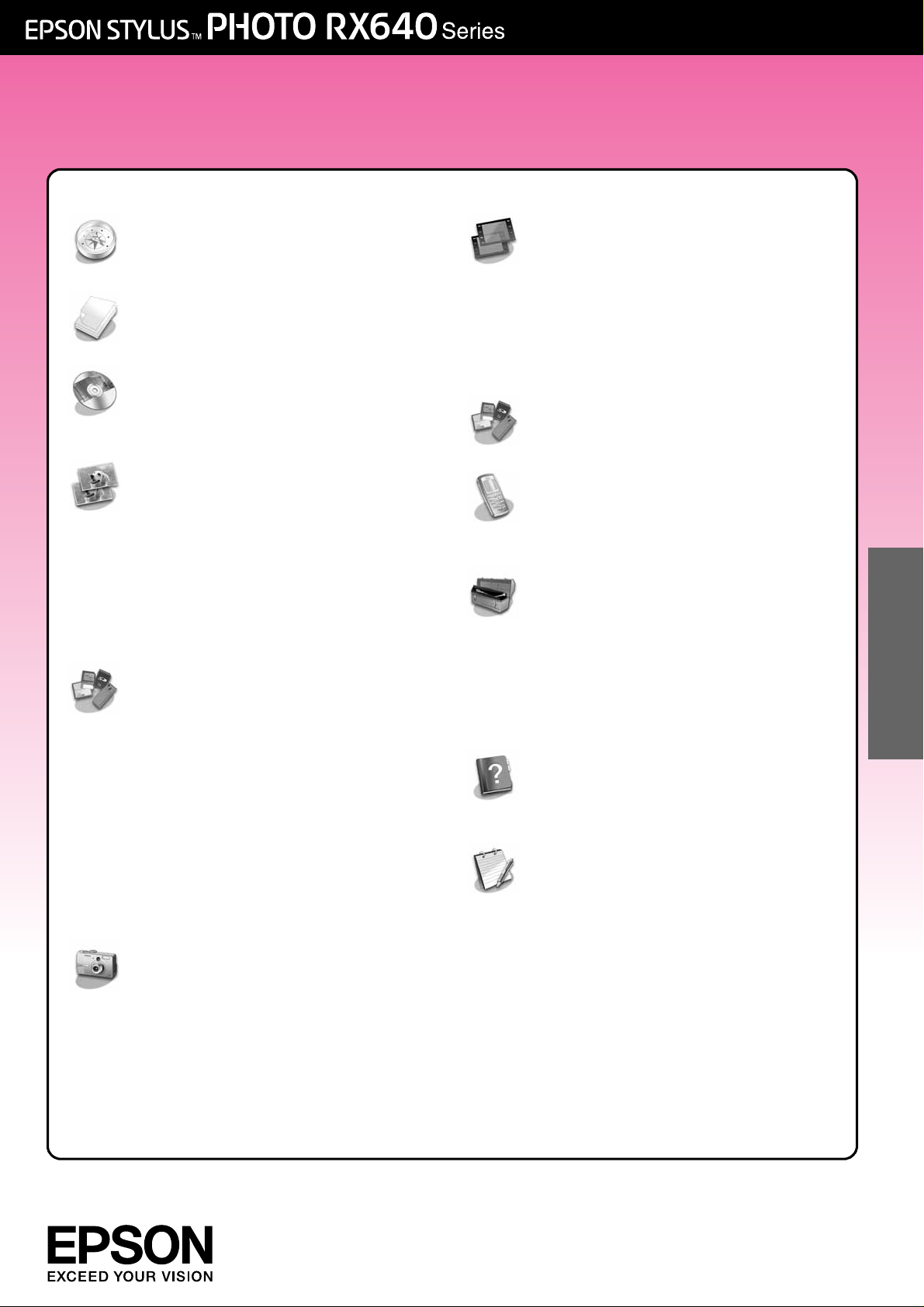
Peruskäyttöopas
Esittely
Osat.........................................................2
Ohjauspaneeli........................................3
Paperin käsittely
Paperin valitseminen................. .... .... ... .4
Paperin lisääminen................................4
CD/DVD-levyn käsittely
CD/DVD-levyn lisääminen....................6
CD/DVD-lokeron työntäminen ulos.....7
Tulostusasennon säätäminen...............7
Kopiointi
Alkuperäisen asiakirjan
asettaminen lasitasolle.....................9
Alkuperäisen valokuvan kopiointi........9
Valokuvan tulostus uudelleen............10
Tulostaminen hauskoilla kehyksillä.....12
Kopiointi CD/DVD-levylle....................13
Kopiointi erikoisasetteluin.......... .... .... ..14
Erikoistulostusasetusten
valitseminen.....................................15
Paperikopioiden tulostaminen
muistikortista
Muistikortin asettaminen laitteeseen.17
Valokuvien katsominen
muistikortista.....................................18
Valokuvien tulostaminen....................19
Luettelolomakkeelta tulostaminen....22
Valokuvan rajaaminen .......................25
CD/DVD-levyn tulostaminen..............25
CD-kotelon kansilehden luominen....26
Yhdistelmätulostus-lomakkeelle
tulostaminen....................................27
Talletettujen valokuvien
tulostaminen....................................29
Paperikuvien tulostaminen
digitaalikamerasta
Kytkeminen ja tulostaminen ...............31
Paperikuvien tul ostaminen dioista tai
negatiiveista
Asiakirja-alustan ja filmitelineen
irrottaminen......................................32
35 mm diojen asettaminen
telineeseen ......................................32
35 mm filmiliuskojen asettaminen
telineeseen ......................................33
Valokuvien tulostaminen....................33
Muistikorttiin ska nna am inen
Valokuvaan skannaaminen........ .... ...37
Diojen tai filmin skannaaminen..........37
Paperikuvien tulostaminen
matkapuhelimesta
Valokuvien tulostaminen....................39
Infrapuna määritys..............................39
Kunnossapito ja kuljettaminen
Värikasettien vaihtaminen..................40
Tulostuspään tarkistaminen ja
puhdistaminen.................................42
Tulostuspään kohdistaminen... .... .... ...42
EPSON STYLUS PHOTO RX -laitteen
kuljetus..............................................43
Nestekidenäytön kielen
vaihtaminen.....................................44
Ongelmanratkaisu
Virheilmoitukset....................................45
Ongelmat ja ratkaisut .........................45
Asiakastuki............................................48
Ilmoitukset
Tärkeitä turvallisuusohjeita............... ...49
Tekijänoikeustiedot..............................50
Hakemisto
Paneelin asetusten yhteenv eto
Suomi
Page 2
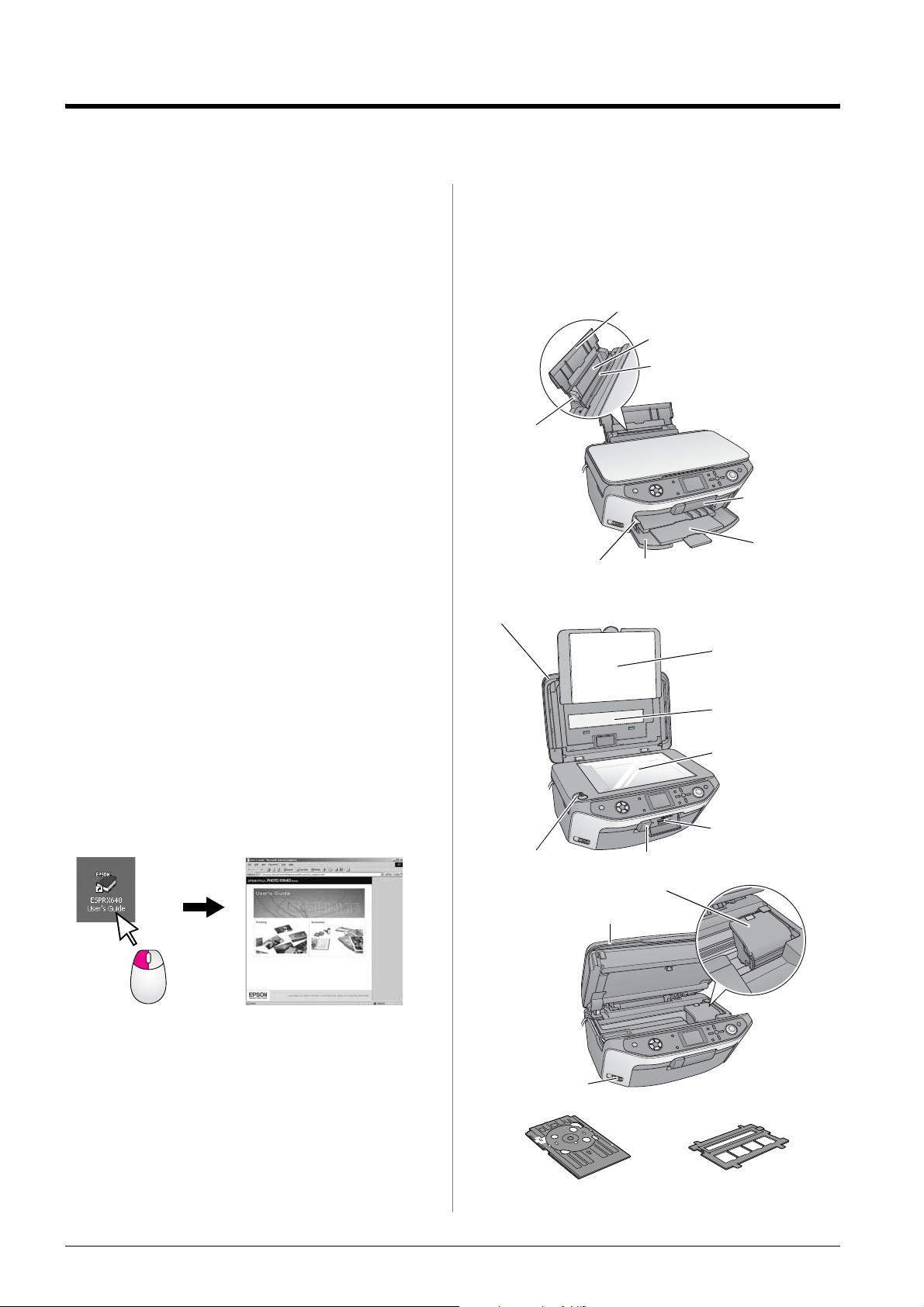
Esittely
Kun olet ottanut EPSON STYLUS™ PHOTO RX
-laitteen käyttöön Aloita tästä -lehtisen ohjeiden
mukaisella tavalla, katso täältä, jos haluat:
■ lisätä paperia
■ asettaa CD/DVD-levyn
■ tehdä asiakirjas ta tai valokuvasta nope asti kopion
■ tulostaa muistikortille tallennetut valokuvat
■ tulostaa valokuvia digi t aa l ik am eras ta
■ tulostaa valokuvia dioista ja negatiiveista
■ skannata muistikorttiin
■ tulostaa valokuvia ma tkapuhelimesta
■ suorittaa rutiininomaisia
kunnossapitotoimenpiteitä
■ ratkaista yksinkertaisia ongelmia
Tämä kirja kertoo sinulle, miten voit tehdä kaikki
nämä asiat kytkemättä virtaa tietokoneeseesi!
Luonnollisesti EPSON STYLUS PHOTO RX pystyy
tekemään paljon muutakin, jos kytket sen Windows
tai Macintosh
®
-käyttöjärjestelm ää käyttävään
®
tietokoneeseen, kuten parantamaan tulosteiden ja
skannattujen kuvien väriä ja laatua tai kunnostamaan
haalistuneiden valokuvien värit tai skannaamaan
osan valokuvasta.
Vihje:
Vihjeet sisältävät kopiointia, skannausta ja tulostusta parantavia
vinkkejä.
Osat
paperituki
arkinsyöttölaite
syöttölaitte en suojus
reunaohjain
muistikorttipaikan kansi
lokeron
säätövipu
asiakirjakansi
(kalvoyksikkö)
etukansi
-
etulokero
asiakirja-alusta
kalvoyksikön
ikkuna
Jos haluat perehtyä EPSON STYLUS PHOTO RX
-laitteen ja tietokoneen yhteiskäyttöä koskeviin
täydellisiin ohjeisiin, katso näytölle tuleva Käyttöopas.
Oppaan kuvake asennettiin työpöydäll esi
automaattisesti ohjelmi ston asennuksen yhteydessä.
Noudata seuraav ia neuvoja ohjeita lukiessasi:
w Varoitus:
Varoituksia on noudatettava tarkasti henkilövahinkojen
välttämiseksi.
c Varoitus:
Varoitukset on otettava huomioon laitevaurioiden välttämiseksi.
Huomautus:
Huomautukset sisältävät tärkeätä tietoa EPSON STYLUS PHOTO
RX -laitteestasi.
kuljetuslukko
EXT. I/F USB-portti
CD/DVD-lokero filmiteline
lasitaso
muistikorttipaikka
infrapunaportti
kasettiluukku
skanneriyksikkö
2 Esittely
Page 3
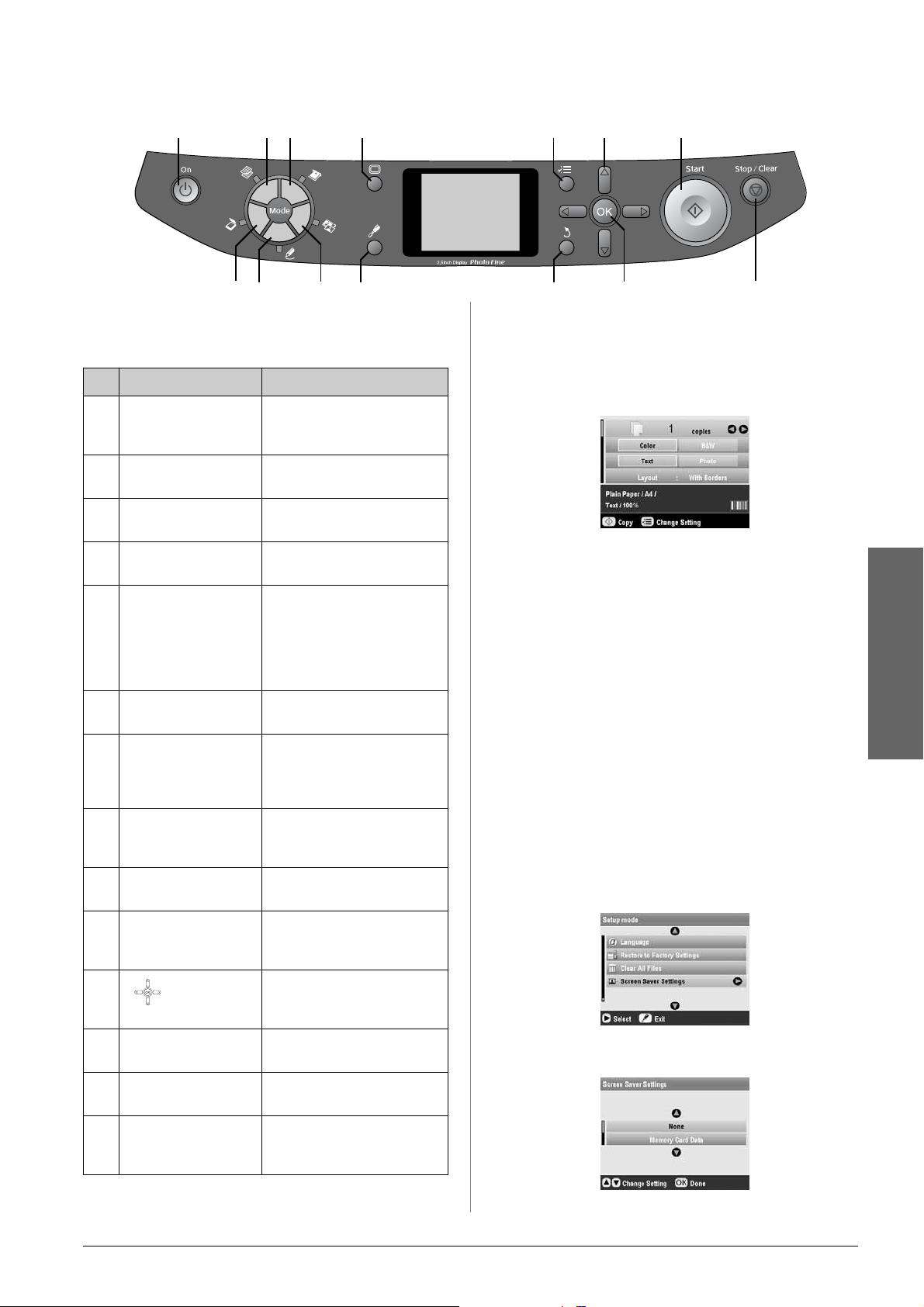
Ohjauspaneeli
123
7
456
8
10
9
11
12
Näppäimet Nestekidenäyttö
Näppäimet Toiminto
1
P On (Päällä) Kytke tai katkaise EPSON
r Copy (Kopioi) Kun haluat tehdä asiakirjasta
2
3
s Memory Card
(Muistikortti)
4
t Slide/Negative
(Dia/Negatiivi)
5
v Speciality Print
(Erikoistulostus)
6
u Scan (Skannaus) Skannaa muistikortille tai
STYLUS PHOTO RX -laitteen
virta tällä näppäimellä.
tai valokuvasta kopion.
Paina kun haluat tulostaa
muistikortilta.
Tulosta negatiiveilta, filmeiltä
tai dioilta tällä näppäimellä.
Tulosta valokuvia käyttämällä
yhdistelmätulostusarkkia,
CD/DVD-levyjä, tee kopioita
tai kunnosta haalistuneiden
valokuvien värit tai tulosta
värikkäiden kehysten kanssa.
tietokoneeseen.
Näytöllä näytetään esikat selukuva valituista kuvista
tai asetuksia, joita voi muuttaa näppäinten avulla.
Virransäästö
Jos EPSON STYLUS PHOTO RX -laite on pois käytöstä
yli kolme minuuttia ja Scre en Saver Settings
(näytönsäästöasetukset) on asetettu Memory Card
Data (Muistikortin tiedot) -tilaan, dia-show alkaa.
Jos laite on poissa käytöstä 13 minuutin ajan,
näytönsäästäjä tulee mustaksi energiaa säästääkseen
ja tilanäppäinten LEDit kä ynnistyvät ja sammuvat
vuorotellen myötäpäivään.
13
14
Suomi
7
w Display (Näyttö) Kun haluat muuttaa
valokuvien näkymää
nestekidenäytössä valitessasi
valokuvia.
8
q Setup (Asetus) Suorita kunnossapito-ohjelmia
tai säädä erilaisia asetuksia
tällä näppäimellä.
9
x Print Settings
(Tulostusasetukset)
10
y Back (Edellinen) Kun haluat peruuttaa nykyisen
11 4-way Scroll
12 OK Kun haluat aktivoida
13
14
(4-suunnan
vieritys)
x Start (Käynnistä) Käynnistä skannaus, tulostus
y Stop/Clear Settings
(Keskeytä / Tyhjennä
asetukset)
Näyttää jokaisen tilan
yksityiskohtaiset asetukset.
toiminnon nestekidenäytössä
ja palata edelliseen näyttöön.
Valitse valikon osia tällä
näppäimellä.
valitsemasi asetukset.
tai kopiointi tällä näppäimellä.
Keskeytä skannaus, tulostus
ja kopiointi tai nollaa tehdyt
asetukset.
Painamalla mitä taha nsa näppäintä (paitsi
P On)
näyttö palaa edelliseen tilaansa.
Näytönsäästäjän asettaminen
1. Paina q Setup (Asetus) -näppäintä.
2. Valitse u- tai d-näppäimellä Screen Saver
Settings (Näytönsäästäjän aset ukset), ja paina sen
jälkeen
3. Valitse Memory Card Data (Muistinkortin
tiedot) tai None (Ei mitään).
r-näppäintä.
4. Paina OK.
Esittely 3
Page 4
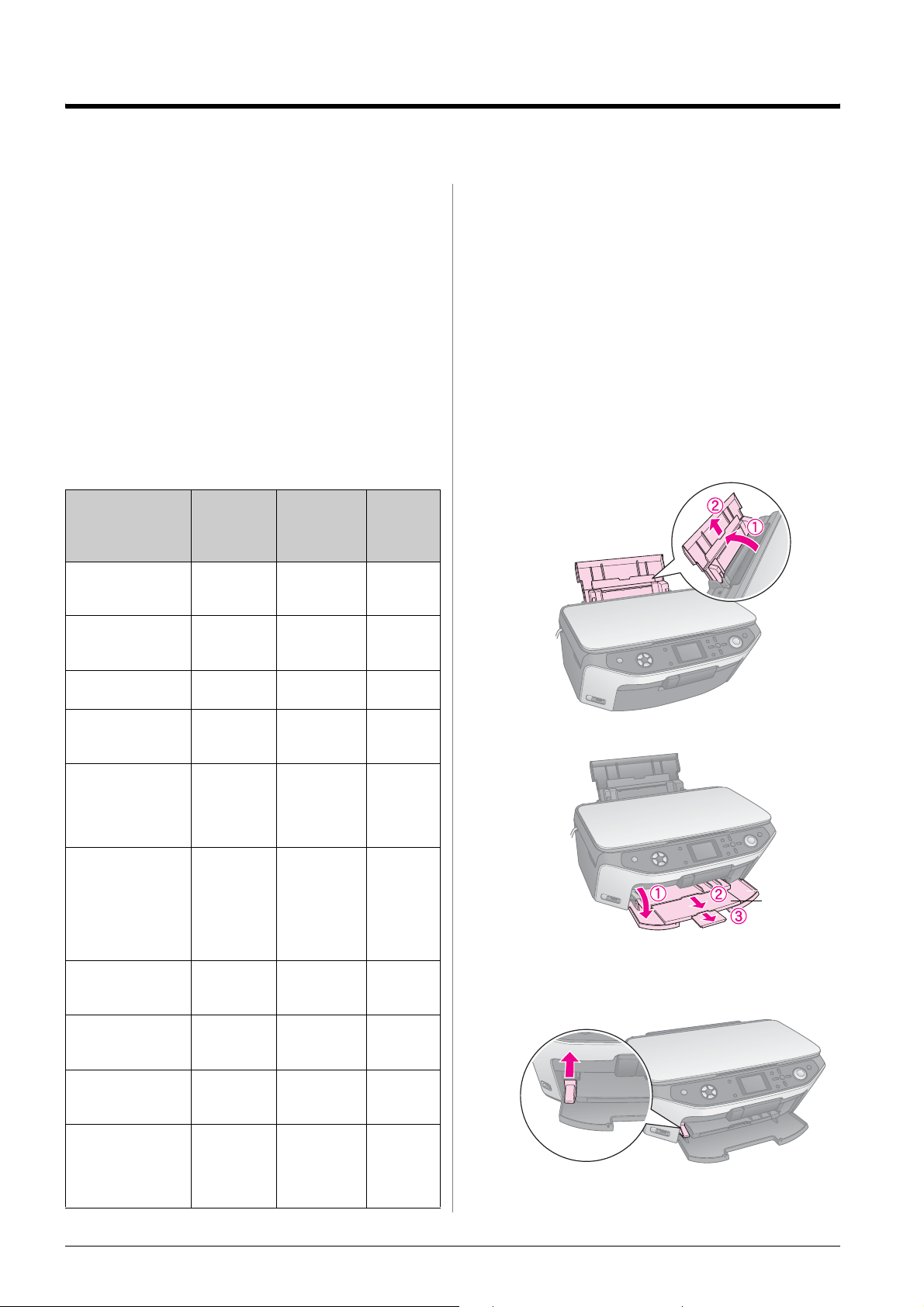
Paperin käsittely
Epson tarjoaa laajan valikoiman erikoispapereita,
joiden avulla voidaan sa avuttaa erin omaisia tulok sia,
jos niitä käytetään yhdessä Epsonin tulostimien ja
musteiden kanssa. Valitun paperin tyyppi vaikuttaa
tulostustulokseen, joten muista aina valita työhön
sopivaa paperia.
Paperin valitse m in en
Ennen tulostamista oikea paperityypin a setus on
valittava nestekidenäytöstä. Tämä tärkeä asetus
kertoo EPSON STYLUS PHOTO RX -laitteelle,
millaista paperia käytetään, jolloin laite säätää
musteen käytön sen mukaan.
Valitse seuraavista paperei sta ja asetuksista:
Paperityyppi Koko Paperityy-
Plain Paper
(Tavallinen paperi) A4A5 *1
EPSON Bright
White Paper
Epson Matte Paper
Heavyweight
Epson Photo
Quality Ink Jet
Paper
Epson Photo
Quality Self
Adhesive Sheets
(Itseliimautuvat
arkit)
Epson Premium
Glossy Photo
Paper
Epson Premium
Semigloss Photo
Paper
Epson Photo Paper 10 × 15 cm
Epson Photo
Stickers *2 (Tarrat)
Epson Ultra Glossy
Photo Paper
A4 Plain Paper
A4 Matte
A4 PQIJ 100
A4 PQIJ 1
10 × 15 cm
(4 × 6 in.)
13 × 18 cm
(5 × 7")
A4 16:9 iso
koko (102 ×
181 mm)
10 × 15 cm
(4 × 6")
A4
(4 × 6")
A4
A6 Photo
A4
10 × 15 cm
(4 × 6")
13 × 18 cm
(5 × 7")
pin asetus
Plain Paper
(Tavallinen
paperi)
(Tavallinen
paperi)
(Matta)
Prem.Glossy 20
SemiGloss 20
Photo Paper
(Valokuvapa
peri)
Stickers *2
(Tarrat)
Ultra Glossy 20
Arkkien
maksimilukumäärä
120
80
20
20
1
*1 Tämä paperikoko on käytössä vain Copy (K opio) -tilassa.
*2 Tämä paperityyppi on käytössä ainoastaan kun tulostetaan
paperikuvia muistikortilta, digitaalikamerasta tai
matkapuhelimesta.
Muista asettaa käyttämätön paperi takaisin
alkuperäiseen pakkaukseensa välittömästi
tulostuksen lopettamisen jälkeen. Säilytä tulosteet
valokuva-albumissa, sul je ttavassa muovipussissa tai
muovisissa säilytystaskuissa. Suojaa ne kuumuudelta,
kosteudelta ja suoralt a a u ringonvalolta.
Paperin lisääminen
1. Avaa ja levitä paperituki.
2. Avaa etukansi ja työnnä etulokero auki.
etulokero
Huomautus:
Varmista, että etulokero on paperiasennossa (alempi asento).
Ellei se ole, siirrä lokeron säätövipua ylös ja aseta etulokeron
asento.
4 Paperin käsittely
Page 5
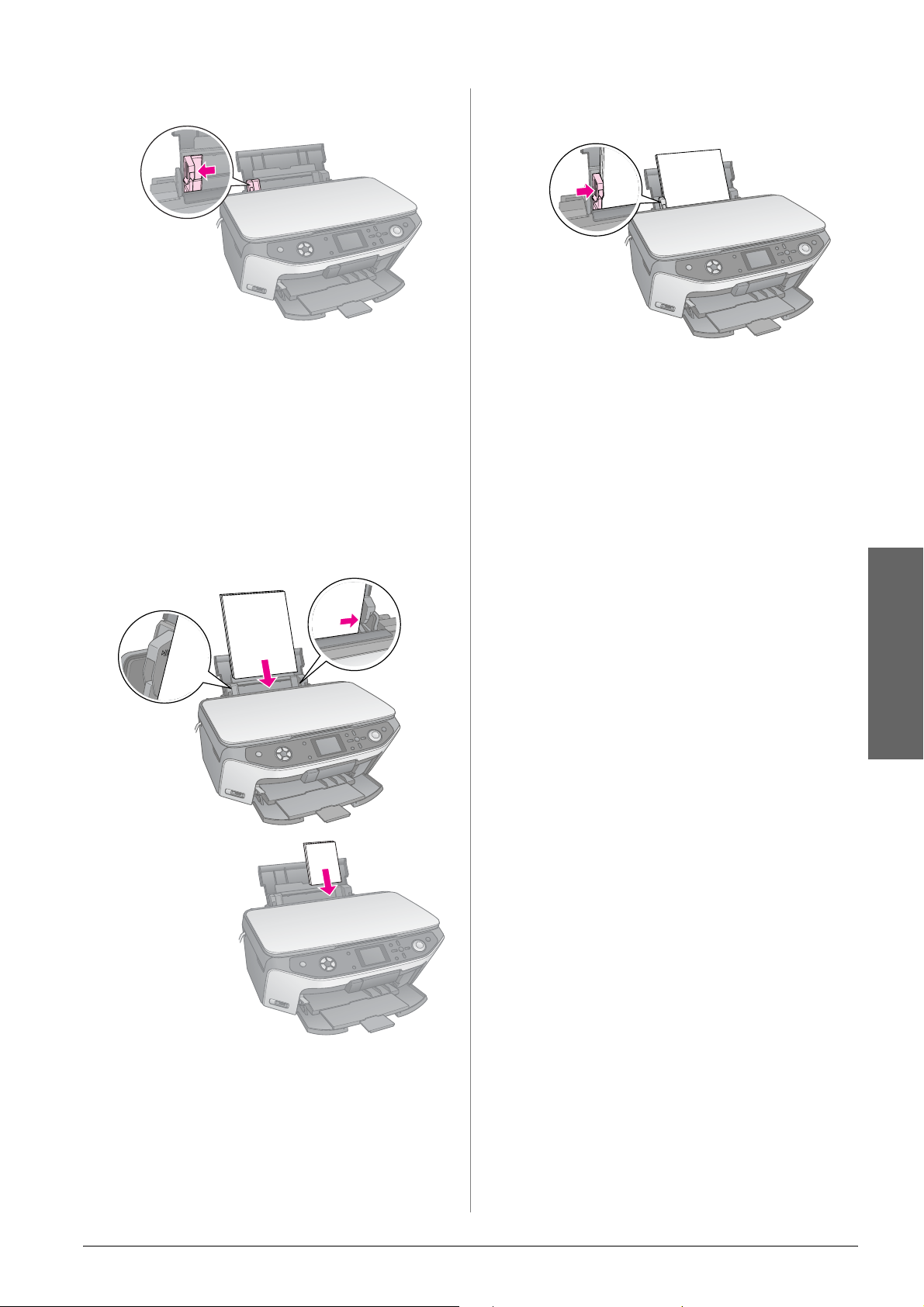
3. Työnnä reunaohjain vasemm all e .
4. Lisää paperi arkinsyöttölai t t een oik eat a r eunaa
vasten tulostuspuoli ylöspäin.
Tulostettava sivu
on yleensä valkoisempi tai k iiltävämpi.
Aseta paperinippu kielekkeiden taakse ja
varmista, että se mahtuu c vasemman
reunaohjaimen sisäpuolella olevan
nuolimerkinnän alapuolelle. Lisää paperi aina
lyhyt sivu edellä, myös vaakasuuntaan
tulostettaessa.
5. Siirrä reunao hjain kevyesti paperin vasenta
reunaa vasten.
Huomautus:
Jos käytät Epson-erikoispaperia, noudata sen mukana tulleita
ohjeita. Varmista, että et lisää arkkeja suositeltua määrää
enempää. Tarkista Paper Type (Paperityyppi) -asetus ennen
tulostamista ja varmista, että se vastaa lisätyn paperin tyyppiä
(& sivu 4).
Nyt voit kopioida tai tulosta a paperikopioita, katso
seuraavat osat:
■ ”Kopiointi” sivulla 9
10 × 15 cm (4 × 6 in.)
valokuvapaperi
Tulostuspuoli on usein toista puolta
valkoisempi tai kirkkaampi
■ ”Paperikopioiden tulostaminen muistikortista”
sivulla 17
■ ”Paperikuvien tulostaminen digitaalikamerasta”
sivulla 31
■ ”Paperikuvien tulostaminen dioista tai
negatiiveista” sivulla 32
Suomi
■ ”Paperikuvien tulostaminen matkapuhelimesta”
sivulla 39
Paperin käsittely 5
Page 6
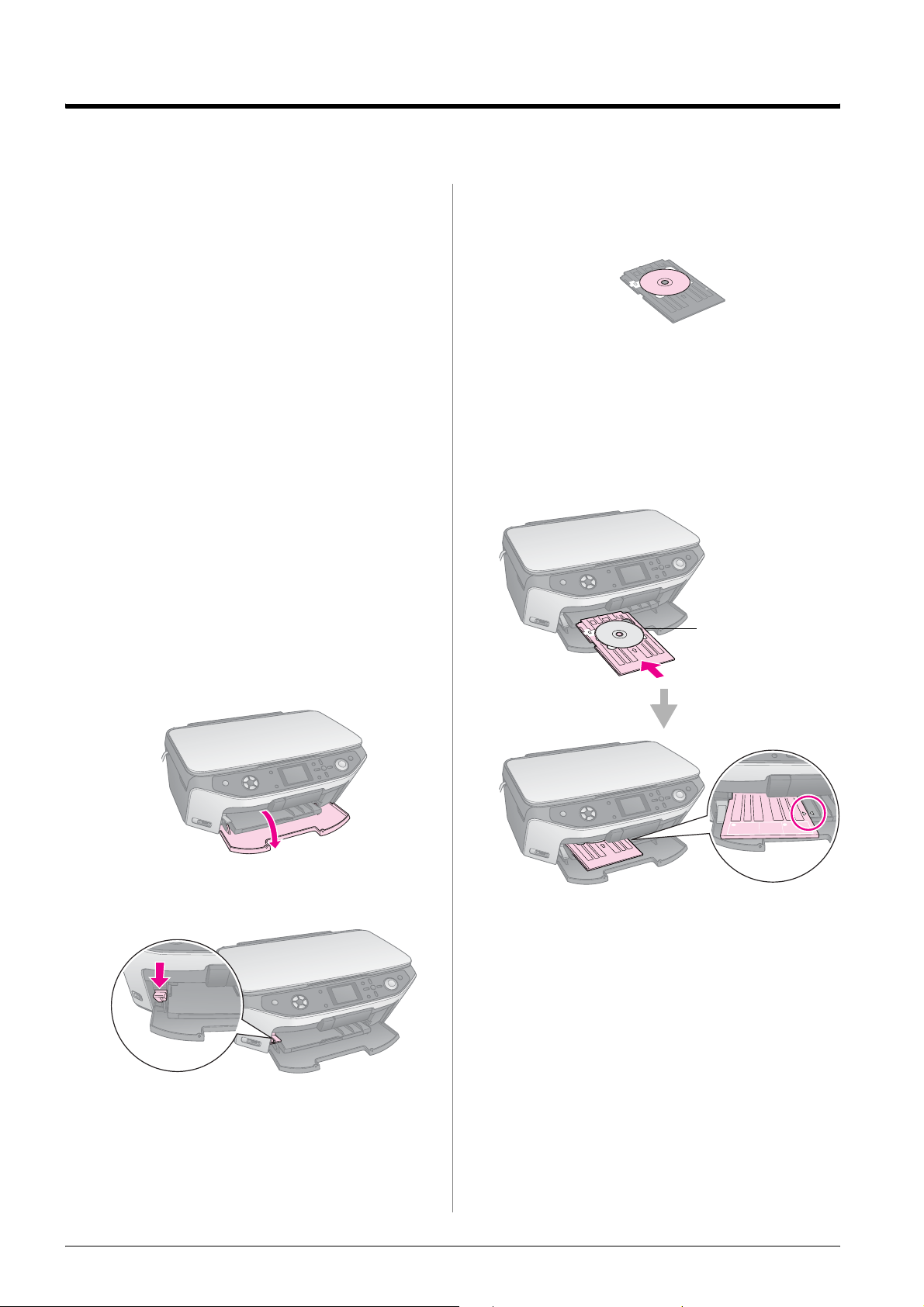
CD/DVD-levyn käsittely
EPSON STYLUS PHOTO RX -laitteessa on
erikoislokero, josta voi tulostaa suoraan mille tahansa
mustesuihkutulostettavalle CD/DV D-levylle. Voit
käyttää tavallisia 12-cm CD/DVD-levyjä.
c Varoitus:
Älä tulosta lämpötulostettavalle tai tavalliselle CD/DVD-levylle äläkä
8-cm mini CD-levylle.
EPSON STYLUS PHOTO RX -laitetoimitukseen
sisältyvän EPSON Print CD -ohjelmiston avulla
tulostaminen 12-cm CD/DVD-levyille ja 8-cm mini
CD-levyille on helppoa (Näytölle tuleva
Käyttöopassisältää tarkemmat tiedot).
CD/DVD-levyn lisääminen
Varmista, että data, musiikki tai video o n poltettu
mustesuihkutulostettavalle CD/DVD-levylle ennen
kuin tulostat. Pinnalla oleva lika tai naarmut saattavat
aiheuttaa virheitä kun pol t at dataa. Jos s u unnittelet
tulostavasi suuren määrän CD/DVD-levyjä, on
suositeltavaa tulostaa ensin pieni erä malliksi, sen
jälkeen odottaa vuorokausi ja tarkistaa sitten, että
laatu on tyydyttävä.
1. Kytke EPSON STYLUS PHOTO RX -laitteeseen
virta ja avaa etukansi.
3. Aseta CD/DVD-levy CD/DVD-lokeroon
nimipuoli ylöspäin. (Varmista, että pinta
on puhdas).
Huomautus:
Käytä EPSON STYLUS PHOTO RX -laitteen mukana
toimitettua CD/DVD-lokeroa. Lokeroa ei voi käyttää muiden
tuotteiden kanssa.
4. Aseta lokero EPSON STYLUS PHOTO RX
-laitteeseen niin, että CD/DVD-lokeron
nuolimerkki on kohdistettu etulokeron
nuolimerkkiin.
Aseta
CD/DVD-lokeron
reunaohjainta pitkin
2. Siirrä lokeron säätövipua alas, kunnes lokero on
noussut CD/DVD-asent oon.
c Varoitus
Älä koske etulokeroon, kun käytät lokeron säätövipua.
Huomautus:
Ennen kuin siirrät lokeron säätövipua, varmista, että paperia
tai mitään esineitä ei ole etulokeron edessä eikä sitä ole
laajennettu.
6 CD/DVD-levyn käsittely
Nyt voit kopioida tai tulostaa CD/DVD -levylle.
■ Katso ohjeet CD/DVD-levylle kopioinnista
”Kopiointi CD/DVD-levylle” sivulla 13
■ Katso ohjeet CD/DVD-levylle tulostamisesta
”CD/DVD-levyn tulostaminen” sivulla 25
Page 7
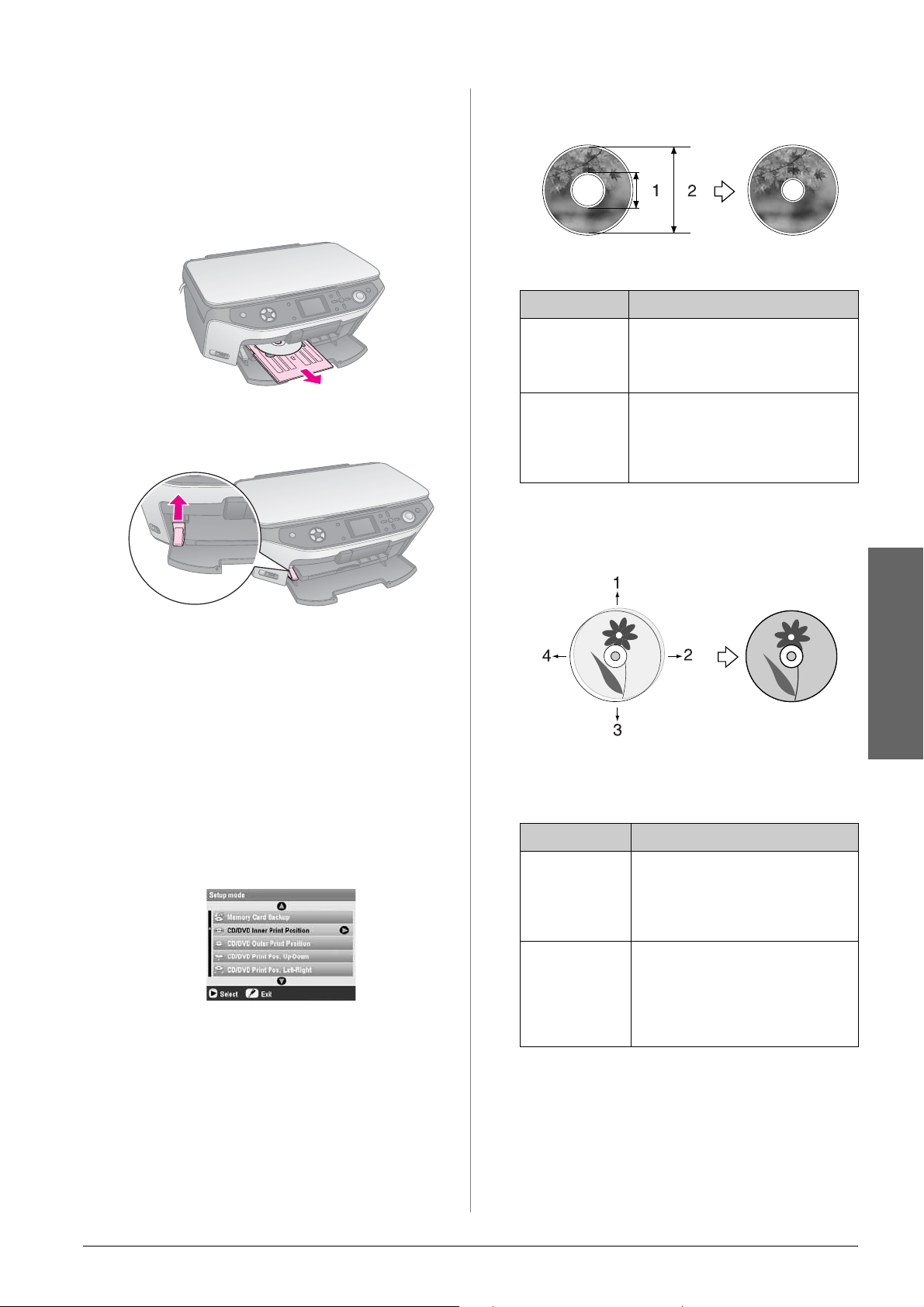
CD/DVD-lokeron työntäminen ulos
1. Varmista, että tulostus on valmis.
2. Työnnä CD/DVD-lokero ulos vetämällä sitä
suoraan ulos etulokerosta.
Inner/Outer Print Position (Sisempi/Ulompi
tulostusasento)
1. Inner (Sisä)
2. Outer (Ulko)
Asetukset Kuvaus
3. Siirrä lokeron säätövipua ylös ja aseta etulokeron
asento.
Tulostusasennon säätäminen
Jos tulostettu kuva ei ole keskitetty CD/DVD-levylle,
voit säätää sen tulostusasentoa.
1. Jos tarpeen, tulosta testikappale käyttämällä
ylimääräistä CD/DVD -levyä.
2. Paina q Setup (Asetus) -näppäin tä.
3. Valitse tulostusasennon asetukset u- tai d
-näppäimellä.
CD/DVD Inner
Print Position
(CD/DVD-levyn
sisempi asento)
CD/DVD Outer
Print Position
(CD/DVD-levyn
ulompi
tulostusasento)
Valitse tulostusasennon koon
muuttaminen CD/DVD-levyn
nimilapun sisähalkaisijaa varten. Voit
säätää sitä 1 mm:llä 18:sta 46 mm:iin.
Valitse tulostusasennon koon
muuttaminen CD/DVD-nimilapun
ulkohalkaisijaa varten. Voit säätää
sitä 1 mm:llä 114:sta 120 mm:iin.
Up-Down/Left-Right Print Position
(Ylös-Alas/Oikealle-Vasemmalle
-tulostusasento)
1. Siirrä CD/DVD-levy ylös
2. Siirrä CD/DVD-levy oikealle
3. Siirrä CD/DVD-levy alas
4. Siirrä CD/DVD-levy vasemmalle
Asetukset Kuvaus
CD/DVD Print
Pos. Up-Down
(CD/DVD-levyn
tulostusasento
Ylös-Alas)
Valitse CD/DVD-levyn
tulostusasennon hienosäätö. Voit
säätää sitä 0.1 mm:llä -2:sta +2 mm:iin
ylös ja alas.
Suomi
CD/DVD Print
Pos. Left-Right
(CD/DVD-levyn
tulostusasento
Vasemmalle-Oi
kealle)
Valitse CD/DVD-levyn
tulostusasennon hienosäätö. Voit
säätää sitä 0.1 mm:llä -2:sta +2 mm:iin
vasemmalle ja oikealle.
CD/DVD-levyn käsittely 7
Page 8
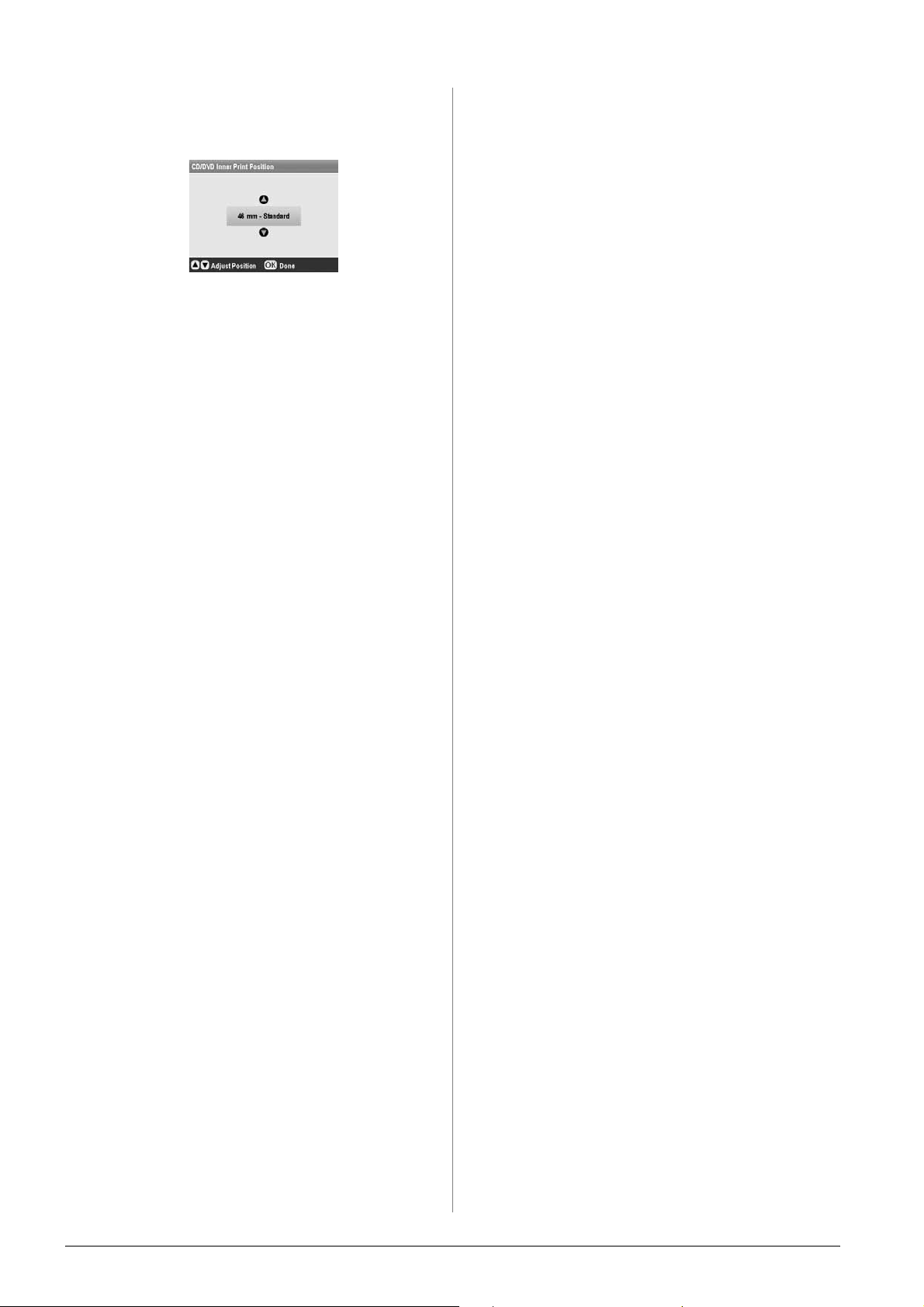
4. Paina r -näppäintä ja sen jälkeen valitse u-, d-, l-
tai r -näppäimillä kuinka kauas (millimetreinä)
siirrät tulostusasentoa.
5. Ota uusi asetus käyttöön painamalla OK.
Huomautus:
EPSON STYLUS PHOTO RX -tulostuslaite säilyttää tekemäsi
asetukset myös sen jälkeen kun siitä on katkaistu virta. Näin
ollen sinun ei tarvitse säätää tulostusasetuksia joka kerta kun
tulostat CD/DVD-levylle.
8 CD/DVD-levyn käsittely
Page 9
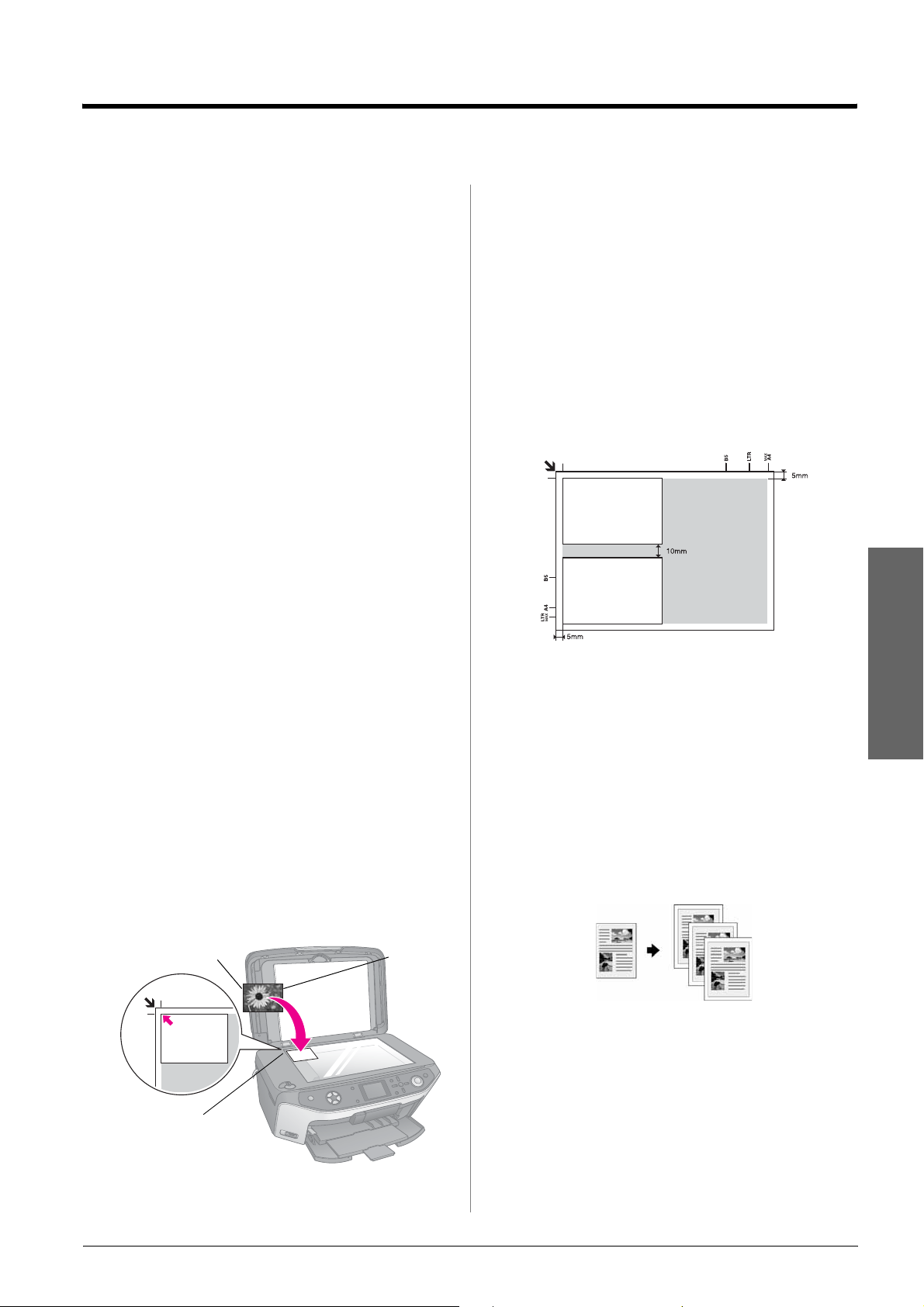
Kopiointi
EPSON STYLUS PHOTO RX -laitteella voit kopioida
asiakirjoja ja valokuvia ilman tietokonetta. Jos sinulla
on valokuvia, jotka ovat haalentuneet ajan myötä, voit
tuoda niihin eloa värien kunnostustoiminnolla.
Kopiointiin liittyviä huomautuksia
■ Kopioidun kuvan koko s aa ttaa jossain määrin
poiketa alkuperäisen valokuvan k oosta.
■ Käytetystä paperista riippuen tulostuslaatu
saattaa heiketä tulosteen ylä- ja alaosassa tai nämä
alueet saattavat tahriintua.
■ Jos paperi loppuu EPSON STYLUS PHOTO RX
-tulostimesta kesken kopioinnin, lisää paperia
mahdollisimman pian. Väritarkkuus s aattaa
kärsiä, jos EPSON STYLUS PHOTO RX jätetään
ilman paperia pitkäksi aikaa.
■ Jos huomaat matalasta musteen tasosta
ilmoittavan viestin kopioinnin aikana, voit jatkaa
kopioint ia, kunnes muste lo p p u u tai keskeyttää
tulostuksen ja vaihtaa värikasetin.
■ Pidä lasitaso puhtaana.
Huomautus:
Jos kopion reunat leikkautuvat pois, siirrä alkuperäistä
asiakirjaa hieman kulmista poispäin.
2. Sulje kansi varovasti, jotta alkuperäinen asiakirja
ei pääse liika htamaan.
Useiden valokuvien kopiointi
Voit asettaa useita valokuvia lasitasolle yhdellä
kertaa, jos haluat tehdä lisäkopioita. Jokaisesta
valokuvasta tehdään erillinen kopio (& sivu 10).
Aseta jokainen valokuva vaakasuuntaisesti a lla
olevan kuvan mukaisella tavalla.
■ Varmista, että asiakirja tai valokuva on asetettu
tasaisesti lasitasoa vasten, sillä muuten kopiosta
tulee epätarkka.
■ Jos kopioissa esiintyy moire (raidoitus) -ilmiö,
muuta zoomauksen asetuksia tai siirrä
alkuperäisen asiakirjan paik kaa.
Alkuperäisen asiakirjan asettaminen lasitasolle
1. Avaa asiakirjakansi ja aseta alkuperäinen asiakirja
lasitason vasempaan yläkulmaan kopioitava
puoli alaspäin.
Yläreuna Alareuna
■ Kopioitavien valokuvien koko voi olla
30 ×
40 mm – 127 × 178 mm.
■ Jätä vierekkäin olevat valokuvat vähintään
10 mm:n etäisyydelle toisistaan.
■ Voit kopioida kaksi kokoa 10 × 15 cm
(4 × 6 tuumaa) olevaa valokuvaa kerrallaan.
Alkuperäisen valokuvan kopiointi
Voit kopioida mustavalkoisia aineistoja, kuten kirjoja
ja sanomalehtileikkeitä tai värikästä grafiikkaa
sisältäviä materiaaleja, kuten aikakauslehtiartikkeleita ja leikekirjojen osia.
Suomi
Aseta
alkuperäinen
asiakirja tä hän
kulmaan
Vihje:
Tavallinen valokopiopaperi soveltuu hyvin jokapäiväiseen
kopiointiin. Jos kaipaat terävämpää tekstiä ja elävämpiä värejä,
kokeile jotakin Epsonin erikoispapereista (sivu 4).
Kopiointi 9
Page 10
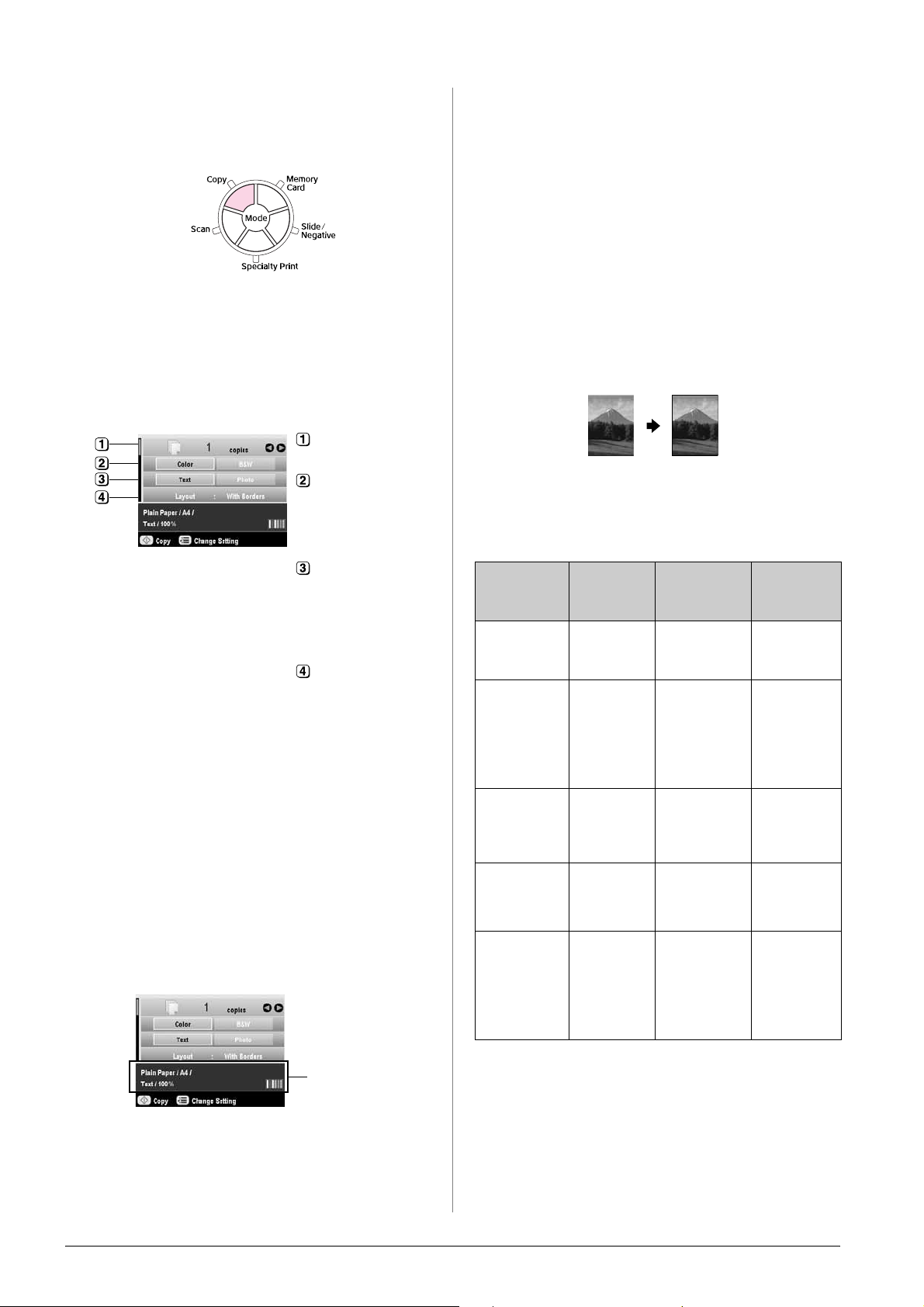
1. Lisää pap eri (& sivu 4), ja aseta sit t en
alkuperäinen valokuva lasitas olle (& sivu 9).
2. Paina Copy (ko p iointila) -näppäintä.
Huomautus:
EPSON STYLUS PHOTO RX säilyttää viimeksi käyttämäsi
asetukset, joten tarkista aina, että asetukset ovat sellaiset kuin
haluat.
3. Valitse u tai d -näppäin kun haluat valita valikon
osan ja valitse l tai r -näppäin kun haluat valita
asetukset.
Valitse kopioiden
lukumäärä.
Valitse Color kun
haluat väriko pioita
tai B&W kun ha luat
mustavalkokopioita.
Valitse Text (teksti)
asiakirjatekstien
Photo (Valokuva)
valokuvien ja
grafiikan
kopiointiin.
Valitse With Borders
(Reunoilla)
(& sivu 14
asetteluasetuksiin).
Huomautus:
❏ Jos haluat tulostaa kuvan uudelleen ammattitaitoisesti
viimeisteltynä, katso seuraavaa osaa.
❏ Jos CD Copy (CD-kopio) on valittuna asettelun Layout
(Asettelu) asetuksena, et voi muuttaa kopioiden
lukumäärää.
4. Tarkista tulostuksen asetukset valikosta. Jos
tarpeen, paina x Print Settings
(Tulostusasetukset) -näppäintä ja muuta
asetuksia. (& sivu 15 tulostuksen asetuksia
varten.) Paina sitten OK ja uudet asetukset ovat
käytössä.
Jos haluat keskeyttää kopioinnin, paina
y Stop/Clear Settings (Keskeytä/Tyhjennä
asetukset) -näppäintä.
c Varoitus:
Jotta EPSON STYLUS PHOTO RX ei vahingoitu, älä koskaan
avaa skanneriyksikköä skannauksen tai kopioinnin aikana.
Vihje:
Jos haluat kopiosta vaaleamman tai tummemman, paina x Print
Settings (Tulostusasetukset) -näppäintä ja säädä Copy Density
(Kopiointitiheys). Ota asetus käyttöön painamalla OK.
Valokuvan tulostus uudelleen
Jos haluat tulostaa pitkään kestäviä ja
ammattitaitoisesti viimeisteltyjä valokuvia, valitse
jokin seuraavista erityisesti valokuville kehitetyistä
Epson-papereista.
Paperityyppi
Epson Matte
Paper
Heavyweight
Epson
Premium
Glossy Photo
Paper
Epson
Premium
Semigloss
Photo Paper
Epson Photo
Paper
EPSON
Premium
Glossy Photo
Paper
Koko Paperi-
A4 Matte (Matta) 20
10 × 15 cm
(4 × 6")
13 × 18 cm
(5 × 7")
A4
10 × 15 cm
(4 × 6")
A4
10 × 15 cm
(4 × 6")
A4
A4
10 × 15 cm
(4 × 6")
13 × 18 cm
(5 × 7")
tyypin
asetus
Prem.Glossy 20
SemiGloss 20
Photo Paper
(Valokuvapa
peri)
Ultra Glossy 20
Arkkien
maksimilukumäärä
20
Tarkista
tulostusasetukset
5. Paina x Start (Käynnistä) -näppäintä. Asiakirja
kopioidaan.
10 Kopiointi
1. Lisää pap eri (& sivu 4), ja aseta sitten
alkuperäinen valokuva lasitasolle (& sivu 9).
Page 11
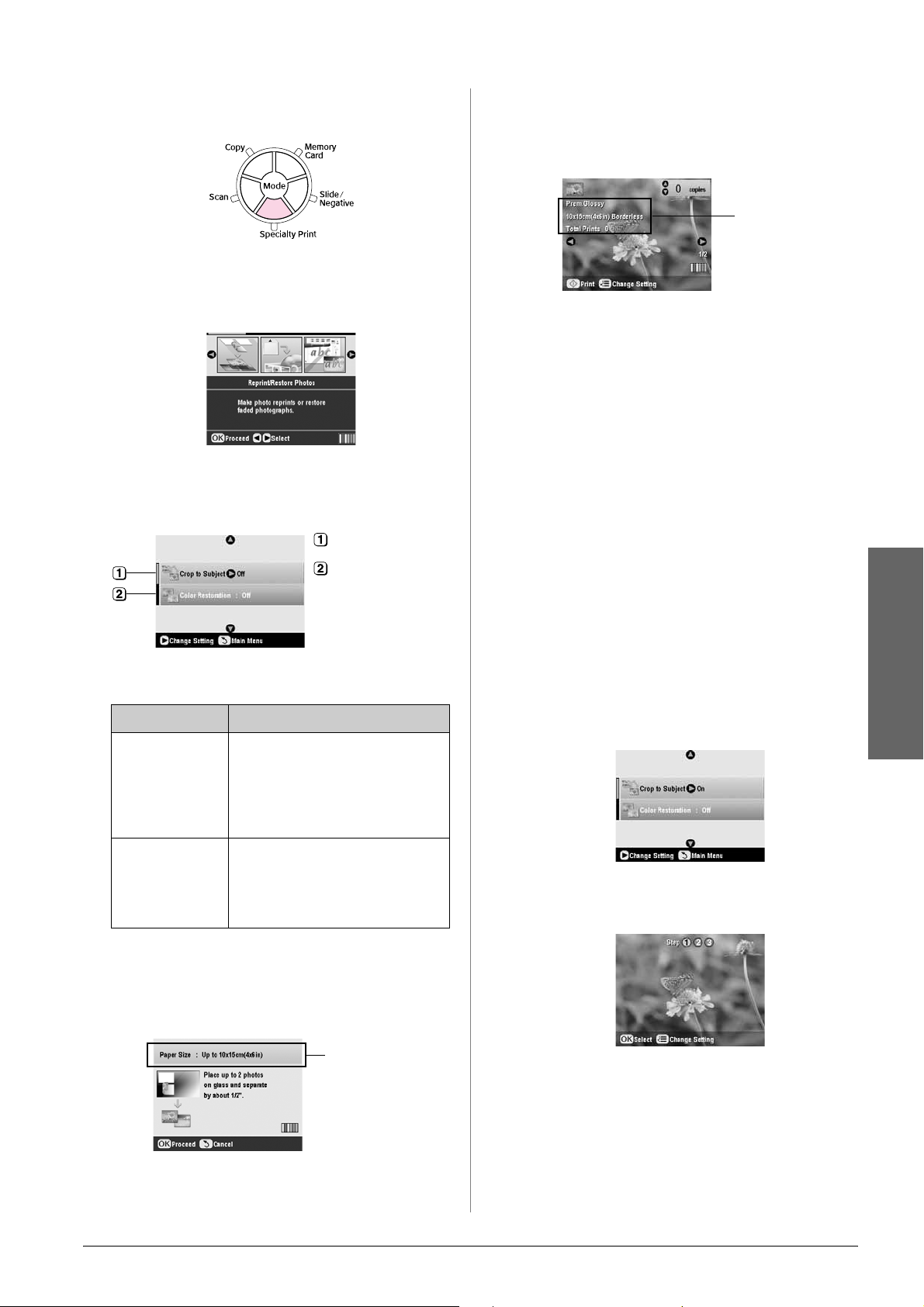
2. Paina Specialty Print (Erikoistulostus)
-näppäintä.
3. Valitse l tai r -näppäin, jos ha luat valita
Reprint/Restore Photos (Tulosta uudelleen /
Kunnosta valokuvat), ja paina OK.
4. Valitse valikon osa u- tai d -näppäimellä, ja paina
r -näppäintä. Valitse asetus u- tai d-näppäimellä.
Ota uudet asetukset käyttöön painamalla OK.
Valitse Off.
Valitse Off.
7. Tarkista tulostusasetukset. Jos tarpeen, paina
x Print Settings (Tulostusasetukset) -näppäintä
ja muuta asetuksi a (& sivu 15 tulostusasetuk siin).
Ota uudet asetukset käyttöö n painamalla OK.
Tarkista
tulostusasetukset
8. Paina x Start (Käynnistä) -näppäintä. Valokuva
kopioidaan.
Jos haluat keskeyttää kopioinnin, paina
y Stop/Clear Settings (Keskeytä/Tyhjennä
asetukset) -näppäintä.
Huomautus:
Jos valitset asettelun Borderless (Rajaton), kuva suurentuu hieman
ja rajautuu arkin kokoiseksi.
Valokuvan rajaaminen
Voit rajata ja suurentaa valokuvia kun kopioit. Ennen
kuin aloitat, aseta valokuva lasitasolle (& sivu 9) ja
lisää paperi, jolle haluat tulostaa (& sivu 4).
Asetus Kuvaus
Rajaa aihe Valitse On (Päällä), jos sinulla on
Värien kunnostustoiminto
valokuvassa aihe, jota haluat
korostaa. Sen jälkeen voit rajata
pois loput valokuvasta ja tulostaa
pääaiheen erikseen (katso
seuraavaa osaa).
Valitse On (Päällä), jos haluat
kunnostaa haalistuneiden
valokuvien värejä. & “Valokuvien
haalistuneiden värien
kunnostaminen” sivulla 12.
5. Paina OK ja tarkista sen jälkeen Paper Size
(Paperin koko) asetukset näytön ylä reunassa ja
paina uudelleen OK. Valokuvan esikatselukuva
näytetään.
Tarkista Paper Size
(Paperin koko)
1. Paina Specialty Print (Erikoistulostus) tilan
näppäintä ja valitse Reprint/Restore Photos
(Tulosta uudelleen / Kunnosta valokuvat).
Paina sen jälkeen OK.
2. Varmista, että asetus Crop to Subject (Rajaa aihe)
on valittuna On (Päällä).
3. Paina OK. EPSON STYLUS PHOTO RX näyttää
valokuvat näytöllä.
4. Valitse valokuva, jonka haluat rajata l- tai
r-näppäimellä ja pai na sen jälkeen OK.
Suomi
6. Valitse valokuva l- tai r-näppäimellä ja aseta
kopioiden määrä u- tai d-näppäimellä.
Kopiointi 11
Page 12
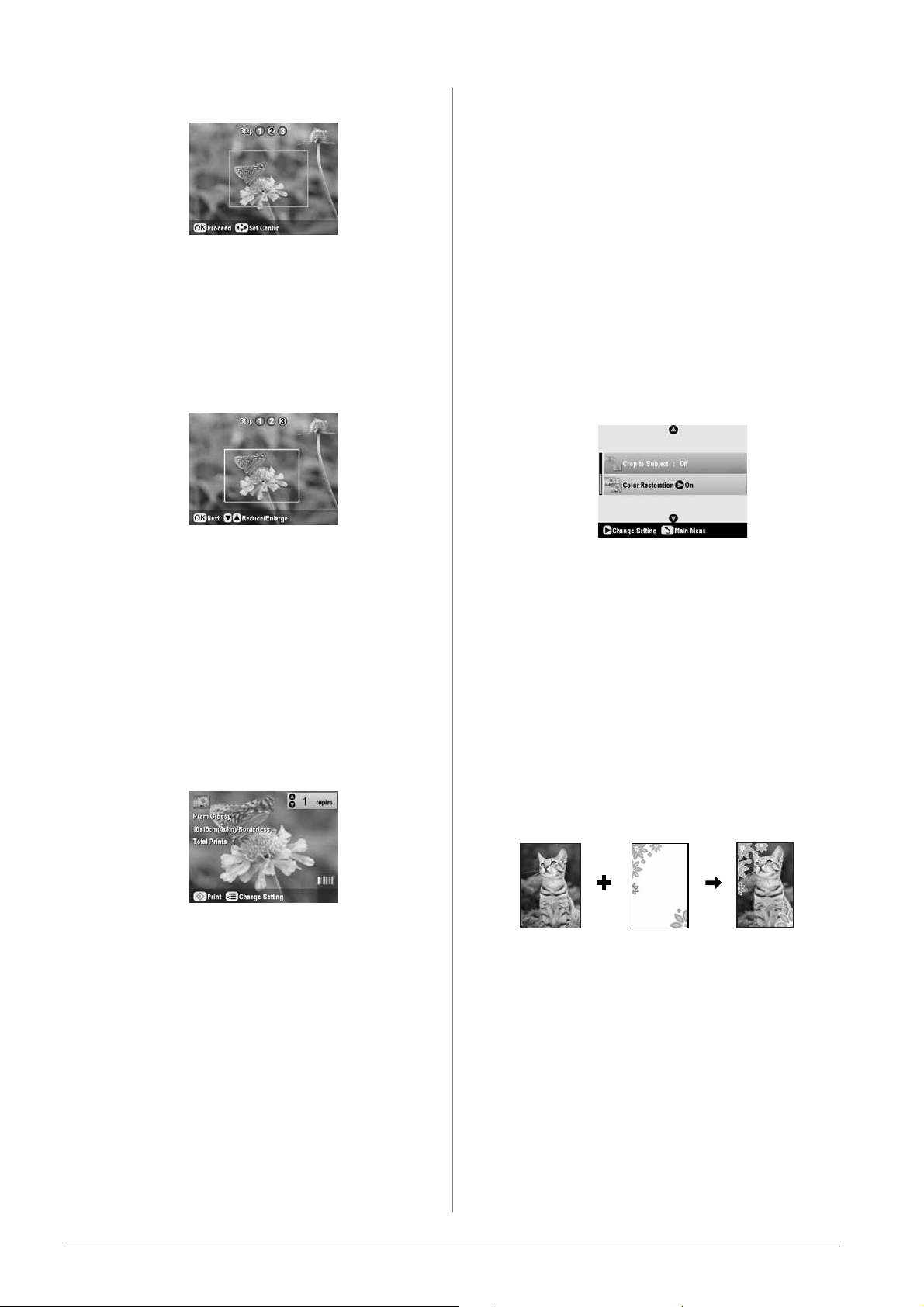
Näet ensimmäisen rajausnäytön.
5. Valitsemalla näppäimet u, d, l ja r saat kehystä
siirrettyä sen alueen keskelle, jonka haluat rajata.
(Jos kehys lakkaa liikkum asta saavutettuaan
reunan, voit palata tähän vaiheeseen uudelleen,
sen jälkeen kun olet käynyt muuttamassa
kehyksen kokoa.) Paina OK kun olet lopettanut.
Näet toisen rajausnäytön.
Valokuvien haalistuneiden värien kunnostaminen
Jos sinulla on val okuvi a, jotk a ovat ha alen tuneet aj an
myötä, voit tuoda niihin eloa värien
kunnostustoiminnolla.
Kun haluat kunnostaa haalistuneiden valokuvien
värejä, noudata edellisten sivujen ohjeita kuinka asetat
valokuvat lasialustalle ( & sivu 9) ja säädät asetukset.
1. Paina Specialty Print (Erikoistulostus) tilan
näppäintä ja valitse Reprint/Restore Photo s
(Tulosta uudelleen / Kunnosta valokuvat). Paina
sen jälkeen OK.
2. Varmista, että Color Restoration (Värien
kunnostustoiminto) on päällä On (Päällä).
6. Aseta kehyksen koko pienemmäksi tai
suuremmaksi u- tai d-näppäimellä.
Huomautus:
Kehyksen asentoa saat säädettyä painamalla y Back
(Edellinen) -näppäintä ja palaamalla edelliseen näyttöön.
7. Kun olet saanut kuvan rajauksen valmiiksi, paina
OK. (Jos haluat säätää sitä vi elä lisää, paina y Back
(Edellinen) -näppäintä ja palaat takaisin edellisiin
näyttöihin.)
8. Aseta kopioiden määrä (1-99) u- tai
d-näppäimellä.
9. Tarkista tulostusasetukset. Jos tarpeen, p ain a
x Print Settings (Tulostusasetukset) -näppäintä
ja muuta asetuksia (& sivu 15 tulostuksen
asetuksia varten). Paina sitten OK ja uudet
asetukset ovat käytössä.
10. Käynnis tä tulostaminen painamalla x Start
(Käynnistä) -näppäintä.
Jos haluat peruuttaa tulostuksen, paina
y Stop/Clear Settings (Keskeytä/Tyhjennä
asetukset) -näppäintä.
3. Jatka “Valokuvan tulostu s uudelleen” sivulla 10
vaiheesta 5, kun haluat tulostaa valokuvat
uudelleen.
Huomautus:
❏ Voit kunnostaa haalentuneita värejä aina kokoon 10 × 15 cm
(4 × 6") asti.
❏ Voit kunnostaa värejä suurempiinkin valokuviin kuin 10 × 15 cm
(4 × 6"), jos skannaat ne tietokoneellesi. Katso näytön
Käyttöoppaasta lisätietoja..
Tulostaminen hauskoilla kehyksillä
Voit lisätä värikkäät kehykset suosikkivalokuviisi
PRINT Image Framer -kehystystyökalun avulla.
1. CD-ROM:lla, jonka sait EPSON STYLUS PHOTO
RX -laitteen mukana, on erilaisia kehyksiä, jotka
voit tallentaa muistikortille EPSON PRINT Image
Framer Tool -kehystystyökalun a v ulla. Katso
lisätietoja ohjelmiston ohjeesta.
Vihje:
Voit käyttää myös PIF DESIGNER -ohjelmistoa, kun haluat
muokata valmiita kehyksiä tai luoda omia kehyksiäsi. Katso
lisätietoja ohjelmiston ohjeesta.
12 Kopiointi
2. Lisää kehyksen kokoon (& sivu 4) sopiva paperi.
Page 13
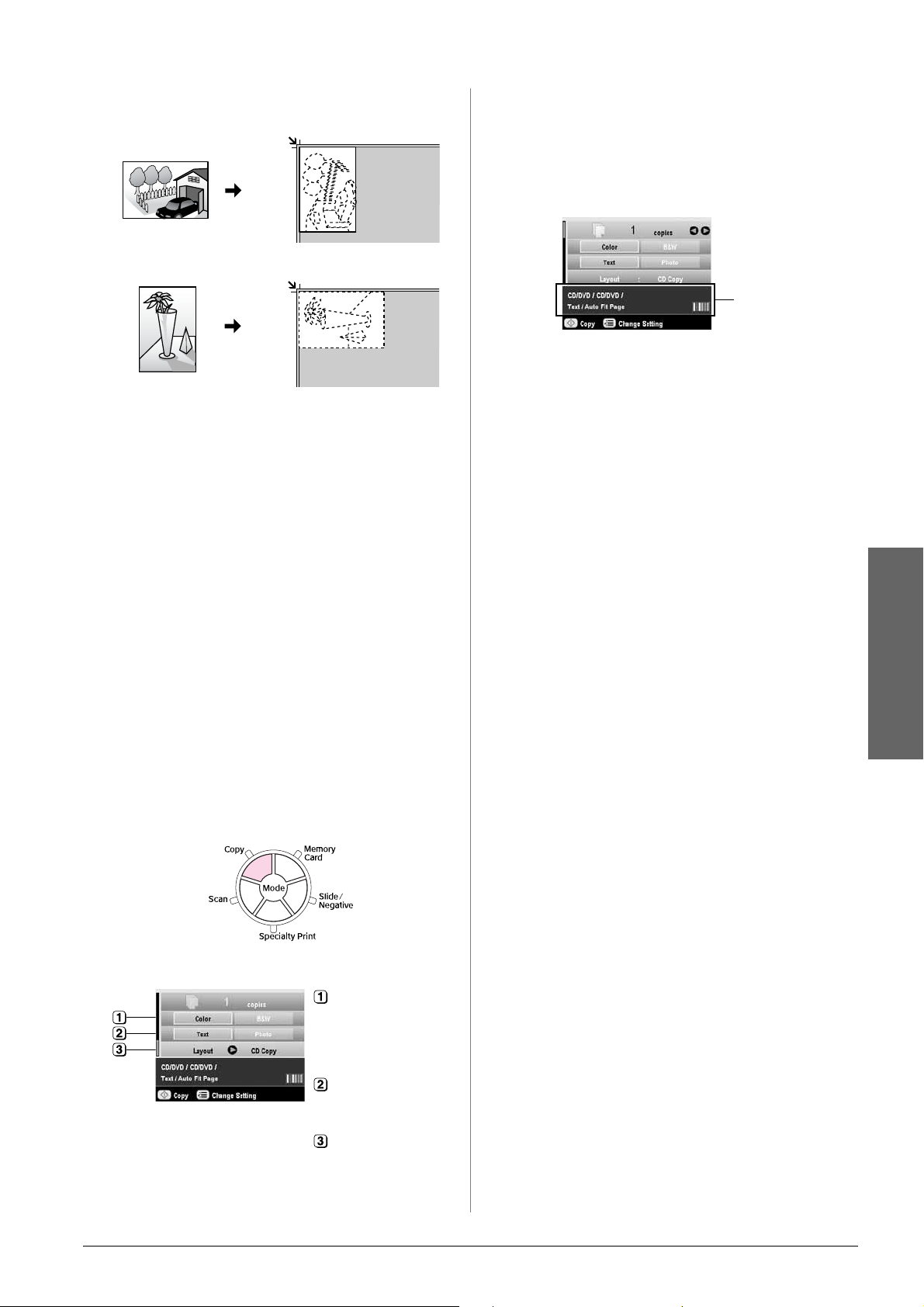
3. Aseta alkuperäinen lasitasolle.
Yläreuna Alareuna
Yläreuna Alareuna
4. Aseta muistikortti, joka sisältää P.I.F.-kehykset
(& sivu 17).
5. Jatka vaiheesta 4 ”Tulostus hauskoilla kehyksillä”
sivu 22, kun haluat tulostaa valokuvat kehyksillä.
Kopiointi CD/DVD-levylle
Voit kopioida värillistä materiaalia CD/DVD-levylle
käyttämättä tietokonettasi. Voit joko skannata
materiaalin tai kopioida sen CD/DVD-levylle tai
käyttää omia valokuviasi.
1. Aseta CD/DVD-levy CD/DVD-lokeroon ja aseta
se EPSON STYLUS PHOTO RX -laitteeseen
(& sivu 6).
2. Aseta alkuperäinen, jonka haluat kopioida
lasitasolle (& sivu 9). Kuva rajataan
automaattisesti sopivan ko koiseksi
CD/DVD-nimilappuun.
3. Paina Copy (Kopiointi) tilan näppäintä.
5. Tarkista tulostuks en asetukset valikosta.
Jos tarpe en, paina x Print Settings
(Tulostusasetukset) -näppäintä ja muuta
asetuksia. (& sivu 15 tulostuksen asetuksia
varten.) Paina sitten OK ja uudet asetukset
ovat käytössä.
Tarkista
tulostusasetukset
Vihje:
Jos haluat tarkistaa tulosteen ensin, valitse Plain Pape r
(Tavallinen paperi) asetusarvoksi Paper Type (Paperityypin)
asetukseen ja lisää tavallinen paperi.
6. Paina x Start (Käynnistä) -näppäintä.
CD/DVD-levy on tulostettu.
Jos haluat keskeyttää kopioinnin, paina
y Stop/Clear Settings (Keskeytä/Tyhjennä
asetukset) -näppäintä.
7. Kun tulostus on valmis, vedä lokero ulos EPSON
STYLUS PHOTO RX -laittee sta (& sivu 7) ja anna
CD/DVD-levyn kuivua hyvin ennen kuin
käsittelet sitä.
8. Kun CD/DVD-levyjen tulostus on valmis, nosta
lokero takaisin aikaisempaan asentoonsa lokeron
säätövivulla (& sivu 7).
Vihje:
Jos muste on tuhrinut CD/DVD-levyt, säädä musteen tiheyttä.
Eri valmistajien CD/DVD-levyt imevät mustetta eri tavoin, joten
asetukset pitää kenties säätää jokaiselle tuotemerkille erikseen.
Kun olet säätänyt tulostuksen perusasetukset, paina x Print
Settings (Tulostuksen asetukset) -näppäintä. Muuta Copy Density
(Kopiointitiheys) sopivaksi ja paina sen jälkeen OK.
Suomi
4. Valitse asetukset u-, d-, l- ja r -näppäimillä.
Valitse Color kun
haluat värikopioita
tai B&W kun haluat
mustavalkokopioita.
Valitse Text (Teksti)
tai Photo
(Valokuva).
Valitse CD Copy
(& sivu 14
asettelun asetuksia
varten).
Kopiointi 13
Page 14
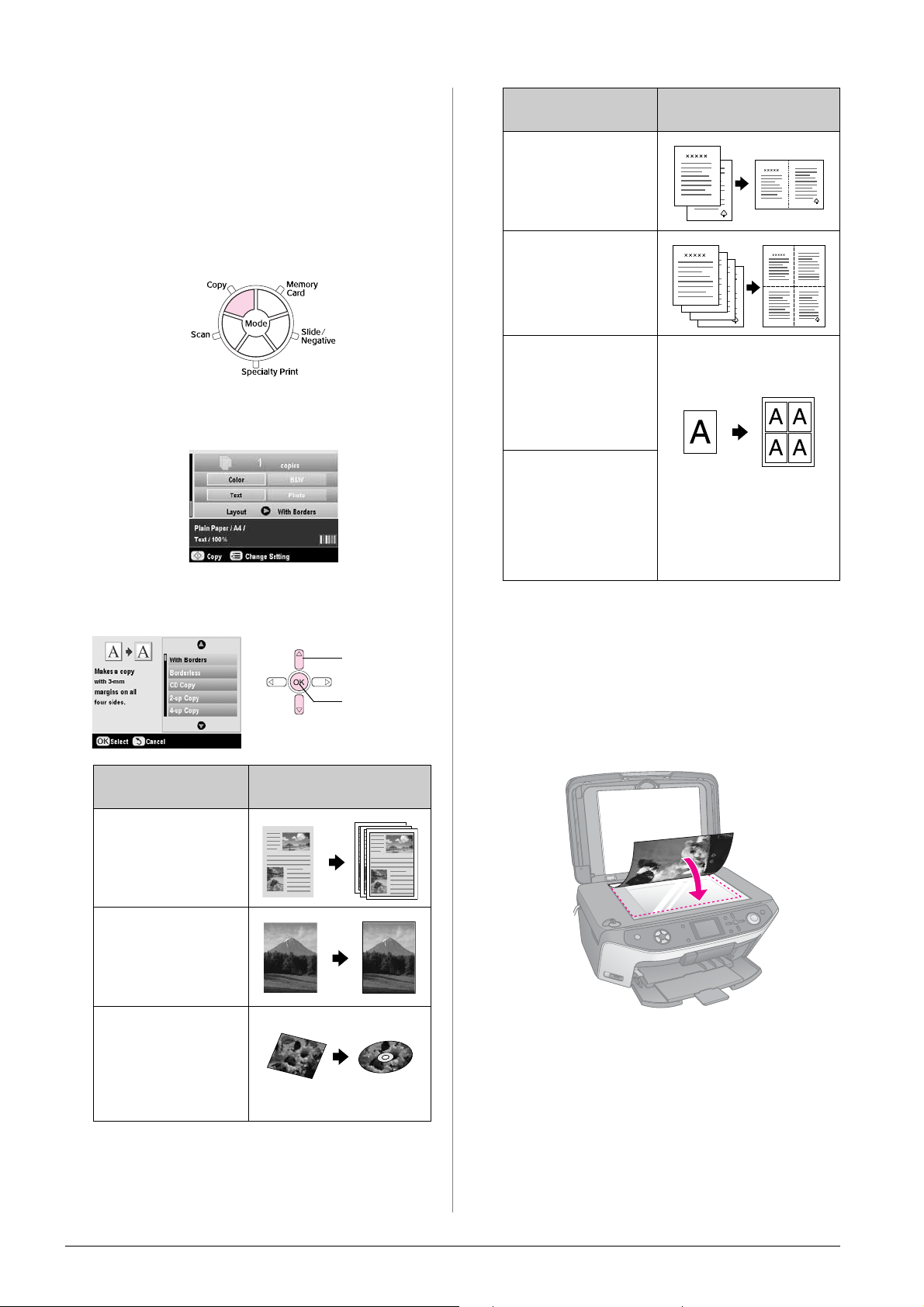
Kopiointi erikois as e tteluin
Jos haluat kopioida lehtileikkeen tai valokuvan,
EPSON STYLUS PHOTO RX -laitteella voit tulostaa
käyttämällä lukuisia erilaisia asetteluja.
Kopiointiasettelun valitseminen
1. Paina Copy (Ko p iointi) tilan näppäintä.
2. Valitse asettelu u- tai d -näppäimellä Layout ja
paina r -näppäintä.
3. Valitse jokin asettelun asetuksista u- tai d
-näppäimellä, ja paina OK -näppäintä.
1. Valitse
Copy Layout
(Kopiointiasettelu).
2. Paina OK
-näppäintä.
Kopiointiasettelun
asettaminen
2-up Copy (Kahden
kuvan kopiointi)
Kopioi kaksi
alkuperäistä yhdelle
paperille.
4-up Copy (Neljän
kuvan kopiointi)
Kopioi neljä alkuperäistä
yhdelle arkille.
Repeat Copy
(Toista kopiointi)
Tulostaa valokuvan
oikeassa koossaan niin
monta kertaa kuin se
mahtuu yhdelle arkille.
Repeat Copy (Toista
kopiointi) -4, 9 tai 16
Tulostaa valokuvan
useita kertoja yhdelle
arkille, valitse 4, 9, tai
16 valokuvaa arkkia
kohden.
* Rajaton kopiointi on mahdollista vain, jos käytät ilmoitetun
kokoista Epsonin valokuvapaperia. Jos havaitset
tulostuslaadun heikkenevän tulosteesi alareunassa,
kokeile asettelua reunojen kanssa.
Tulos
Kopioi 2-4 alkuperäistä yhdelle arkille.
1. Aseta ensimmäinen alkuperäinen lasitasolle
& sivu 9.
Kopiointiasettelun
asettaminen
With Borders
(Reunoilla)
Kopioi alkuperäisen
3 mm:n vakioreunoilla.
Borderless
(Reunaton)*
Kopioi valokuvan
kokonaan paperin
reunoihin asti.
CD Copy (Kopiointi
CD-levylle)
Kopioi valokuvan
CD-levyn nimilapulle
Auto-fit-toiminnon avulla
(automaattinen sovitus).
Tulos
2. Valitse 2-up Copy (Kahden kuvan kopiointi)
kopioinnin asetteluksi.
Jos haluat kopioida neljä alkuperäistä yhdelle
arkille, valitse 4-up Copy (Neljän kuvan
kopiointi). Paina OK.
& “Kopiointiasettelun valitseminen” sivulla 14
14 Kopiointi
Page 15
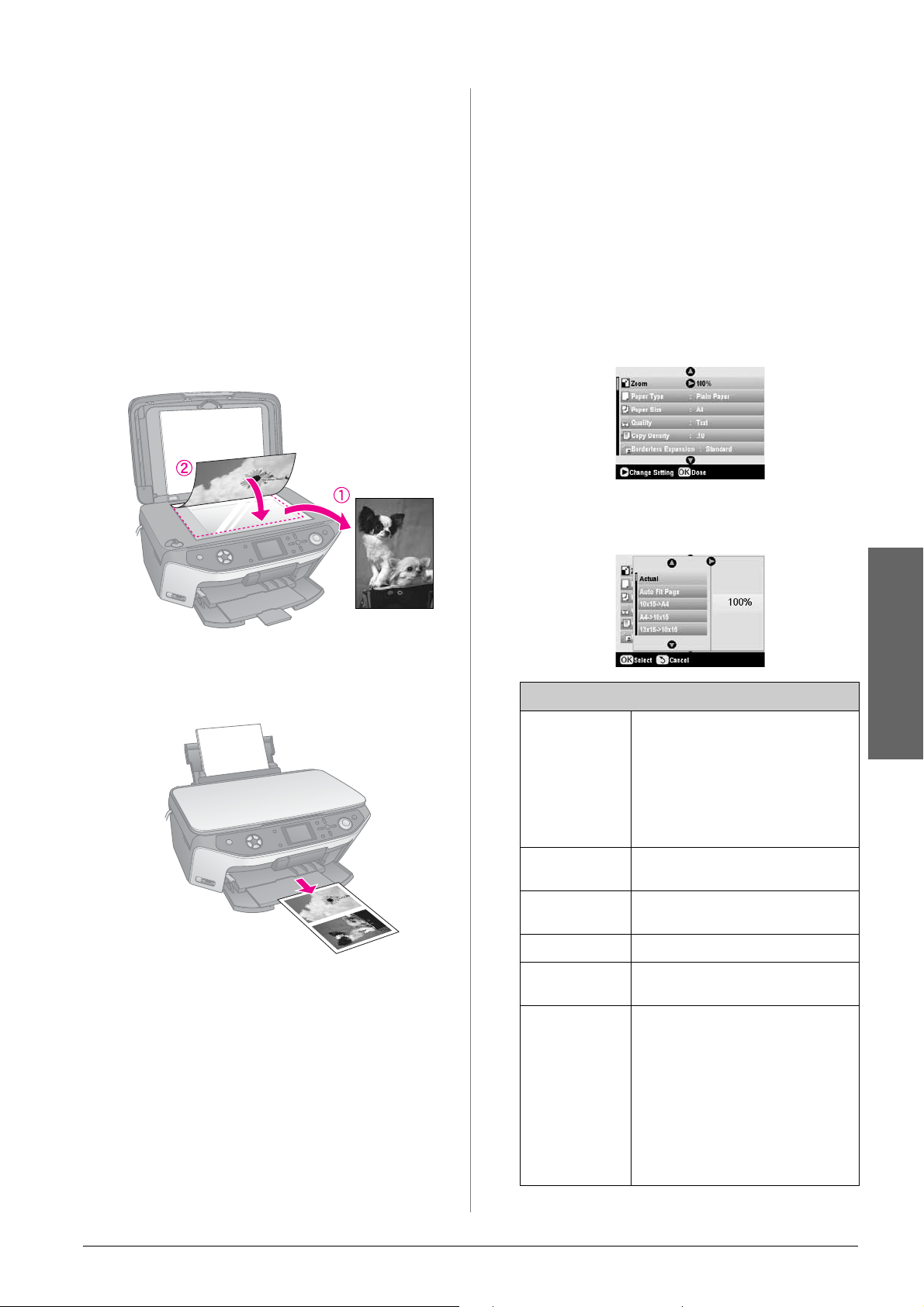
Huomautus:
Jos valitset 4-up Copy (Neljän kuvan kopiointi) asettelun
asetukseksi, mutta et valitse neljää alkuperäistä, jokaisen
puuttuvan alkuperäisen kohdalle jää tyhjä tila.
3. Jos tarpeen, paina x Print Settings
(Tulostusasetukset) -näppäintä ja muuta
asetuksia (& sivu 15 tulostusasetuksiin). Ota
uudet asetukset käyttöön painamalla OK.
4. Paina x Start (Käynnistä) -näppäintä.
Ensimmäinen alku peräinen skannataan ja EPSON
STYLUS PHOTO RX käynnistää kopioinnin.
Erikoistulostusasetusten valitseminen
Voit valita Epsonin papereista eri koon ja tyypin
vastaamaan juuri haluamaasi tulosta.
1. Kun olet painanut Copy (Kopiointi) tilan
näppäintä tai painanut Specialty Print
(Erikoistulostus) tilan näppäintä ja asettanut
kopiointiasetukset, paina x Print Settings
(Tulostuksen asetukset) -näppäintä.
5. Kun EPSON STYLUS PHOTO RX on lopettanut
ensimmäisen alkuperäisen skannaamisen, aseta
toinen alkuperäinen lasitasolle.
6. Paina x Start (Käynnistä) -näppäintä uudelleen.
Toinen alkuperäinen on skannattu ja kopio
tulostettu.
2. Valitse valikon osa u- tai d -näppäimellä ja paina
sen jälkeen r -näppäintä.
3. Valitse asetus u- tai d -näppäimellä ja ota uudet
asetukset sen jälkeen käyttöön painamalla OK.
Kopiointitila
Zoom
(Zoomaus)
Valitse rajattomaan tulostukseen
Auto Fit Page (Automaattisesti sopiva
sivu). Muulloin, valitse Actual
(Todellinen), kun haluat tulostaa
valokuvan oikeassa koossaan tai
sopimaan yleiseen paperikokoon.
Voit myös muuttaa alkuperäisen
kokoa määrätyn määrän (25 – 400 %).
Suomi
Jos haluat kopioida neljä alkuperäistä yhdelle arkille,
toista vaiheet 5 ja 6 kahdesti.
Paper Type
(Paperityyppi)
Paper size
(Paperikoko)
Quality (Laatu) Valitse tulostettavan kopion laatu.
Copy Density
(Kopiointitiheys)
Borderless
Expansion
(Rajaton
laajennus)
Valitse asetus paperityypille, jonka
lisäsit (& sivu 4).
Valitse lisäämäsi paperin paperikoko.
Säädä kopioitujen asiakirjojen tiheys.
Säädä reunat, jotka leikataan, kun
valitset Borderless (Reunaton).
Standard (Vakio): Reunoja ei
tulosteta.
Mid: Laajennuskerroin on alhainen.
(Reunat saatetaan tulostaa).
Min: Laajennuskerroin on alhaisempi
kuin tilassa Mid. (Reunat
saatetaan tulostaa.)
Kopiointi 15
Page 16
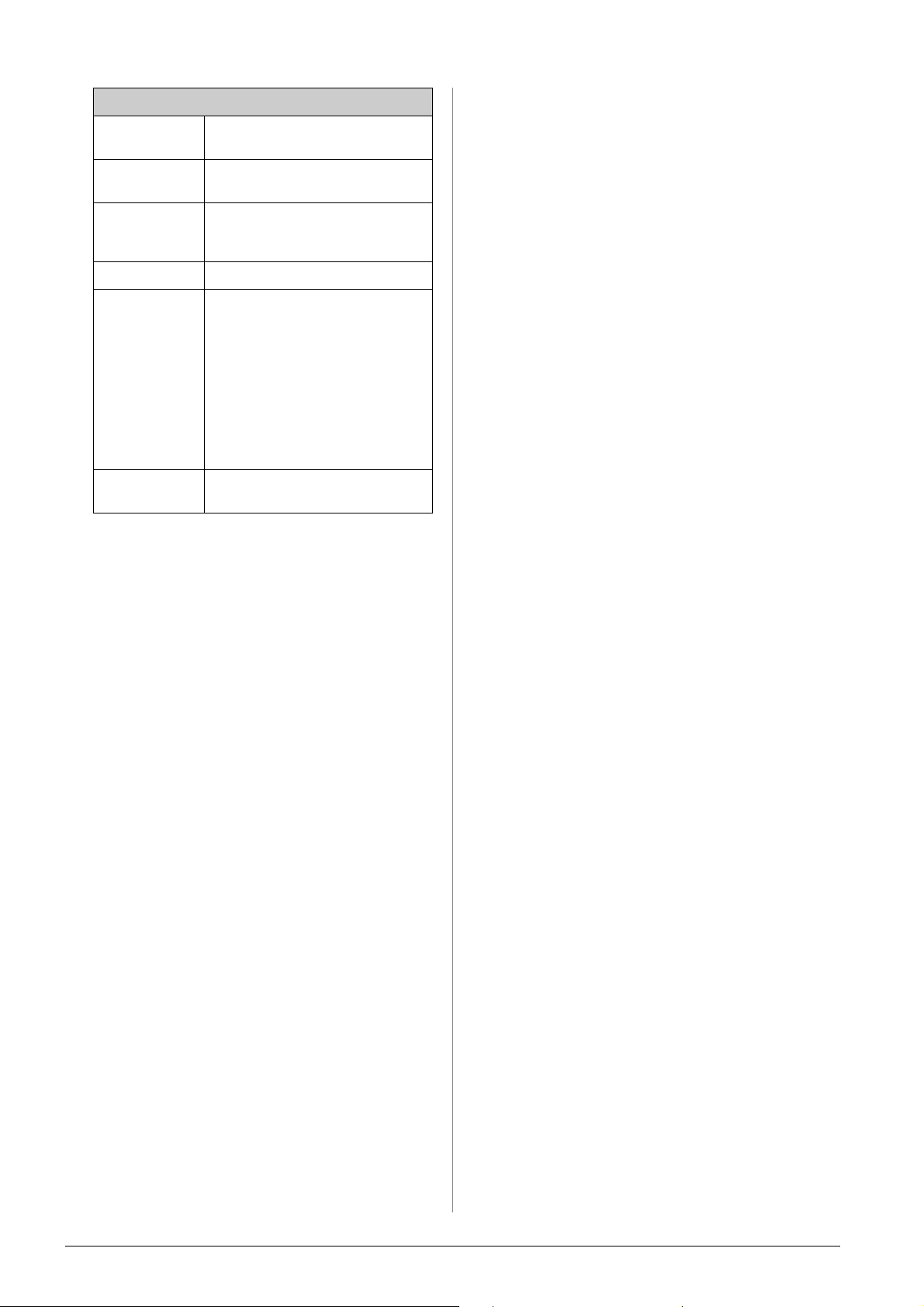
Erikoistulostuksen tila
Paper Type
(Paperityyppi)
Paper size
(Paperikoko)
Layout
(Asettelu)
Quality (Laatu) Valitse tulostettavan kopion laatu.
Borderless
Expansion
(Rajaton
laajennus)
Filter (Suodatin) Valitse B&W (Mustavalko), kun haluat
Valitse asetus paperityypille, jonka
lisäsit (& sivu 4).
Valitse lisäämäsi paperin paperikoko.
Valitse Borderless (Reunaton), kun
haluat tulostaa ilman ympäröiviä
valkoisia reunoja.
Säädä reunat, jotka leikataan, kun
valitset Borderless (Reunaton).
Standard (Vakio): Reunoja ei
tulosteta.
Mid: Laajennuskerroin on alhainen.
(Reunat saatetaan tulostaa).
Min: Laajennuskerroin on alhaisempi
kuin tilassa Mid. (Reunat
saatetaan tulostaa.)
tulostaa valokuvan mustavalkoisena.
16 Kopiointi
Page 17
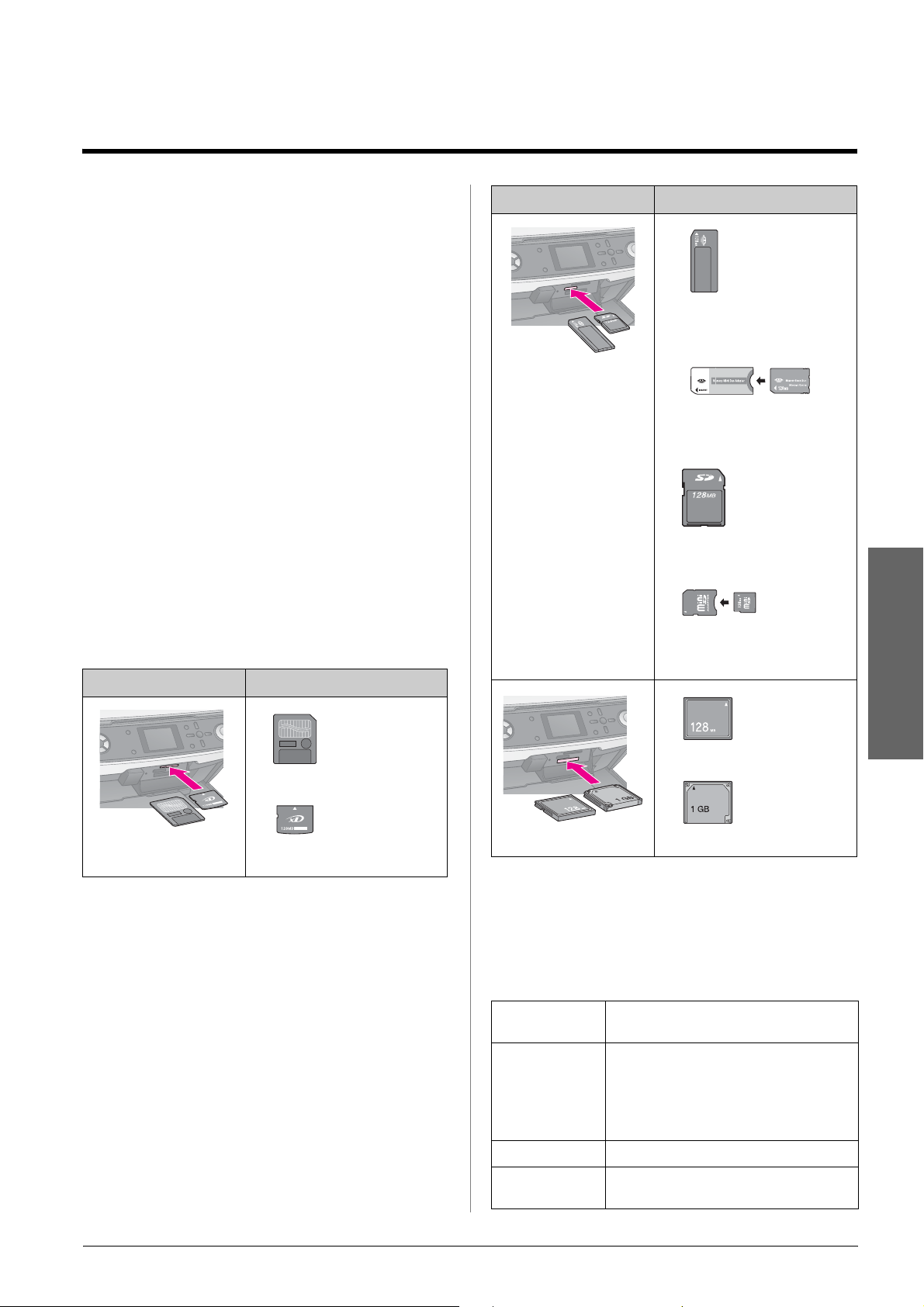
Paperikopioiden tulostaminen muistikortista
Voit tulostaa digitaalikam erallasi otettuja valokuvia
asettamalla sen muistikortin EPSON STYLUS PHOTO
RX -laitteeseen. Jos sinulla on PictBridge - tai USB
Direct Print -yhteensopiva kamera, voit liittää sen
EPSON STYLUS PHOTO RX -laitteesee n
USB-kaapelilla (& sivu 31).
Muistikortin asettamisen jälkeen voit valita valokuvat
tarkastelemalla niitä nestekidenäytöllä tai
tulostamalla ja ska nnaamalla luettelolomakkeen.
Huomautus:
Jos kamerasi tukee DPOF (Digital Print Order Format) -toiminnon
käyttöä, voit esivalita tulostettavat valokuvat kortin ollessa vielä
kamerassa (& sivu 21).
Muistikortin asettaminen laitteeseen
Yhteensopivat kortit ja kiinnityspaikat
Voit käyttää seuraavan tyyppisiä muistikortteja
EPSON STYLUS PHOTO RX -laitteen kan s sa :
Paikka Kortin tyyppi
Memory Stick
Memory Stick PRO
MagicGate Memory Stick
Memory Stick Duo*
Memory Stick PRO Duo*
MagicGate Memory Stick Duo*
SD Memory Card (Muistikortti) *
MultiMedia Card
miniSD™ Card*
* Sovitin tarvitaan
Paikka Kortin tyyppi
Smart Media
xD-Picture Card
xD-Picture Card Type M
Suomi
Compact Flash
Microdrive
c Varoitus:
Muista tarkistaa mihin suuntaan kortti tulee asettaa, ja jos sovitinta
tarvitaan, että liität sovittimen ennen kuin asetat kortin. Muuten et
kenties saa otettua korttia pois EPSON STYLUS PHOTO
RX-laitteesta.
Varmista, että kortilla olevat valokuvat täyttävät
nämä vaatimukset.
Tallennusmuoto DCF (Design rule for Camera File system)
-version 1.0 tai 2.0 mukainen
Tiedostomuoto JPEG tai TIFF, DOS FAT (FAT 12 tai 16,
yksi osio), jotka on otettu DCF-version 1.0
- tai 2.0 -standardin mukaisella
digitaalikameralla
Tukee Exif-ohjelman 2.21-versioita
Kuvan koko 80 x 80 - 9200 x 9200 pikseliin
Tiedostojen
määrä
Enintään 999
Paperikopioiden tulostaminen muistikortista 17
Page 18
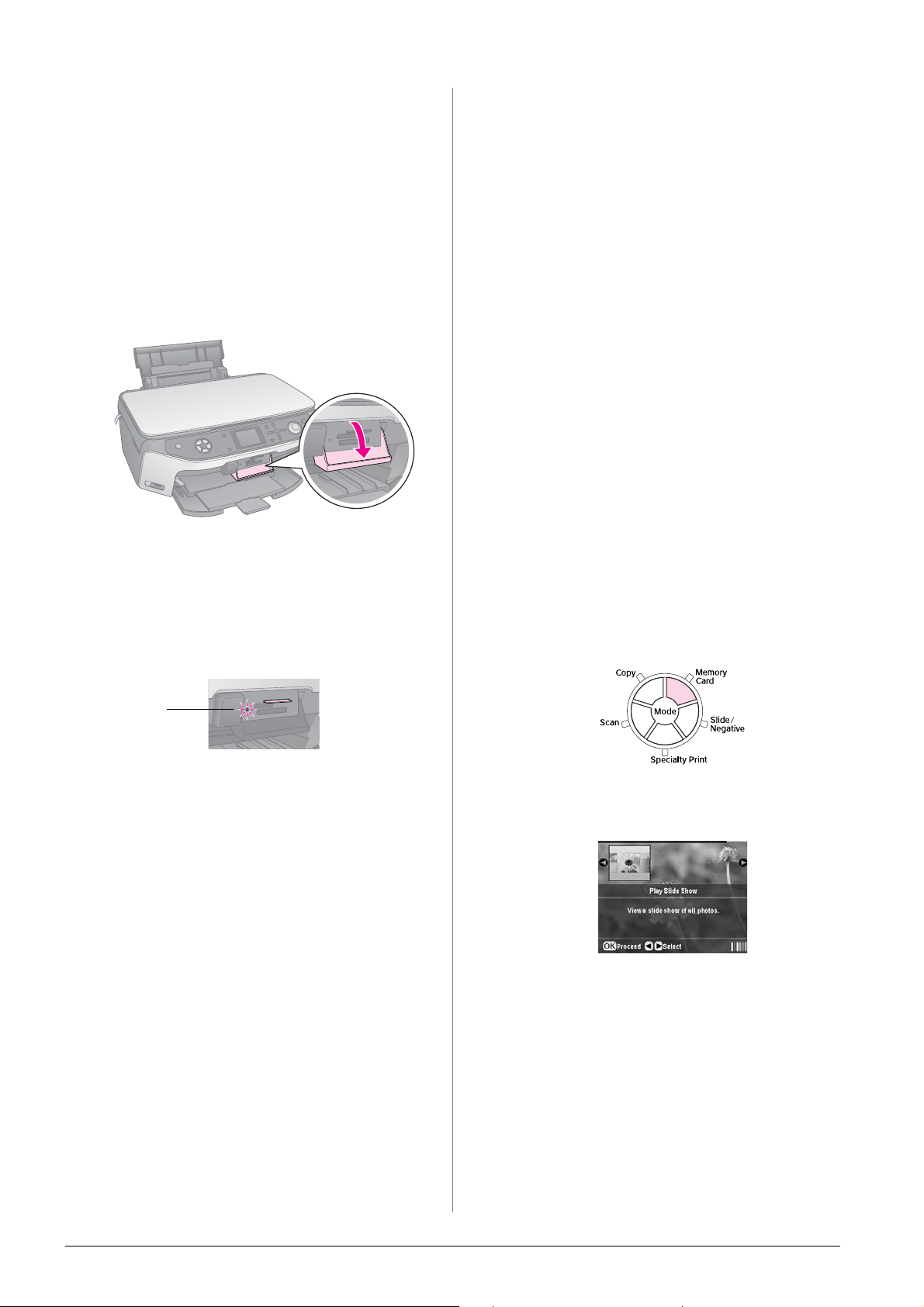
Muistikortin asettaminen laitteeseen
Muistikortin poi s taminen
1. Varmista, että kaikki tu lostustyöt ovat valmiit.
Suoraan muistikortilta tulostettaessa on parasta,
että EPSON STYLUS PHOTO RX ei ole liitettynä
tietokoneeseen tai että tietokone on kytketty pois
päältä. Muussa tapauksessa tulostaminen saattaa
kestää pidempään.
1. Katkaise virta tietokoneesta tai kytke EPS ON
STYLUS PHOTO RX. -laite irti.
2. Avaa muistikorttipaikan kansi.
3. Varmista, että muistikortin merkkivalo
(muistikorttipaikkojen vieressä) ei pala j a että
kaikki muistikorttipaikat ovat tyhjiä. Aseta kortti
sen jälkeen laitteeseen (& sivu 17).
Muistikortin merkkivalo vilkkuu ja muuttuu
sitten vihreäksi.
2. Avaa muistikorttipaikan ka nsi.
3. Varmista, että muistikortin käyttöä ilmaiseva valo
ei vilku.
4. Poista muistikortti korttipaikasta vetämällä sitä
kohtisuoraan.
5. Sulje muistikort tipaikan kansi.
c Varoitus:
❏ Odota muistikortin merkkivalon sammuvan ennen muistikortin
poistamista tai EPSON STYLUS PHOTO RX -laitteen kytkemistä
pois päältä, sillä muuten kortilla olevat tiedot saattavat hävitä.
❏ Jos tietokoneessasi on Windows 2000- tai XP-käyttöjärjestelmä,
älä koskaan kytke EPSON STYLUS PHOTO RX -laitetta pois
päältä tai irrota USB-kaapelia silloin, kun laitteessa on
muistikortti, sillä kortilla olevat tiedot saattavat hävitä. Näytölle
tuleva Käyttöopas sisältää tarkempia tietoja.
Valokuvien katsominen muistikortista
Kun olet asettanut muistikortin paikalleen, voit
katsella kaikkia muistikortilla olevia valokuvia.
1. Paina Memory Card (Muistikortti) tilan
näppäintä.
Muistikortin
merkkivalo
4. Sulje muistikort tipaikan kansi.
c Varoitus:
❏ Älä aseta laitteeseen enempää kuin yksi kortti kerrallaan.
❏ Älä yritä työntää muistikorttia paikkaan väkisin. Kortit eivät mene
kokonaan sisään. Kortin työntäminen väkisin saattaa
vahingoittaa EPSON STYLUS PHOTO RX -laitetta, muistikorttia
tai molemp ia.
❏ Pidä muistikorttipaikan kansi suljettuna, kun kortti on laitteen
sisällä. Tämä suojaa korttia ja muistipaikkaa pölyltä ja staattiselta
sähköltä. Muussa tapauksessa muistikortilla olevat tiedot
saattavat hävitä tai EPSON STYLUS PHOTO RX saattaa
vahingoittua.
❏ Joidenkin muistikorttien staattinen lataus saattaa johtaa EPSON
STYLUS PHOTO RX -laitteen virheelliseen toimintaan.
❏ Jos kortti ei ole oikein alustettu, nestekidenäytölle ilmestyy viesti.
Painamalla näytössä ilmoitettua näppäintä alustat kortin. Kaikki
kortille talletettu data pyyhitään pois.
2. Valitse Slide Show (Dia-show) l- tai
r-näppäimellä.
3. Paina OK ja dia-show käynnistyy. EPSON
STYLUS PHOTO RX näyttää muistikortille
talletetuista val oku vis t a yhden kerrallaan ja
siirtyy sitten automaattisesti seuraavaan.
Jos haluat keskeyttää dia-shown, paina OK.
18 Paperikopioiden tulostaminen muistikortista
Page 19

Valokuvien tulostaminen
Asetus Kuvaus
Voit asettaa tulostusasetukset vastaamaan paperia ja
saada juuri sellaisia tuloksia kuin haluat.
1. Lisää Epsonin valokuvapaperia.
2. Aseta muistikortti (& sivu 17).
3. Paina Memory Card (Muistikortti) tilan
näppäintä.
Print Cropped
Photos
(Tulosta
rajatut
valokuvat)
Print Index
Sheet (Tulosta luettelolomake)
Tulostaa ainoastaan rajaamasi osan
valokuvasta (& sivu 25).
Tulostaa muistikortilla olevien
valokuvien pikkukuvat ja voit valita mitkä
kuvat haluat tulostaa (& sivu 22).
Vaihtoehdosta riippuen näet seuraavanlaisen
näytön:
5. Seuraamalla näytön alareunassa ol evia ohjeita
voit valita tulostettavat valokuvat ja niiden
lukumäärän.
Valitse valokuva u-, d-, l- ja r-näppäimellä ja
aseta u- tai d-näppäimellä kopioiden lukumäärä.
4. Painamalla l- tai r-näppäintä valitset yhden
valokuvien valitsemisen asetuksista, sen jälkeen
paina OK.
1. Valitse
vaihtoehto.
2. Paina OK.
Asetus Kuvaus
View and
Print Photos
(Katsele ja
tulosta
valokuvia)
Print All
Photos
(Tulosta
kaikki
valokuvat)
Print by Date
(Tulosta
päivämäärän
mukaan)
Print Range
of Photos
(Tulosta
sarjoja
valokuvista)
Tulostaa ainoastaan valitsemasi
valokuvat.
Tulostaa kaikki kortilla olevat valokuvat.
Tulostaa valokuvat sen päivämäärän
mukaan, jolloin ne on otettu.
Tulosta sarjan valokuvista, esimerkiksi
3 – 8.
6. Paina x -näppäintä (Tulostuksen asetukset).
7. Valitse valikon osa u- tai d -näppäimellä, ja paina
sen jälkeen r -näppäintä.
8. Valitse asetus u- tai d-näppäimellä. Ota uudet
asetukset käyttöön painamalla OK .
Asetus Kuvaus
Paper Type
(Paperityyppi)
Paper size
(Paperikoko)
Valitse asetus paperityypille, jonka
lisäsit (& sivu 4).
Valitse lisäämäsi paperin
paperikoko.
Suomi
Paperikopioiden tulostaminen muistikortista 19
Page 20

Asetus Kuvaus
Asetus Kuvaus
Layout (Asettelu) Jos haluat tulostaa ilman valkoisia
reunoja, valitse Borderless
(Reunaton). Muuten valitse Border
(Reuna) tai jokin muu
asetteluvaihtoehto, joka on
selostettu osassa sivu 20.
Date (Päivämäärä) Tulostaa päivämäärän, jolloin
Time (Aika) Tulostaa kellonajan, jolloin
Quality (Laatu) Valitse tulostuksen laatu.
Filter (Suodatin) Valitse B&W (Mustavalko), kun
Auto Correct
(Automaattinen
korjaus)
Brightness
(Kirkkaus)
valokuva on otettu jossain
seuraavista muodoista:
vvvv.kk.pp (2005.10.01),
kk.pp.vvvv (Loka.01.2005),
pp.kk.vvvv (01.Loka.2005) tai
Ei mitään (ei päivämäärää).
valokuva on otettu jossain
seuraavista muodoista: 12-tunnin
järjestelmä (8:35), 24-tunnin
järjestelmä (20:35), tai Ei mitään
(aikaa ei tulosteta).
haluat tulostaa valokuvan
mustavalkoisena. Valitse Sepia
(seepia), kun haluat tulostaa
valokuvan seepia-sävytettynä.
P.I.M. käyttää kamerasi PRINT
Image Matching tai Exif Print
-asetuksia.
PhotoEnhance (Valokuvan
parannus): säätää valokuvasi
kirkkauden, kontrastin ja
värikylläisyyden.
Säädä tämä asetus, jos
paperikopiosi ovat liian vaaleita tai
liian tummia.
Fit to Frame
(Sovita
kehykseen)
Bidirectional
(Kaksisuuntainen)
Borderless
Expansion
(Rajaton
suurennus)
PIF Relation
(PIF-relaatio)
Jos valokuvasi on liian pitkä tai liian
leveä sopimaan käytettävissä
olevaan tilaan, jonka olet valinnut
asettelussa, osa siitä rajataan
automaattisesti (jos tämä asetus on
päällä On). Valitse Off (Pois
päältä), kun haluat automaattisen
rajauksen pois ja jättää kuvaan
valkoiset reunat.
Lisää tulostusvauhtia, jos tämä
asetus on päällä On. Valitse Off
(Pois päältä), jos haluat parantaa
tulostuksen laatua (mutta tulostaa
paperikuvat hitaammin).
Säädä reunat, jotka leikataan, kun
valitset Borderless (Reunaton).
Standard (Vakio): Reunoja ei
tulosteta.
Mid: Suurennuskerroin on pieni.
(Reunat saatetaan tulostaa).
Min: Suurennuskerroin on
pienempi kuin tilassa Mid.
(Reunat saatetaan tulostaa.)
Jos kaikissa kuvissa on määritetty
P.I.F. -kehys, valitse On (Päällä)
kun haluat tulostaa valokuvat
P.I.F.-asettelujen mukaisesti.
9. Paina x Start (Käynnistä) -näppäintä, kun haluat
tulostaa valokuvat.
Jos haluat peruuttaa tulostuksen, paina
y Stop/Clear Settings (Keskeytä/Tyhjennä
asetukset) -näppäintä.
Contrast
(Kontrasti)
Sharpness
(Terävyys)
Saturation
(Värikylläisyys)
Print Info ( Tulosta
info)
Small Image (Pieni
kuva)
Säädä tämä asetus, jos haluat lisätä
kontrastia.
Säädä tämä asetus, jos terävöittää
tai pehmentää paperikopioitasi.
Valitse seuraavista: Suurin,
Suurempi, Vakio, Alhainen, ta i
Alhaisin.
Aseta asetukseksi On (Päällä) kun
haluat tulostaa kamerasi
valotusajan (sulkimen nopeus),
aukkoarvon ja ISO-nopeuden.
Aseta tämä asentoon On (Päällä),
kun haluat poistaa digitaalista
kohinaa ja parantaa kuvien alhaisen
resoluution laatua.
Huomautus:
Tämä ei toimi, jos Auto Correct
(Autom. korjaus) on asennossa
Ei mitään.
Asettelun valitseminen
Nämä valokuva-asettelut ovat käytössä, kun asetat
tulostusasetukset (& sivu 19). Valitse Layout
(Asettelu) painamalla r -näppäintä ja valitse sen
jälkeen u- tai d -näppäimellä jokin seuraavista
asetteluista.
1. Valitse
Layout
(Asettelu).
2. Valitse
asetteluvaihtoehto.
Asetus Kuvaus
Borderless
(Reunaton)
Border
(Reuna
Upper Half
(Yläosa)
Tulostaa valokuvan kokonaan paperin
reunoihin asti.
Tulostaa valokuvan valkoisella reunalla.
Tulostaa valokuvan paperin yläosaan.
20 Paperikopioiden tulostaminen muistikortista
Page 21

Asetus Kuvaus
2-up (Kaksi
kuvaa)
4-up (Neljä
kuvaa)
8-up
(8 kuvaa)
Tulostaa kaksi valokuvaa paperia
kohden.
Tulostaa neljä valokuvaa paperia
kohden.
Tulostaa kahdeksan valokuvaa paperia
kohden.
Valitse valokuvat DPOF-toiminnon avulla
Jos kamerasi tukee DPOF (Digital Print Order Format)
-toimintoa, voit valita tulostettavat valokuvat ja
kopioiden lukumäärän etukäteen jo siinä vaiheessa,
kun kortti on vielä kamerassa. Katso lisätietoja
kameran käyttöohjeesta.
20-up
(20 kuvaa)
Index
(Hakemisto)
16-up
(16 kuvaa)
Huomautus:
Useimmissa monikuva-asetteluissa, yksi kopio kustakin valitusta
kuvasta tulostetaan. Jos olet valinnut Print Cropped Photos
(Tulosta rajatut kuvat) rajatuista kuivista tulostetaan monta kopiota.
Tulostaa kaksikymmentä valokuvaa
paperia kohden.
Tulostaa 80 valokuvaa A4-kokoiselle
paperille.
Huomautus:
Kun Index (Hakemisto) on valittuna
Auto Correct (Autom. korjaus) ja Filter
(Suodatin) -toiminnot eivät ole käytössä.
Tulostaa 16 valokuvaa yhdelle
tarra-arkille. Jos valitse vain yhden
valokuvan, 16 kopiota samaa valokuvaa
tulostetaan. Jos valitset kaksi tai
enemmän, yksi kopio kustakin
tulostetaan 16-up-asettelussa.
Tulostusasennon säätäminen
valokuvatarra-arkilla
Jos tulostettu kuva ei ole keskitetty
valokuvatarra-arkille, voit säätää sen tulostusasentoa.
Jos tarpeen, tulosta testikappale käyttämällä
ylimääräistä tyhjää tava llista paperia.
1. Lisää valokuvapaperia (& sivu 4) .
2. Aseta muistikortti, joka sisältää DPOF-dataa
(& sivu 17).
3. Paina Memory Card (Muistikortti) tilan
näppäintä.
4. Valitse View and Print Photos (Katsele ja tulosta
valokuvat), Print All Photos (Tulosta kaikki
valokuvat) tai Print Range of Photos (Tulosta
sarja valokuvia), ja paina sen jälkeen OK. Näet
näytössä:
Suomi
1. Paina q Setup (Asetus) -näppäin tä.
2. Painamalla u- tai d -näppäintä valitset Stickers
Position Up-Down (Tarrojen asento Ylös-Alas) tai
Stickers Position Left-Right (Tarrojen asento
Vasemmalta-Oikealle), paina sen jälkeen
r-näppäintä.
3. Aseta tarrojen tulostusasennot u-, d-, l- tai r
-näppäimillä.
4. Kun tulostuksen asetukset ovat valmiit, paina OK.
Tulostusasen
non asetukset
Tarrojen asento
Ylös-Alas
Tarrojen asento
Vasemmalta-Oi
kealle
Kuvaus
Valitse valokuvatarra-arkin asennon
hienosäätö Voit säätää sitä 0.1 mm:llä
-2.5:sta +2.5 mm:iin ylös ja alas.
Valitse valokuvatarra-arkin asennon
hienosäätö Voit säätää sitä 0,1 mm:llä
-2,5:sta +2,5 mm:iin vasemmalle ja
oikealle.
5. Valitse Yes (Kyllä ) ja sen jälkeen OK.
6. Jos tarpeen, jatka tulostusasetusten tekemistä
osassa sivu 19 annettujen vaiheiden mukaisesti.
7. Paina x Start (Käynnistä) -nä ppäintä, kun hal uat
tulostaa valokuvat .
Jos haluat peruuttaa tulostuksen , paina
y Stop/Clear Settings (Keskeytä/Tyhjennä
asetukset) -näppäintä.
Tulostaminen hauskoilla kehyksillä
Voit lisätä värikkäät kehy kset suosikkivalokuviisi
PRINT Image Framer -kehystystyökalun avulla.
Paperikopioiden tulostaminen muistikortista 21
Page 22

1. CD-ROM:lla, jonka sait EPSON STYLUS PHOTO
RX -laitteen mukana, on erilaisia kehyksiä, jotka
voit tallentaa muistikortille EPSON PRINT Image
Framer Tool -kehystystyökalun avulla. Katso
lisätietoja ohjelmiston ohjeesta.
Jos valitset P.I.F.-kehyksen, joka voi sisältää useita
valokuvia, valitse valokuva l - tai r -näppäimellä
ja aseta sen jälkeen u -näppäimellä valokuva.
Vaalean sininen kehys tulee näkyviin valitun
valokuvan ympärille.
Vihje:
Voit käyttää myös PIF DESIGNER -ohjelmistoa, kun haluat
muokata valmiita kehyksiä tai luoda omia kehyksiäsi. Katso
lisätietoja ohjelmiston ohjeesta.
2. Lisää kehyksen kokoon (& sivu 4) sopiva paperi.
3. Aseta muistikortti, joka sisältää valokuvat ja
P.I.F.-kehykset.
Huomautus:
Muista tallentaa P.I.F.-kehykset muistikortille käyttämällä
EPSON PRINT Image Framer -työkalua; muuten
P.I.F-tiedoston nimi ei tule näkyviin nestekidenäyttöön.
4. Paina Specialty Print (Erikoistulostus)
-näppäintä.
5. Valitse P.I.F. Tulosta, ja paina sen jälkeen OK.
1. Valitse P.I.F.
Tulosta.
9. Painamalla OK vahvistat asettelun ja sen jälkeen
kopioiden lukumäärän u - tai d -näppäimellä.
10. Tarkista tulostusasetukset. Jos tarpeen, pa ina
x Print Settings (Tulost usasetukset) -näppäintä
ja muuta asetuksia ohjeiden ”Valokuvien
tulostaminen” sivulla 19 vaiheen 8 mukaisesti.
Ota uusi asetus käyttöön painamalla OK.
Huomautus:
EPSON STYLUS PHOTO RX valitsee paperin koon
automaattisesti valitsemasi kehyksen mukaan. Et voi säätää
myöskään Borderless Expansion (Reunaton suurennus)
-toimintoa P.I.F.-kehyksen kanssa.
11. Käynnis tä tulostaminen painamalla x Start
(Käynnistä) -näppäintä.
Huomautus:
Jos määrität kehyksen jokaiselle valokuvalle, aseta PIF
Relation asetukseksi On (Päällä) Memory Card (Muistikortti)
tilan tulostusasetuksista ennen kuin tulostat.
Oletusasetusten palauttaminen
Jos haluat palauttaa tulostus- ja kopiointiasetukset
alkuperäisiin tehdasasetuksiin, noudata seuraavia
vaiheita:
2. Paina OK.
6. Valitse asetukseksi r -näppäintä painamalla
Document Type (Asiakirjatyyppi) näytö n
yläreunasta. Jos haluat tulostaa va lokuva
muistikortilat P.I.F.-kehyksellä, valitse Memory
Card (Muistikortti). Jos haluat t ulostaa
valokuvan P.I.F.-kehyksellä Photo (Valokuva) ja
paina sitten OK.
Valitse
Document Type
(Asiakirjatyyppi)
7. Painamalla OK uudelleen, ja sen jälkeen l- tai r
-näppäintä valitset P.I.F-kehyksen, jonka haluat
tulostaa ja sen paina OK.
8. Valitse valokuvat, jotka haluat tulo staa l- tai
r-näppäimellä ja paina sen jälkeen OK.
1. Paina q Setup ( Asetus) -näppäintä.
2. Valitse Restore to Factory Settings
(Tehdasasetusten palauttaminen) u- tai d
-näppäimellä.
3. Paina r -näppäintä, ja sen jälkeen painamalla OK
palautat asetukset.
Luettelolomakkeelta
tulostaminen
Luettelolomakkeelta tulostamisen esittely
Luettelolomake tulostaa muistikortilla olevien
valokuvien pikkukuvat ja voit valita mitkä kuvat
haluat tulostaa. Voit käyttää lomakeluetteloa, kun
tulostat reunattomia paperikuvia 10 × 15 cm (4 × 6
tuumaa), 13 × 18 cm (5 × 7 tuumaa) ja A4-kokoiselle
paperille.
Käytä tavallista paperia kun tulosta lomakeluettelon.
Kun olet valmis tulostamaan valokuvat, lisää Epsonin
valokuvapaperia.
22 Paperikopioiden tulostaminen muistikortista
Page 23

Luettelolomakkeen tulostaminen.
Valokuvien valitseminen luettelolomakkeelta.
Valittujen valokuvien tulostaminen.
Luettelolomakkeen tulostaminen
1. Lisää muutama arkki tavallista paperia. (Jos
muistikortilla on enemmän kuin 30 valokuvaa,
tarvitset enemmän kuin yhden arkin
luettelolomakkeen tulostamiseen.)
2. Aseta muistikortti (& sivu 17).
3. Paina Memory Card (Muistikortti) tilan
näppäintä.
Luettelolomakkeen skannaaminen.
4. Valitse Print Index Sheet (Tulosta
luettelolomake) ja paina sen jälkeen OK.
5. Valitse Print Index Sheet Range (Tulosta
luettelolomakesarja).
Suomi
Paperikopioiden tulostaminen muistikortista 23
Page 24

6. Paina r -näppäintä ja valitse sen jälkeen
valokuvasarja, jonka halu at tulostaa
lomakeluetteloon u - tai d -näppäimellä.
Paina sen jälkeen OK.
Jos haluat tulostaa tälle
paperille...
Epson Premium Glossy
Photo Paper
Epson Ultra Glossy Photo
Paper
Valitse jokin
seuraavista
vaihtoehdoista
Prem./Ultra Glossy 10 × 15 cm (4 × 6 in)
Prem./Ultra Glossy 13 × 18 cm (5 × 7 in)
Prem./Ultra Glossy - A4
Sarja Kuvaus
All Photos
(Kaikki
valokuvat)
Latest 30
(Viimeiset 30)
Latest 60
(Viimeiset 60)
Latest 90
(Viimeiset 90)
Tulostaa kaikki muistikortille
tallennetut valokuvat
Tulostaa 30 valokuvaa alkaen
tiedoston nimen viimeisimmästä
Tulostaa 60 valokuvaa alkaen
tiedoston nimen viimeisimmästä
Tulostaa 90 valokuvaa alkaen
tiedoston nimen viimeisimmästä
7. Tulosta luettelolomake pa inamalla x Start
(Käynnistä) -näppäintä.
Huomautus:
Jos haluat peruuttaa tulostuksen, paina y Stop/Clear
Settings (Keskeytä/Tyhjennä asetukset) -näppäintä. Jos
kortilla on paljon kuvia, anna niiden käsittelylle aikaa ennen
tulostuksen käynnistymistä.
Valokuvien valitseminen
Epson Premium Semigloss
Photo Paper
SemiGloss - 10 × 15 cm
(4 × 6 in) SemiGloss - A4
2. Valitse haluatko tulostaa reunojen kan ssa vai
ilman.
3. Täytä Date (Päivämäärä) soikioon jos haluat
valinnaisen tiet oleiman.
4. Osassa 2, valitse All (Kaikki) kun haluat tulostaa
yhden kopion jokaisesta valokuvasta tai kirjoita
numero jokaisen valokuvan alle: 1, 2 tai 3 kopiota.
Luettelolomakkeen skannaus ja valittujen valokuvien tulostaminen
1. Lisää paperityyppi, jonka valitsit. Lisää sen verran
arkkeja, että ne riittävät haluttujen valokuvien
tulostamiseen.
2. Aseta luettelolomake las itasolle kuvapuoli
alaspäin siten, että lomakk een yläreuna on
kohdistettu lasitason vasempaan reunaan.
Yläreuna
luettelolomakkeelta
Merkitse tulostettavat valokuvat tummalla
kuulakärki- tai lyijykynällä lomakeluetteloon .
OK:
Hylätty:
1. Osassa 1 valitse paperin koko ja tyyppi, jolle
haluat tulostaa, kuten lueteltu jäljempänä.
Täytä soikio valintasi vasemmalla puolella.
Jos haluat tulostaa tälle
paperille...
Epson Matte Paper
Heavyweight
Valitse jokin
seuraavista
vaihtoehdoista
Matte (Matta) - A4
Alareuna
3. Sulje asiakirjakansi.
4. Varmista nestekidenäytöllä, että Scan Index
Sheet (Skannaa luettelolomae) on va littuna ja
paina sitten x Start (Käynnistys) -näppäintä.
Luettelolomake on skannattu ja valokuvat
tulostettu.
24 Paperikopioiden tulostaminen muistikortista
Page 25

Jos haluat peruuttaa tulostuksen, paina
y Stop/Clear Settings (Keskeytä/Tyhjennä
asetukset) -näppäintä.
Huomautus:
Jos sinulla on useampi kuin yksi luettelolomake, anna EPSON
STYLUS PHOTO RX -laitteen suorittaa tulostaminen loppuun.
Toista sen jälkeen yllä kuvatut vaiheet jokaisen uuden
lomakkeen kohdalla.
Valokuvan rajaaminen
Jos sinulla on valokuv assa aihe, jota haluat korostaa,
voit rajata loput kuvasta pois. Sen jälkeen voit tulostaa
pääkohteen erikseen.
1. Lisää paperityyppi, jolle haluat tulostaa & sivu 4.
2. Aseta muistikortti (& sivu 17).
3. Paina Memory Card (Muistikortti) tilan
näppäintä.
CD/DVD-levyn tulostaminen
EPSON STYLUS PHOTO RX -laitteella voit tulostaa
valokuvia suoraan muistikortilta CD/DVD-levylle
käyttämättä tietokonetta.
Voit myös ehostaa CD/DVD-kokoelmaasi tekemällä
koteloihin omia kansi lehtiäsi (& sivu 26).
1. Aseta CD/DVD-levy CD/DVD -lokeroon ja aseta
se laitteeseen EPSON STYLUS PHOTO RX
(& sivu 6).
2. Aseta muistikortti (& sivu 17).
3. Paina Specialty Print (Erikoistulostus)
-näppäintä.
4. Valitse l- tai r -näppäimellä CD/DVD Print, ja
paina sen jälkeen OK.
4. Valitse l- tai r -näppäimellä Print Cropped
Photos (Tulosta rajatut valokuvat) ja paina sen
jälkeen OK.
5. Valitse valokuva, jo nka haluat rajata l- tai
r-näppäimellä ja paina sen j älkeen OK.
6. Säädä rajausalue ja tulosta sen jälkeen ohjeiden
mukaisesti (sivu 11).
Suomi
Näytössä näkyy muistikorttisi ensimmäinen
kuva:
5. Paina x -näppäintä (Tulostuksen asetukset).
6. Valitse valikon osa u- tai d -näppäimellä ja paina
sen jälkeen r -näppäintä.
Paperikopioiden tulostaminen muistikortista 25
Page 26

7. Valitse asetus u- tai d-näppäimellä. Ota uudet
asetukset käyttöön painamalla OK.
Asetus Kuvaus
Asettelun valitseminen
Nämä valokuva-asettelut ovat käytössä, kun tulostat
valokuvat CD/DVD-levylle (& sivu 25). Paina
x -näppäintä (Tulostuksen asetukset) ja valitse
Layout (Asettelu) Paina r -näppäintä ja jokin
seuraavista asetuksista u- tai d -näppäimellä. Ota uusi
asetus käyttöön painamalla OK.
Media Type
(Tallennustyyppi)
Paper Type
(Paperityyppi)
Paper size
(Paperikoko)
Layout (Asettelu) Valitse asetteluvaihtoehto kuten
Valitse CD Label (CD-nimilappu),
kun haluat tulostaa valokuvia
CD/DVD-nimilapulle.
Valitse CD/DVD, kun haluat tulostaa
valokuvia suoraan
CD/DVD-nimilapulle. Jos haluat
tarkistaa tulosteen ensin, valitse
Plain Paper (Tavallinen paperi).
Valitse CD/DVD.
selostettu seuraavassa osassa.
8. Kun olet saanut tulostusasetukset valmiiksi, paina
OK, ja sen jälkeen valitse valokuva l- tai r
-näppäimellä ja aseta kopioiden lukumäärä
u- tai d -näppäimellä.
Huomautus:
Jos valitset 4-up asettelun asetukseksi, mutta et valitse neljää
valokuvaa, jokaisen puuttuvan valokuvan tilalle jää tyhjä tila.
9. Paina x Start (Käynnistä) -näppäintä.
CD/DVD-levy on tulostettu.
Jos haluat peruuttaa tulostuksen, paina
y Stop/Clear Settings (Keskeytä/Tyhjennä
asetukset) -näppäintä.
10. Jos haluat tulostaa toisen CD/DVD-levyn, valitse
Yes (Kyllä) nestekidenäytössä, kun olet
lopettanut tulostuksen.
Asetus Kuvaus
1-up
(1 kuva)
4-up
(4 kuvaa)
8-up (8
kuvaa)
12-up
(12 kuvaa)
Tulostaa valokuvan CD/DVD-levylle,
keskitettynä levyn keskustan reikään.
Tulostaa neljä valokuvaa
CD/DVD-levylle, yksi kuva joka
neljänneksellä.
Tulostaa kahdeksan valokuvaa
CD/DVD-levylle, järjestettynä
ympyrään levyn ulkoreunalle.
Tulostaa 12 valokuvaa
CD/DVD-levylle, järjestettynä
ympyrään levyn ulkoreunalle.
CD-kotelon kansilehden luominen
Voit tulostaa valokuvan kamerasi muistikortilta
CD-kotelon kanteen, joka sopii yhteen tulostamasi
CD/DVD-levyn kanssa.
1. Lisää A4-kokoinen paperi (& sivu 4).
2. Aseta muistikortti ( & sivu 17).
3. Paina Specialty Print (Erikoistulostus)
-näppäintä.
11. Kun tulostus on valmis, vedä lokero ulos laitteesta
EPSON STYLUS PHOTO RX (& sivu 7) ja anna
CD/DVD-levyn kuivua hyvin ennen kuin
käsittelet sitä.
12. Kun CD/DVD-levyjen tulostus on valmis, nosta
lokero takaisin aikaisempaan asentoonsa lokeron
säätövivulla (& sivu 7).
26 Paperikopioiden tulostaminen muistikortista
4. Valitse l- tai r -näppäimellä CD/DVD Print, ja
paina sen jälkeen OK.
Page 27

Näytössä näkyy muistikorttisi ensimmäinen
kuva:
5. Paina -näppäintä (Tul ostuksen asetukset).
Valitse CD Jacket (CD-kotelo) Media Type
(Tallennustyyppi) -asetukseksi, kun haluta
tulostaa CD/DVD -kotelon kansilehden.
6. Valitse u-, d-, l- ja r -näppäimet, jos haluat
muuttaa muita asetuksia ja paina sen jälkeen OK.
Mallin tulostaminen.
Viestin tai piirroksen kirjoittaminen malliin.
7. Valitse valokuva l- tai r-näppäimellä ja aseta
kopioiden määrä u- tai d-näppäimellä.
8. Käynnistä tulostaminen painamalla x Start
(Käynnistä) -näppäintä.
Jos haluat peruuttaa tulostuksen, paina
y Stop/Clear Settings (Keskeytä/Tyhjennä
asetukset) -näppäintä.
Yhdistelmätulostus-lomakke elle tulostaminen
Yleistiedot tulostamisesta yhdistelmä-tulostuslomakkeelle
Voit helposti lisätä henkilökohtaisia käsinkirjoitettuja
viestejä tai piirustuksia suos ikkivalokuviisi
käyttämällä yhdistelmätulostuslomaket ta.
Käytä tavallista paperia kun tulostat mallin
(Combo Printing Sheet). Kun käsinkirjoituksella tai
piirroksella varustettu valokuvasi on valmis
tulostettavaksi, lisää jokin 10 × 15 cm (4 × 6 tuumaa)
Epsonin valokuvapape r eista.
Mallin skannaaminen.
Suomi
Käsinkirjoituksella tai piirroksilla varustettujen
valokuvien tulostaminen.
Valokuvan valinta muistikortilta.
Paperikopioiden tulostaminen muistikortista 27
Page 28

Valokuvan valitseminen ja mallin tulostaminen
1. Lisää A4-kokoinen tavallinen paperi ( & sivu 4).
2. Aseta muistikortti (& sivu 17).
3. Paina Specialty Print (Erikoistulostus)
-näppäintä.
7. Valitse Kehys ja paina r -näppäintä. Valitse jokin
seuraavista asetuksista u- tai d-näppäimellä ja
paina sen jälkeen OK.
Kehys Kuvaus
Standard
(Vakio)
Ei kehyksiä.
4. Valitse l- tai r -näppäimellä Combo Printing
Sheet (Yhdistelmätulostuslomake) ja paina sen
jälkeen OK.
5. Valitse Select Photos and Print Template
(Valitse valokuva ja tulosta ma lli) , paina sen
jälkeen OK.
Ellipsi Tulostaa valokuvan soikealla
kehyksellä.
Ellipsi-varjostus Tulostaa valokuvan varjostetulla
soikealla kehyksellä.
8. Valitse Layout (Asettelu) ja paina r -näppäintä.
Valitse jokin seuraavista asetuksista u- tai
d-näppäimellä ja paina sen jälkeen OK.
Asettelu Kuvaus
Tulostaa käsin piirretyn kuvan paperin
alaosaan ja valokuvan paperin
yläosaan.
Tulostaa valokuvan paperille.
Tulostaa käsin piirretyn kuvan paperin
yläosaan ja valokuvan paperin
alaosaan.
9. Paina OK.
6. Valitse Paper Type (Paperityyppi) ja paina r
-näppäintä. Valitse paperityyppi, jolle haluat
tulostaa u- tai d -näppäimellä ja paina sitten OK.
Jos haluat tulostaa tälle
paperille...
Epson Premium Glossy
Photo Paper
Epson Premium Semigloss
Photo Paper
Epson Ultra Glossy Photo
Paper
Valitse tämä vaihtoehto
Prem.Glossy
SemiGloss
Ultra Glossy
10. Valitse valokuva, jota haluat käyttää l- tai
r-näppäimellä.
11. Käynnis tä tulostaminen painamalla x Start
(Käynnistä) -näppäintä.
Jos haluat peruuttaa tulostuksen, paina
y Stop/Clear Settings (Keskeytä/Tyhjennä
asetukset) -näppäintä.
Viestin tai piirroksen kirjoittaminen malliin
Merkitse valintasi tummalla kuulakärki- tai
lyijykynällä malliin ja k irjoita soikioihin.
OK:
Hylätty:
28 Paperikopioiden tulostaminen muistikortista
Page 29

1. Osassa 1 valitse käsin piirretty piirros, jota haluat
käyttää. Täytä soikio valintasi vasemmalla
puolella.
Käsin
piirretyt
piirrokset
Kuvaukset
Viestisi tai piirroksesi tulostetaan ilman
reunoja.
Viestisi tai piirroksesi tulostetaan
ohuella reunalla.
Viestisi tai piirroksesi tulostetaan
ohuella reunalla ja varjostuksella.
Viestisi tai piirroksesi tulostetaan
paksulla reunalla.
Viestisi tai piirroksesi tulostetaan
paksulla reunalla ja varjostuksella.
Viestisi tai piirroksesi tulostetaan
kultaisella reunalla ja varjostuksella.
Viestisi tai piirroksesi tulostetaan
puhekuplalla ja puhekuplan sisäosa
valkoisena.
Mallin skannaaminen ja valokuvan tulostaminen
1. Lisää 10 × 15 cm (4 × 6") valitsemas i Epsonin
valokuvapaperi. Lisää sen verran arkkeja, että ne
riittävät haluttujen valokuvien tulostamiseen.
2. Aseta malli lasitasolle kuvapuoli alaspäin siten,
että kolmikulmiomerkki mallin vasemmassa
alareunassa on koh distettu lasitason vase mpaan
ylänurkkaan.
3. Sulje asiakirjakansi.
2. Osassa 2 valitse kopi oid en lukumäärä, jotka
haluat tulostaa, 1- 10. Täytä soikio valintasi
oikealla puolella.
3. Osassa 3, kirjoita vi es ti tai piirros, jonka haluat
lisätä valokuvaan tummalla kynällä. Käsin
kirjoitettava alue riippuu valitsemastasi
asettelusta.
Asettelu Käsin kirjoitettava alue
Kirjoita tai piirrä valkoiseen ruutuun
oikealla.
Kirjoita tai piirrä valokuvaan.
4. Varmista, että Print Photos from Template
(Tulosta valokuvat mallista) on korostettuna ja
paina sitten x Start (Käynnistys) -näppäintä.
Malli on skannattu ja valok uvat tulostettu.
Suomi
Jos haluat peruuttaa tulostuksen , paina
y Stop/Clear Settings (Keskeytä/Tyhjennä
asetukset) -näppäintä.
Talletettujen valokuvien tulostaminen
Voit kopioida kuvia muistikorti stasi USB- tallennus välineeseen, kuten Zip-asemaan, kirjoittavaan CD-R/RW
asemaan (USB-liitännällä), MO (Magneto-Optical)
-asemaan, tai siirrettävään USB flash drive -asemaan.
Näin voit poistaa kuvat muist iko rt ilta ja käyttää niitä
uudelleen ilman, että menetät alkuperäisiä.
Kirjoita tai piirrä valkoiseen ruutuun
vasemmalla.
Jos käytät CD-ROM- tai Zip-asemaa, sillä täytyy olla
oma virtalähde (ulkoisesta virtalähteestä tai
sovittimelta).
Huomautus:
Kaikkia USB-laitteita ei tueta. Lisätietoja saat paikallisesta
asiakastukipalvelusta.
Paperikopioiden tulostaminen muistikortista 29
Page 30

Kun olet kopioinut tiedostot, voit tulostaa ne koska
tahansa tallennusvälineeltä annettujen ohjeiden
mukaises t i (s iv u30).
Valokuvien kopioiminen USB-asemasta
Huomautus:
Kun otat varmuuskopioita CD-R/RW-levylle, EPSON STYLUS
PHOTO RX -tulostinlaite luo kansion jokaisesta varmuuskopioistunnosta. Voit tallentaa useita varmuuskopioistuntoja
CD-R/RW-levylle.
Valokuvien tulostaminen
1. Jos EPSON STYLUS P HOT O R X -tulostinlaite on
liitetty tietokoneeseesi, irrota USB-kaapeli ja
sammuta tietokoneesi.
2. Varmista, että EPSON STYLUS PHOTO RX
-laitteeseen on kytketty virta ja että muistikortti,
jossa valokuvasi ovat, on asetettu sen si sään.
3. Kytke USB-kaapeli tallennusvälineeltä EPSON
STYLUS PHOTO RX-laitteen etupuolella olevaan
ulkoisen laitteen EXT. I/F USB-porttiin. (Jos käytät
thumb drive -muistia, kytke se suoraan.) Aset a
sen jälkeen tallenteesi muistiasemaan.
EXT. I/F
USB-portti
Kun olet kopioinut valokuvat m uistilaitteelle, voit
tulostaa seuraavia vaiheita noudattaen.
1. Liitä asema EPSON STYLUS PHOTO RX
-tulostinlaitteeseen annettujen ohjeiden
mukaises t i (s iv u30).
Huomautus:
Poista kaikki muistikortit EPSON STYLUS PHOTO RX
-laitteesta.. EPSON STYLUS PHOTO RX -laite ei tunnista
oheislaitteita, kun muistikortti on asetettu sisään.
2. Kun tämä näyttö tulee näkyviin, valitse mistä
kansiosta tulostat u - tai d -näppäimellä ja paina
sen jälkeen OK.
3. Paina Memory Card (Muistikortti) -näppäintä ja
noudata samoja vaiheita kuin jos tulostai sit
kamerasi muistikortista (& sivu 19).
4. Paina q Setup (Asetus) -näppäintä.
5. Valitse u- tai d-näppäimellä Memory Card
Backup (Muistikortin varmuuskopio) ja paina
sen jälkeen r -näppäintä.
6. Paina OK.
7. Paina uudelleen OK ja varmuuskopiointitoiminto
käynnistyy. Nestekidenäytölle saattaa ilmaantua
lisäohjeita, joita tulee noudattaa.
Kaikki muistikorttisi on kopioitu liittämääsi muistivälineeseen. Riippuen valokuvien lukumäärästä, tämä saattaa kestää useita minuutteja.
8. Kun valokuvien kopio inti on valmis, paina OK
ja ota muistikortti pois annettujen ohjeiden
mukaises t i (s iv u18).
Poistaa valokuvat muistikortistasi
Jos haluat poistaa kaikki valokuvat muistikortilta,
noudata seuraavia vaiheita.
1. Paina q Setup ( Asetus) -näppäintä.
2. Valitse u- tai d-näppäimellä Clear All Files
(Tyhjennä kaikki tiedo stot).
3. Paina r-näppäintä ja sen jälkeen OK.
4. Paina uudelleen OK ja tiedostojen tyhjennys
käynnistyy.
Kaikki valokuvat on tyhj en netty muistikortista.
Riippuen valokuvien lukumäärästä, tämä saattaa
kestää useita minuutteja.
5. Kun tiedostot on tyhjennetty, paina OK.
30 Paperikopioiden tulostaminen muistikortista
Page 31
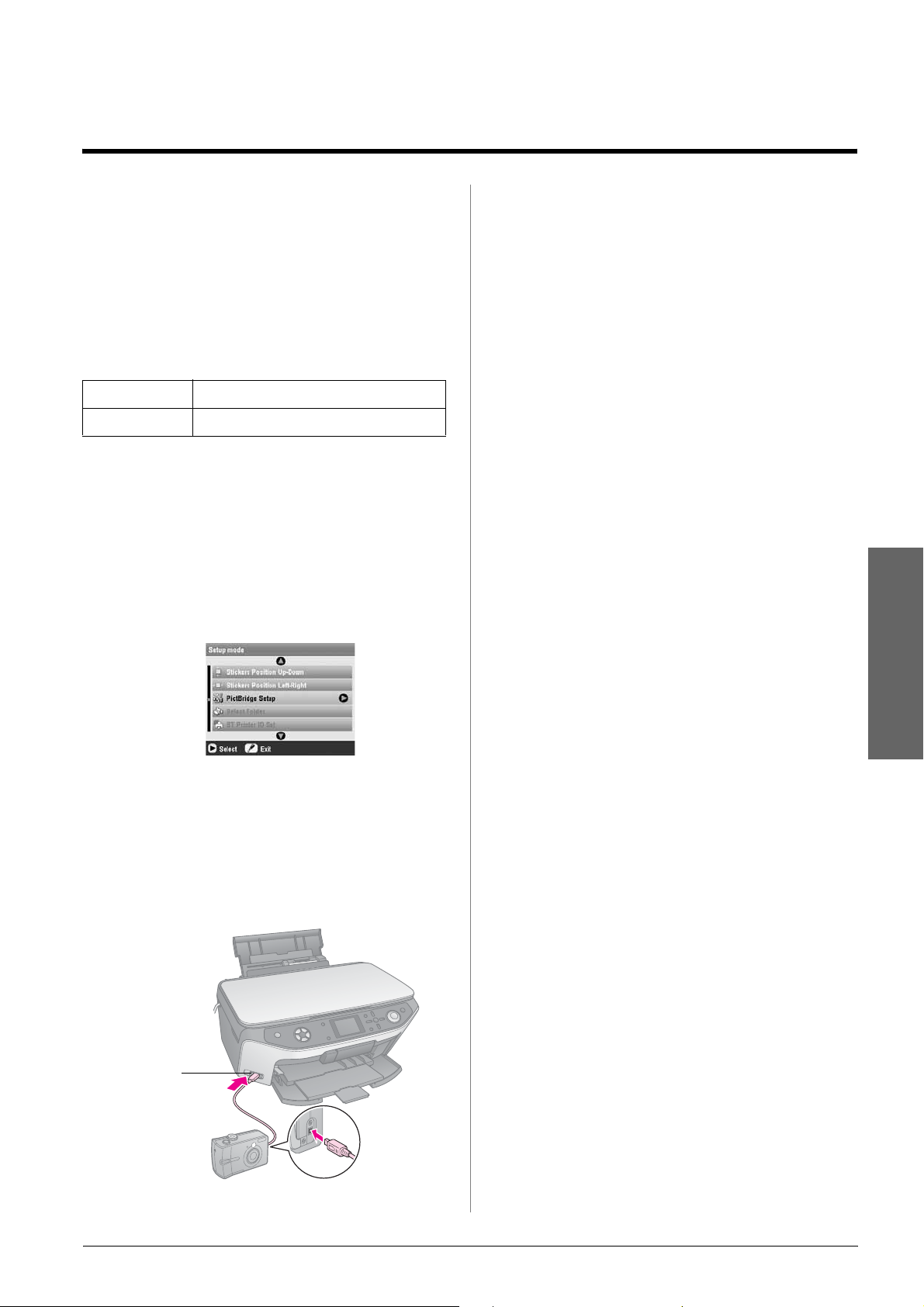
Paperikuvien tulostaminen digitaalikamerasta
PictBridge- ja USB Direct Print -toimintojen avulla voit
tulostaa valokuvat kytkemällä digitaalikameran
suoraan EPSON STYLUS PHOTO RX -laitteeseen.
Kytkeminen ja tulostaminen
Varmista, että kamerasi on PictBridge- tai USB Direct
Print -yhteensopiva ja valokuvasi täyttävät seuraavat
vaatimukset.
Tiedostomuoto JPEG
Resoluutio 80 × 80 - 9200 × 9200 pikseliä
1. Poista kaikki muistikortit laitteesta EPSON
STYLUS PHOTO RX. (Jos jätät muistikortin
laitteen sisään, valokuvat luetaan siitä eikä
kamerasi muistikortista.)
2. Paina q Setup (Asetus) -näppäintä.
3. Valitse u- tai d-näppäimellä PictBridge Setup
(PictBridge-asetus), ja paina sen jälkeen r
-näppäintä.
7. Lisää paperityyppi, jolle haluat tulostaa
(& sivu 4).
8. Varmista, että kameraan on kytketty virta.
9. Valitse tulostettavat valokuvat kamerallasi, tee
tarpeelliset säädöt ja tulosta valokuva t. Katso
lisätietoja kameran käyttöohjeesta.
Huomautus:
❏ Jos kamerasi ei ole PictBridge- tai USB Direct Print
-yhteensopiva, saat ilmoituksen, että kytkettyä laitetta
ei voi käyttää. Epson ei voi taata minkään kameran
yhteensopivuutta.
❏ Jotkin digitaalikameran asetuksista eivät välttämättä näy
lopputuloksessa.
4. Käytä nestekidenäyttöä, kun valitset tulostuksen
asetukset (& sivu 19).
5. Kun tulostuksen asetukset ovat valmiit, paina OK.
6. Kytke kameran mukana toimitettu USB-kaapeli
EPSON STYLUS PHOTO RX -laitteen etupuolella
olevaan ulkoisen laitteen EXT. I/F USB-porttiin.
EXT. I/F
USB-portti
Suomi
Paperikuvien tulostaminen digitaalikamerasta 31
Page 32

Paperikuvien tulostaminen dioista tai negatiiveista
EPSON STYLUS PHOTO RX -laitteen mukana
toimitetun filmitelin een avulla voit skannat a 35 mm:n
dioja sekä negatiivi- tai positiivifilmiliuskoja. Voit
tulostaa sen jälkeen suoraan skannatuista kuvista.
Jos haluat perinteisiltä valokuvilta näyttäviä ja
tuntuvia ammattimaisia tuloksia, kokeile Epsonin
erityisiä valokuvapapereita, jotka on lueteltu sivu 4.
c Varoitus:
Muista käsitellä filmejä tai negatiiviliuskoja niiden reunoista tai
käyttää käsineitä. Filmin pinnan koskettaminen paljain käsin saattaa
jättää filmiin sormenjälkiä tai muita jälkiä.
Asiakirja-alustan ja filmitelineen irrottaminen
1. Avaa asiakirjakansi ja irrota asiakirja-alusta.
35 mm diojen ase tta m inen telineeseen
1. Aseta telineen kielekkeet lasitason etureunassa
olevaan kahteen pieneen reikään.
Varmista, että 35 mm dioille leikatut aukot ovat
lasitason keskellä (ei etureunassa), jott a ne
kohdistuvat kalvoyksikön ikkunaan, kun kansi
suljetaan.
dioille leikatut aukot
kalvoyksikön ikkuna
ovat lasitas on
keskellä
sovita telineen diamerkki
yhteen lasitason
diamerkin kanssa
2. Jos olet kiinnittänyt filmitelineen asiakirjaalustaan, käännä asiakirja-alusta ympäri ja
irrota teline.
3. Aseta filmi tai diat telineeseen seuraavilla sivuilla
kuvatulla tavalla.
2. Aseta diat filmitelineeseen kuvassa esitetyllä
tavalla.
Yläreuna
Alareuna
Huomautus:
❏ Valokuvien tulee olla peilikuvina, kun niitä katsotaan
ylhäältä päin. (Kiiltävämpi puoli osoittaa alaspäin,
himmeämpi puoli osoittaa ylöspäin.)
❏ Varmista, että et paina lasitasoa liian voimakkaasti.
32 Paperikuvien tulostaminen dioista tai negatiiveista
Page 33

3. Sulje asiakirja kansi kokonaan.
Varmista, että filmiliuska on lasitason keskellä
(ei etureunassa), jotta se kohdistuu kalvoyksikön
ikkunaan, kun kansi suljeta an .
Jatka skannaamista ja valokuvien tulostamist a
“Valokuvien tulostam i nen ” sivull a 33 ann et t uje n
ohjeiden mukaisesti.
35 mm filmiliuskoj en asettaminen telineeseen
1. Avaa filmiliuskan pidikkeen kansi.
kalvoyksikön ikkuna
filmiliuska on la sit a son
keskellä
sovita telineen filmimerkki
yhteen lasitason
filmimerkin kans s a
c Varoitus:
Varmista, että et paina lasitasoa liian voimakkaasti.
5. Sulje asiakirjakansi.
2. Työnnä negatiivi- tai positiivifilmiliuska
telineeseen, sen kielekkeiden alle.
Yläreuna
Alareuna
Huomautus:
Valokuvien tulee olla peilikuvina, kun niitä katsotaan ylhäältä
päin. (Kiiltävämpi puoli osoittaa alaspäin, himmeämpi puoli
osoittaa ylöspäin.)
3. Sulje filmiliuskan pidikkeen kansi.
4. Aseta telineen kielekkeet lasitason etureunassa
olevaan kahteen pieneen reikään.
Suomi
Jatka skannaamista ja valokuvien tulostamista
seuraavassa osassa annettujen vaiheiden mukaisesti.
Valokuvien tulo staminen
Kun olet asettanut diat, negatiiv it tai filmiliuskat
lasitasolle yllä kuvatulla tavalla, voit katsella ja valita
valokuvia nestekidenäytöltä. Voit valita Epsonin
papereista eri koon ja tyypin.
1. Lisää paperityyppi, jolle haluat tulo staa
(& sivu 4).
2. Paina Slide/Negative (Dia/Negatiivi)
-näppäintä.
Paperikuvien tulostaminen dioista tai negatiiveista 33
Page 34

3. Valitse filmityyppi.
Jos skannaat dioj a, valitse Color Positive(slide)
(Väripositiividia). Jos skannaat filmiä, valitse
jokin seuraavista vaihtoehdois ta:
■ Color Negative (Värinegatiivi) – käytetään
useimmissa tapauksissa
■ BW Negative (Mustavalkonegatiivi)
■ Color Positive(strip) Väripositiivii(liuska)
7. Valitse l- tai r-näppäimellä jokin valokuvien
valintavaihtoehdoista ja paina OK.
1. Valitse
vaihtoehto.
2. Paina OK
-näppäintä.
Asetus Kuvau s
Katsele j a
tulosta
valokuvia
Tulosta kaikki Tulostaa kaikki valokuvat
Tulosta sarja Tulosta sarjan valokuvista, esimerkiksi
Tulostaa ainoastaan valitsemasi
valokuvat
3 – 8
Paina OK kun olet tehnyt valin tasi.
4. Valitse u- tai d-näppäimellä Color Restoration
(Värien kunnostustoiminto) tai Auto Exp Level
(Autom. valotustaso), ja paina sitten r-näppäintä
asetuskohteen valitsemiseen.
Asetus Ku vau s
Color
Restoration
(Värien
kunnostustoiminto)
Auto Exp.
Level
(Autom.
valotustaso)
Valitse On (Päällä) kun haluat palauttaa
haalistuneen dian, negatiivin tai filmin
alkuperäisen värin
Alhaisempi: Vähennä valotustasoa
Standard (Vakio): Vakiovalotustaso
Suurempi: Lisää valotustasoa
5. Paina OK. EPSON STYLUS PHOTO RX -laite
käynnistää diojen esikatselun.
6. Paina OK jos valo kuvien esikatselu on sellainen
kuin haluat.
Tulosta
rajaus
Tallenna
muistikortille
Uudelleenskannaus
Tulostaa ainoastaan rajaamasi osan
valokuvasta (& sivu 35)
Tallenna valokuvat muistikorttiin
(& sivu 37)
Skannaa diat, filmin tai negatiivin vielä
kerran
Vaihtoehdosta riippuen näet seuraavanlaisen
näytön:
8. Seuraamalla näytön alareunassa olevia ohjeita
voit valita tulostettavat valokuvat ja niiden
lukumäärän.
Valitse valokuva u-, d-, l- jar-näppäimellä ja
aseta u- tai d-näppäimellä kopioiden lukumäärä
9. Paina -näppäintä (Tulostuksen asetukset).
10. Valitse valikon osa u- tai d -näppäimellä, ja paina
sen jälkeen r -näppäintä.
Jos haluat skannata uudelleen, paina y Back
(Edellinen) -näppäintä.
34 Paperikuvien tulostaminen dioista tai negatiiveista
Page 35

11. Valitse asetus u- tai d-näppäimellä. Ota uusi
asetus käyttöön painamalla OK.
Asetus Kuvaus
1. Paina Slide/Negative (Dia/Negatiivi)
-näppäintä.
2. Valitse filmityyppi.
Paper Type
(Paperityyppi)
Paper size
(Paperikoko)
Layout
(Asettelu)
Quality
(Laatu)
Borderless
Expansion
(Rajaton
suurennus)
Filter
(Suodatin)
Valitse asetus paperityypille, jonka
lisäsit (& sivu 4).
Valitse lisäämäsi paperin paperikoko.
Jos haluat tulostaa ilman valkoisia
reunoja, valitse Borderless (Reunaton).
Muuten valitse Border (Reuna).
Valitse tulostuksen laatu.
Säädä reunat, jotka leikataan, kun
valitset Borderless (Reunaton).
Standard (Vakio): Reunoja ei tulosteta.
Mid: Suurennuskerroin on pieni.
(Reunat saatetaan tulostaa.)
Min: Suurennuskerroin on pienempi
kuin tilassa Mid. (Reunat
saatetaan tulostaa.)
Valitse B&W (Mustavalko), kun haluat
tulostaa valokuvan mustavalkoisena.
12. Paina OK uudelleen, ja paina sitten x Start
(Käynnistys) -näppäintä tulostuksen
käynnistämiseen.
Jos skannaat dioja, valits e Color Positive(slide)
(Väripositiividia). Jos skannaat f ilmiä, valitse
jokin seuraavista vaihtoehdo ista:
■ Color Negative (Värinegatiivi) – käytetään
useimmissa tapauksissa
■ BW Negative (Mustavalkonegatiivi)
■ Color Positive(strip)
Väripositiivifilmi(liuska)
Paina OK kun olet tehnyt valinta si.
3. Varmista, että Color Restoration (Värien
kunnostust oi mi n t o) on pääl l ä On (Päällä).
Suomi
Jos haluat peruuttaa tulostuksen, paina
y Stop/Clear Settings (Keskeytä/Tyhjennä
asetukset) -näppäintä.
Diojen ja negatiivien värien kunnostustoimenpide
Jos sinulla on ajan myötä haalistuneita negatiiveja tai
dioja, voit tuoda niihin eloa värien kunnostustoiminnolla.
Kun haluat kunnostaa haalistuneiden diojen ta i
negatiivien värejä, aseta diat tai negatiivit lasialustalle
annettujen ohjeiden mukaisesti (sivu 32 tai 33) ja säädä
asetukset.
4. Jatka vaiheesta 5 eteenpäin sivu 34 kun haluta
tulostaa negatiiveilta, filmeiltä tai dioilta.
Valokuvan rajaaminen
Voit rajata ja suurentaa valokuvia kun tulostat dioista,
negatiiveista tai filmistä. Ennen kuin aloitat, aseta diat,
negatiivit tai filmi lasitasolle kuten ohjeissa (sivu 32 tai
33) ja lisää paperi, jolle haluat tulo staa (& sivu 4).
Paperikuvien tulostaminen dioista tai negatiiveista 35
Page 36

1. Paina Slide/Negative (Dia/Negatiivi)
-näppäintä.
2. Valitse filmityyppi.
Jos skannaat dioj a, valitse Color Positive(slide)
(Väripositiividia). Jos skannaat filmiä, valitse
jokin seuraavista vaihtoehdois ta:
■ Color Negative (Värinegatiivi) – käytetään
useimmissa tapauksissa
■ BW Negative (Mustavalkonegatiivi)
■ Color Positive(strip) Väripositiivii(liuska)
Paina OK kun olet tehnyt valin tasi.
3. Jos tarpeen, säädä Color Restoration (Värien
kunnostus) ja Auto Exp Level (Autom.
valotustaso).
4. Paina OK. EPSON STYLUS PHOTO RX -laite
käynnistää diojen esikatselun.
5. Paina OK jos valo kuvien esikatselu on sellainen
kuin haluat.
Jos haluat skannata uudelleen, paina y Back
(Edellinen) -näppäintä.
6. Valitse l- tai r -näppäimellä Print Cropped
Photos (Tulosta rajatut valokuvat), ja paina sen
jälkeen OK.
7. Valitse valokuva, jonka ha luat rajata l- tai
r-näppäimellä ja paina sen jälkeen OK.
8. Säädä ra jausalue ja tul o sta sen jälkeen ohjeiden
mukaises t i (s iv u11).
36 Paperikuvien tulostaminen dioista tai negatiiveista
Page 37

Muistikorttiin skannaaminen
EPSON STYLUS PHOTO RX -tulostinlaitteella voit
skannata valokuvia, filmiä ja dioja muistikortillesi.
Muistikortin sijaan voit skann aat myös tietokoneelle
(katso ohjeet näytön Käyttöoppaasta).
Valokuvaan skannaaminen
Kun olet asettanut mu istikortin (& sivu 17), noudata
seuraavia ohjeita ja skannaa valokuva muistikortille
JPEG-muotoon.
1. Avaa asiakirjakan si.
2. Aseta valokuva lasitason vasempaan
ylänurkkaan kuvapuoli a laspäin kuten kuvassa.
6. Valitse u-, d-,l- ja r-näppäimillä seuraavien
vaihtoehtojen valinnat:
Asetus Kuvaus
Skan Area
(Skannausalue)
Document Type
(Asiakirjatyyppi)
Scan Quality
(Skannauksen
laatu)
Jos valokuvan reunat ovat vaaleat
väreiltään, valitse Max Area
(Maksimalue). Muuten, valitse Auto
Cropping (Autom. rajaus)
Valitse Photo (Valokuva)
Valitse Photo (Valokuva)
7. Paina x Start (Käynnistä) -näppäintä. Valokuva
on skannattu ja tallennettu EPSCAN -kansio o n
muistikortillesi.
Huomautus:
Jos reunat leikkautuvat pois, siirrä valokuvaa hieman kulmista
poispäin.
3. Sulje asiakirjakansi.
4. Paina Scan (skannaus) -näppäintä.
5. Valitse l- tai r-näppäimellä Save to Memory
Card (Tallenna muistikortille) ja paina sen
jälkeen OK.
Kun skannaus on valmis, vahvistusnäyttö tule
näkyviin. Huomioi kuvallesi annettu nimi ja sen
sijainti kortilla.
c Varoitus:
❏ Älä koskaan avaa skanneriyksikköä skannauksen aikana, jotta
EPSON STYLUS PHOTO RX ei vahingoitu.
❏ Odota muistikortin merkkivalon sammuvan ennen muistikortin
poistamista tai EPSON STYLUS PHOTO RX -laitteen kytkemistä
pois päältä, sillä muuten kortilla olevat tiedot saattavat hävitä.
Diojen tai filmin skannaaminen
Kun olet asettanut muistikortin (& sivu 17), voit
skannata diat tai filmin muistikortille ja tallentaa
valokuvat JPEG-muotoon.
1. Aseta filmi tai diat lasitasolle annettujen ohjeiden
mukaisesti 32 or 33.
Suomi
Muistikorttiin skannaaminen 37
Page 38

2. Sulje asiakirjakansi.
3. Paina Slide/Negative (Dia/Negatiivi)
-näppäintä.
4. Valitse filmityyppi.
8. Valitse l- tai r-näppäimellä Save to Memory
Card (Tallenna muistikortille) ja paina sen
jälkeen OK.
EPSON STYLUS PHOTO RX -tulostuslaite
näyttää ensimmäisen valokuvan näytöllään.
9. Katsele valokuvia l- tai r-näppäimellä.
10. Kun kuva on näytössä, voit valita sen tekemällä
tarkistusmerkin oikean yläkulman ruutuun
u- tai d -näppäimillä.
Jos skannaat dioj a, valitse Color Positive(slide)
(Väripositiividia) Jos skannaat filmiä, valitse jokin
seuraavista vaihtoehdoista:
■ Color Negative (Värinegatiivi) – käytetään
useimmissa tapauksissa
■ BW Negative (Mustavalkonegatiivi)
■ Color Positive(strip)
Väripositiivifilmi(liuska)
Paina OK kun olet tehnyt valin tasi.
5. Jos tarpeen, säädä Color Restoration (Värien
kunnostus) ja Auto Exp. (Autom. valotus t as o).
6. Paina OK. EPSON STYLUS PHOTO RX -laite
käynnistää diojen esikatselun.
7. Paina OK jos valo kuvien esikatselu on sellainen
kuin haluat.
Jos haluat skannata uudelleen, paina y Back
(Edellinen) -näppäintä.
11. Kun olet valinnut valokuvat, paina x Print
Settings (Tulostusasetukset) -näppäintä ja sen
jälkeen r -näppäintä. Valitse sitten u- tai
d-näppäimellä Photo ( hyvä laatu), tai Best Photo
(paras laatu) Quality (Laatu) asetukseksi, ja paina
sen jälkeen OK.
12. Ota uusi asetus käyttöön painamalla OK.
13. Paina x Start (Käynni stä ) -näppäintä. Valokuva
on skannattu ja tallennettu EPSCAN -kansioon
muistikortillesi.
Kun skannaus on valmis, vahv istusnäyttö tule
näkyviin. Huomioi kuvallesi annettu nimi ja sen
sijainti kortilla.
c Varoitus:
Odota muistikortin merkkivalon sammuvan ennen muistikortin
poistamista tai EPSON STYLUS PHOTO RX -laitteen kytkemistä
pois päältä, sillä muuten kortilla olevat tiedot saattavat hävitä.
38 Muistikorttiin skannaaminen
Page 39

Paperikuvien tulostaminen matkapuhelimesta
Jos matkapuhelimessasi on infrapunaport ti,
voit lähettää JPEG-valokuvadataa puheli mest as i
EPSON STYLUS PHOTO RX -tulostuslaitteeseen ja
tulostaa sen.
Valokuvien tulostaminen
Varmista, että puhelimestasi voi lähe ttää
valokuvadataa infrapunalla.
1. Lisää paperityyppi, jolle haluat tulostaa
(& sivu 4).
2. Paina q Setup (Asetus) -näppäintä.
3. Valitse u- tai d-näppäimellä PictBridge Setup
(PictBridge-asetus), ja paina sen jälkeen r
-näppäintä.
EPSON STYLUS PHOTO RX al oittaa tulostuksen,
kun se on vastaanottanut data n kokonaan.
20 cm:n sätee llä
Huomautus:
❏ Infrapunaportti voi vastaanottaa dataa 20 cm:n matkan päästä.
❏ Voit lähettää jopa 10 kappaletta kuvadataa (kuvan
kokonaismaksimikoko on 3 M), mukaan lukien tulostettavat
asiakirjat.
❏ Jos jompaankumpaan infrapunaporteista osuu suora auringon-
tai loisteputkilampun valo, saattaa olla että et voi lähettää dataa.
4. Käytä nestekidenäyttöä, kun valitset tulostuksen
asetukset (& sivu 19).
Varmista, että Small Image (Pieni kuva) -asetus
on asennossa On (Päällä), kuten kuvassa.
5. Kun tulostuksen asetukset ovat valmiit, paina OK.
6. Tähtää puhelimellasi EPSON STYLUS PHOTO
RX -tulostuslaitteen infrapunaporttiin ja
lähetä valokuvadatasi. K atso lisätietoja
matkapuhelimesi käyttöohjeesta.
Infrapuna määritys
Versio IrDA® standardimääritysten mukainen.
(Ver.1.3 pienteho)
Maksimidatakerroin Enintään 4 M bit/s
Minimilinkin
etäisyys ylärajaan
0,2 metriä
Suomi
Paperikuvien tulostaminen matkapuhelimesta 39
Page 40

Kunnossapito ja kuljettaminen
Värikasettien vaihtaminen
Nestekidenäytölle ilmestyy viesti, jos tulostat
värikasetilla, joka on tyhjä tai sen muste on vähissä.
Tarkista kuvake näytön oikeassa ala kulmassa ja näet
minkä värikasetin väri on vähissä tai on tyhjä.
Mustetasot
Kun värikasetti on yli kuusi kuukautta vanha,
tulostuslaatu saattaa heiketä. Puhdista tulostuspää
tarvittaessa ohjeiden mukaisesti ( sivu 42). Jos
tulosteiden laatu ei edelleenkään ole paras
mahdollinen, värikasetin vai hta minen saattaa olla
tarpeen.
Musteen määrän tarkistaminen
Tarkista musteen määrä seuraavalla tavalla:
1. Paina q Setup (Asetus) -näppäintä.
2. Valitse mustetasot u- tai d -näppäimellä Layout
ja paina sen jälkeen r -näppäintä.
Näet jokaisen värikasetin käytettävissä olevan
musteen määrän ilmaiseva n graafisen näytön:
Y (Yellow), B (Black), LC (Light Cyan), LM (Light
Magenta), M (Magenta) ja C (Cyan).
3. Kun olet suorittanut musteen määrän
tarkistamisen, paina OK.
Pidä vaihtovärikasetit käsillä, kun muste alkaa olla
vähissä. Tulostus ei ole mahdollista, jos väri kasetti
on tyhjä.
Värikasettien ostaminen
Käytä Epson-värikasetit loppuun kuuden kuukauden
sisällä siitä, kun ne on asetettu laitteeseen ja ennen
niiden viimeistä käyttöpäivää.
Väri Tuotenumero
Syaani T0482
Magenta T0483
Keltainen T0484
Vaalea syaani T0485
Vaalea magenta T0486
c Varoitus:
Varmista hyvä tulostusjälki käyttämällä aitoja Epsonin värikasetteja
äläkä täytä niitä uudelleen. Muut kuin Epsonin valmistamat tuotteet
saattavat aiheuttaa laitteelle vahinkoja, jotka eivät kuulu Epsonin
myöntämän takuun piiriin ja tietyissä tilanteissa saattavat johtaa
EPSON STYLUS PHOTO RX -laitteen virheelliseen toimintaan.
Värikasettiin liittyvät varotoimenpiteet
w Varoitus:
Jos mustetta joutuu käsille, muste on pestävä perusteellisesti pois
vedellä ja saippualla. Jos mustetta joutuu silmiisi, huuhtele silmät
välittömästi vedellä. Jos silmissä on edelleen ärsytystä tai
näköhäiriöitä, mene välittömästi lääkäriin.
c Varoitus:
❏ Älä siirrä tulostuspäätä käsin, jotta EPSON STYLUS PHOTO
RX-tulostinlaitteelle ei aiheudu vahinkoa.
❏ Kun värikasetti tyhjenee, et voi jatkaa kopiointia tai tulostamista,
vaikka muissa kaseteissa olisi vielä mustetta.
❏ Jätä tyhjä kasetti EPSON STYLUS PHOTO RX -laitteeseen,
kunnes olet hankkinut vaihtokasetin. Muussa tapauksessa
tulostuspään suuttimissa oleva muste saattaa kuivua.
❏ Jokaisessa värikasetissa on mikropiiri, joka valvoo tarkasti
kunkin värikasetin käyttämän musteen määrää. Vaikka
värikasetti poistetaan välillä ja asetetaan uudelleen takaisin
paikalleen, kaikki siinä oleva muste voidaan käyttää. Osa
musteesta kuluu kuitenkin aina kasetin paikalleen asettamisen
yhteydessä, sillä EPSON STYLUS PHOTO RX tarkistaa
automaattisesti kasetin käyttövarmuuden.
Värikasettien irrottaminen ja asettaminen paikalleen
Varmista ennen aloittamista, että sin ulla on uusi
värikasetti. Kun aloitat värika setin vaihdon, kaikki
vaiheet on suoritettava saman vaihtokerran aikana.
1. Suorita jokin seuraavista toimenpiteistä:
■ Jos värikasetti on tyhjä:
Katso nestekidenäytöllä olevaa viestiä ja
tarkista, mikä värikasetti on tyhj ä. Paina sen
jälkeen OK.
Väri Tuotenumero
Musta T0481
40 Kunnossapito ja kuljettaminen
Page 41

■ Jos värikasetti on tyhjä:
Tarkista kuvake nestekidenäytön oikeassa
alakulmassa ja näet m inkä värikasetin vä ri on
vähissä tai tarkista mustetasot ohjeiden
mukaisesti (sivu 40). Paina sen jälkeen
q Setup (Asetus) -näppäintä. Valitse u- tai
d-näppäimellä Change Ink Cartridge
(Vaihda mustekasetti), ja paina sen jälkeen r
-näppäintä. Paina vahvistusnäytössä x Start
(Käynnistä) -näppäintä.
2. Nosta skanneriyksikköä siten, että pääset käsiksi
tulostinalueeseen.
6. Aseta uusi värikasetti pidikkeeseen ja paina sitä
alaspäin, kunnes se napsahtaa paikalleen.
Jos joudut vaihtamaan muita värikasetteja, toista
vaiheet 4-6 e nnen kuin jatkat seuraavaan
vaiheeseen.
7. Sulje värikasettiluukku ja paina sitä, kunnes
kuulet sen napsahtavan paikalleen.
c Varoitus:
Jos luukun sulkeminen tuottaa vaikeuksia, tarkista, että kaikki
värikasetit ovat tukevasti paikallaan. Paina jokaista värikasettia
alaspäin, kunnes kuulet niiden napsahtavan paikoilleen. Älä
yritä sulkea luukkua väkisin.
3. Avaa värikasettiluukku.
c Varoitus:
Älä koskaan yritä avata kasettiluukkua tulostuspään liikkuessa.
Odota, kunnes värikasetit ovat siirtyneet takaisin
vaihtoasentoonsa.
4. Irrota vaihdettava värikasetti. Purista kasetin
takaosassa olevaa läppää ja nosta se suoraan ulos.
Hävitä se huolellisesti. Älä avaa käytettyä
värikasettia tai yritä täyttää sitä.
Suomi
8. Sulje skanneriyksikk ö.
9. Paina OK.
EPSON STYLUS PHOTO RX käynnistää musteen
latauksen ja Charging ink. (Musteen lataus)
Odota. -viesti tulee näkyviin nestekidenäytö lle.
5. Poista uusi värikasetti pakkauksestaan.
Odota kunnes Mustekasetin vaihto on
suoritettu. -viesti tulee näkyviin
nestekidenäytölle, ennen kuin jatkat tulostusta.
c Varoitus:
Älä koskaan sammuta EPSON STYLUS PHOTO RX -laitetta
musteen latauksen aikana, sillä tämä tuhlaa mustetta.
Kunnossapito ja kuljettaminen 41
Page 42

Tulostuspään tarkistaminen
Tulostuspään puhdistaminen
ja puhdistaminen
Jos tulosteet ovat odottamattoman vaaleita, värejä
puuttuu tai huomaat sivulla vaaleita tai tummia
raitoja, tulostuspään puhdistus saattaa olla tarpeen.
Tämä puhdistaa tulostuspään suuttimet , jotka
saattavat tukkeutua, jos EP SON STYLUS PHOTO RX
-tulostinta ei käytetä pitkään aikaan.
Huomautus:
Varmista, että etulokero on paperiasennossa (ala-asento) ja
CD/DVD-lokeroa ei ole asetettu EPSON STYLUS PHOTO
RX-laitteeseen. Tarkemmat ohjeet osassa “Paperin lisääminen”
sivulla 4.
Vihje:
Hyvän tulostuslaadun säilyttämiseksi EPSON STYLUS PHOTO RX
kannattaa kytkeä päälle ainakin kerran kuukaudessa.
Tulostuspään tarkistaminen
Voit tarkistaa tulostuspään suuttimien
tukkeutumisen tulostamalla testi kuvion tai
tarkistamalla tulokset tulostuspään puhdistamis e n
jälkeen.
1. Paina q Setup (Asetus) -näppäintä. (Jos olet juuri
puhdistanut tulost uspään, voit aloittaa
suutintestin painamalla x Start (Käynnistä)
-näppäintä.)
2. Valitse u- tai d-näppäimellä Nozzle chec k
(Suutintesti), ja paina sen jälkeen r -näppäintä.
Puhdista tulostuspää seuraavien ohjeiden mukaisesti,
jotta se pystyy levittämään musteen tasaisesti.
Tulostuspään puhdistaminen kuluttaa mustetta, joten
suorita puhdistus ainoastaan silloin, jos tulostuslaatu
heikkenee.
Huomautus:
Jos nestekidenäytölle ilmestyy viesti, joka kertoo värikasetin olevan
tyhjä tai sen musteen olevan vähissä, tulostuspäätä ei voi puhdistaa.
Tällöin kyseinen värikasetti on vaihdettava ensin.
1. Varmista, että EPSON STYLUS PHOTO RX on
kytketty päälle, mutta ei ole tulostamassa.
2. Paina q Setup ( Asetus) -näppäintä.
3. Valitse u- tai d-näppäimellä Head Cleaning
(Tulostuspään puhdistus), ja paina sen jälkeen r
-näppäintä.
4. Käynnistä tulostaminen painamalla x Start
(Käynnistä) -näppäintä.
Puhdistaminen kestää noin 60 sekuntia, jonka
aikana nestekidenäytöllä näkyy viesti
Tulostuspään puhdistaminen käynnissä.
Odota. tulee näkyviin nestekidenäytölle.
c Varoitus:
Jotta et vahingoita EPSON STYLUS PHOTO RX -laitetta, älä
koskaan katkaise sen virtaa puhdistamisen ollessa käynnissä.
5. Kun puhdistaminen on päättyny t, tulosta
suuttimen testikuvio ja tarkastele tuloksia
painamalla x Start (Käynnistä) -näppäintä
3. Varmista, että tavallista paperia on lisätty, ja
tulosta sen jälkeen suutintestikuvio painamalla
x Start (Käynnistä) -näppäintä.
4. Tarkastele tulostettua suutintestik uviota. Kuvan
mukaisesti jokaisen viistoviivan tulee olla
yhtenäinen eikä niissä saa olla katkoksia.
■ Jos tuloste näyttää olev an kunnossa, palaa
päävalikkoon painamalla y Back (Edellinen)
-näppäintä.
■ Jos näet alla olevan kuvan mukaisia
katkoksia, paina x Start (Käynnistä)
-näppäintä, ja puhdista tulostuspää
seuraavassa osassa kuvatul la tavalla.
Jos et näe mitään parannusta kolmen tai neljän
puhdistuskerran jälkeen, katso ratkaisuehdotukset
alkaen sivu 45. Voit myös katkaista EPSON STYLUS
PHOTO RX -laitteen virran ja odottaa kuivuneen
musteen pehmenemistä yön yli. Kokeile tulostuspään
puhdistamista tämän jälkeen uudelleen.
Tulostuspään kohdistaminen
Jos tulosteet näyttävät rakeisilta tai pystysuorat viivat
tuntuvat rosoreunaisilta, tulostuspään kohdistaminen
saattaa olla tarpeen.
Huomautus:
Varmista, että etulokero on paperiasennossa (ala-asento) ja
CD/DVD-lokeroa ei ole asetettu EPSON STYLUS PHOTO
RX-laitteeseen. Tarkemmat ohjeet osassa “Paperin lisääminen”
sivulla 4.
1. Varmista, että EPSON STYLUS PHOTO RX on
kytketty päälle, mutta ei ole tulostamassa.
2. Lisää muutama arkki tavallista paperia.
3. Paina q Setup ( Asetus) -näppäintä.
42 Kunnossapito ja kuljettaminen
Page 43

4. Valitse u- tai d-näppäimellä Head Alignment
(Tulostuspään kohdistaminen), ja paina sen
jälkeen r -näppäintä.
5. Tulosta kohdistuskuvio painamalla x Start
(Käynnistä) -näppäintä.
Seuraava kohdistusarkki tulostetaan.
Huomautus:
Älä paina y Stop/Clear Settings (Keskeytä/Tyhjennä
asetukset) -näppäintä kohdistuskuvion tulostamisen aikana.
c Varoitus:
❏ Kun tulostat tai kuljetat EPSON STYLUS PHOTO RX -laitetta,
vältä kallistamasta sitä, asettamasta sitä pystyasentoon tai
kääntämästä sitä ylösalaisin, sillä silloin muste voi vuotaa
värikaseteista.
❏ Jätä mustekasetit paikoilleen, sillä niiden poistaminen
kuljetuksen ajaksi voi vaurioittaa EPSON STYLUS PHOTO
RX-laitetta.
1. Poista kaikki paperit arkinsyöttölaitteesta ja
varmista, että EPSON STYLUS PHOTO RX
-laitteesta on katkaistu virta.
6. Tarkastele kuviota #1 ja etsi tasaisimmin
tulostunut kohta, jossa ei ole havaittavia raitoja
tai viivoja.
7. Painamalla r -näppäintä ja sen jälkeen u- tai
d -näppäimiä, saat va littua kyseisen kohdan
numeron.
2. Avaa skanneriyksikkö ja varmista, että
tulostuspää on perusasennossa oi kealla.
3. Sulje skanneriyksikk ö.
4. Avaa asiakirjakansi ja lukitse kuljetuslukko
varmistamaan skanneri, kuten kuvassa.
Suomi
5. Irrota virtajohto sähköpistorasiasta ja sen jälkeen
USB-kaapeli tietokoneesta.
6. Sulje paperituki, etulokero ja etukansi.
8. Paina OK, syötä sitten muiden kuvioiden numerot
samalla tavalla.
9. Kun olet valmis, paina OK ja näkyviin tulee
Tulostinpään kohdistaminen on suoritettu.
-viesti. Painamalla OK palaat asetustilaan.
EPSON STYLUS PHOTO RX
-laitteen kuljetus
Jos EPSON STYLUS PHOTO RX -laitetta pitää siirtää,
se on pakattava kuljetusta varten huo lellisesti
alkuperäiseen laatikkoon sa (tai vastaavanlaiseen
samankokoiseen laatikkoon).
7. Pakkaa EPSON STYLUS PHOTO RX -laite
laatikkoon, ja käytä sen m ukana tulleita
suojamateriaaleja.
Pidä EPSON STYLUS PHOTO RX vaakasuorassa
asennossa kuljetuksen aikana. Kun olet siirtänyt
laitteen, varmista että avaat skannerin lukituksen.
Kunnossapito ja kuljettaminen 43
Page 44

Nestekidenäytön kielen vaihtaminen
Voit vaihtaa nestekidenäy tössä näkyvän kielen.
1. Paina q Setup (Asetus) -näppäintä.
2. Valitse u- tai d -näp päimellä Language (Kieli) ja
paina r -näppäintä.
3. Valitse u- tai d -n äppäimellä kieli, jonka haluat
näyttöön.
4. Paina OK.
44 Kunnossapito ja kuljettaminen
Page 45

Ongelmanratkaisu
Jos sinulla on ongelmia EPS ON STYLUS PHOTO RX
-laitteen kanssa, tarkista nestekidenäytöllä olevat
ilmoitukset, suorita suutintesti (& sivu 42) tai katso
”Ongelmat ja ratkaisut” sivulla 45.
Virheilmoitukset
Voit määrittää ja ratkaista useimmat ongelmat laitteen
nestekidenäytön virheilmoitusten avulla. Jos
ongelmien ratkaiseminen ei onnistu virheilmoitusten
avulla, kokeile seuraavan taulukon
ratkaisuehdotuksia.
Huomautus:
Ratkaisut koskevat EPSON STYLUS PHOTO RX-laitteen
itsenäisen käytön yhteydessä esiintyviä ongelmia. Verkossa oleva
Käyttöopas antaa yksityiskohtaisia ratkaisuehdotuksia tulostusta,
skannausta, tulostuslaatua ja tietokonetta koskeviin
ongelmatilanteisiin.
Virheilmoitukset Ratkaisuehdotus
Tapahtui tulostinvirhe.
Katso käyttöohje.
Katkaise EPSON STYLUS
PHOTO RX -laitteesta virta ja
käynnistä se uudelleen.
Varmista, että suojateipit ja
-paperit eivät ole jääneet
tulostimeen. Jos virheilmoitus
tulee vielä, ota yhteys
jälleenmyyjään.
Virheilmoitukset Ratkaisuehdotus
Alustuksen aikana
tapahtui virhe. Alustus
peruutettiin.
Tallennuksen aikana
tapahtui virhe. Tallennus
peruutettiin.
Tiedostojen tyhjennyksen
aikana tapahtui virhe.
Toiminto peruutettiin.
Muistikortille tai levylle
ei voi luoda kansiota.
Toiminto peruutettiin.
Tulostuspään
puhdistaminen
epäonnistui.
Muste ei riitä tulostuspään
puhdistuksen
suorittamiseen.
Yritä uudelleen. Jos vika
ilmaantuu uudelleen,
muistikortissa tai levyssä saattaa
olla vikaa. Tarkista kortti tai levy
ja yritä uudelleen.
Aseta uusi muistikortti
laitteeseen ja yritä uudelleen.
Yritä uudelleen. Jos virheilmoitus
tulee vielä, ota yhteys
jälleenmyyjään.
Tarkista mustetaso ja vaihda
värikasetti annettujen ohjeiden
mukaisesti (sivu 40). Yritä sen
jälkeen uudelleen.
Ongelmat ja ratkaisut
Tarkista alla olevat ratkaisuehdotukset, jos sinulla on
EPSON STYLUS PHOTO RX -laitteen käyttöön
liittyviä ongelmia.
Suomi
Tapahtui skannerivirhe.
Katso käyttöohje.
Huoltoa tarvitaan
Tulostimen huolto-osat
pitää piakkoin vaihtaa.
Katso lisätietoja
käyttöohjeesta.
Huoltoa tarvitaan
Tulostimen huolto-osat
pitää vaihtaa. Katso
lisätietoja käyttöohjeesta.
USB-laitetta ei tunnisteta. Varmista, että muistikortti on
Muistikorttia tai levyä ei
tunnisteta.
Katkaise EPSON STYLUS
PHOTO RX -laitteesta virta ja
käynnistä se uudelleen.
Varmista, että kuljetuslukko on
avattu. Jos virheilmoitus tulee
vielä, ota yhteys jälleenmyyjään.
Tulostimen jätemustetyyny on
melkein täynnä. Ota yhteyttä
jälleenmyyjään sen vaihtamista
varten.
asetettu oikein. Jos olet liittänyt
USB-muistilaitteen, varmista,
että muistilevy on asetettu oikein.
Varmista, että muistikortti tai
muistilevy on asetettu oikein. Jos
on, tarkista, ettei kortissa tai
levyssä ole jotain vikaa.
Asennusongelmia
EPSON STYLUS PHOTO RX -tulostinlaite pitää
melua käynnistämisen jälkeen.
■ Varmista, että suojateippi ei tuki tulostinpäätä.
■ Varmista, että skannerilukko ei ole
lukitusasennossa, kuten esitetty Aloita tästä
-lomakkeella.
Kun olet vapauttanut tulostinpään tai skannerilukon,
katkaise virta, odota hetki ja kytke virta uudelleen
päälle.
EPSON STYLUS PHOTO RX -tulostinlaite pitää
melua mustekasetin asentamisen jälkeen.
■ Kun asennat mustekasetteja EPSON STYLUS
PHOTO RX -laitteen pitää ladata
mustetoimitusjärj estelmänsä. Odota, kun
toiminto on päättynyt (latausilmoitus häviää
nestekidenäytöstä), sen jälkeen kytke se pois
päältä. Jos se on kytketty pois päältä liian aikaisin,
se saattaa käyttää ylimääräistä mustetta
seuraavalla kerralla kun käynnistät.
Ongelmanratkaisu 45
Page 46

■ Varmista, että mustekasetit on asetettu kunnolla
paikalleen eikä EPSON STYLUS PHOTO
RX-laitteeseen ole jäänyt mitään pakkausmateriaaleja. Avaa kasetin kansi ja paina kasetteja
alaspäin, kunnes ne napsahtavat paikallee n.
Katkaise virta, od ota hetki ja kytke virta uudell een
päälle.
Nestekidenäytössä näkyvät ohjeet eivät ole
suomeksi.
Tuloste on liian
tumma.
Jos kopioit, paina
x Print Settings (Tulostusasetukset) -näppäintä ja säädä Copy
Density (Kopiointitiheys).
Jos nestekidenäytössä näkyvä kieli ei ole se jonka
haluat, valitse haluamasi kieli asetusvalikosta. Katso
listietoja ”Nestekidenäytön ki elen vaihtaminen”
sivulla 44.
Tulostus ja kopiointiongelmia.
EPSON STYLUS PHOTO RX -tulostinlaite on
päällä, mutta ei tulosta.
■ Varmista, että USB-kaapeli on kunn olla liitetty
kummastakin päästä.
■ Suorita suutintesti ohjeiden mukaan ( sivu 42). Jos
mitään ei tulostu, tulostuspään kohdistaminen
saattaa olla tarpeen.
EPSON STYLUS PHOTO RX -tulostinlaite antaa
tulostusäänen, mutta mitään ei tulostu.
■ Tulostuspään suuttimet saattavat kai vat
puhdistusta & sivu 42.
■ Varmista, että EPSON STYLUS PHOTO RX -laite
on tasaisella vakaalla alustalla.
Liikkumavara on väärä.
■ Varmista, että paperikoon asetukset ovat oikeat
lisäämällesi paperille.
■ Valitse paperikoollesi oikea reuna-asetus.
■ Varmista, että paperi on lisätty lyhyt sivu ed ellä
reunaohjaimen oikealle puolelle, siten että va sen
reunaohjai n on ke vy e s t i pap er i n v asenta reunaa
vasten.
■ Älä lisää liian monta a arkkia yhdellä kertaa
(älä ylitä c nuo limerkkiä vasemmassa
reunaohjaimessa); & sivu 4.
■ Valitse Actual (Oikea) (Automaattisesti sopiva)
-asetuksen sijaan tai säädä zoomausasetukset.
EPSON STYLUS PHOTO RX -tulostin lait e tu lo staa
tyhjiä sivuja.
■ Varmista, että paperikoon asetukset ovat oikeat
lisäämällesi paperille & sivu 4.
Skannausongelmia
Kalvoyksikön ikkuna ei ole päällä
■ Lamppu sammuu automaattisesti virtaa
säästääkseen (unitila ). L amppu syttyy kun
käynnistät skanna uksen.
■ Varmista, että EPSON STYLUS PHOTO RX
-tulostinlaite on liitetty sähkö pistorasiaan.
EPSON STYLUS PHOTO RX -laite ei skannaa.
■ Odota kunnes kalvoyksikköikkuna jää päälle
(valmis skannamaan). Esikatselun on kenties
tarpeen, että lamppu syttyy.
■ Jos skannaat dioja, negatiiveja tai filmiä, varmista,
että olet poistanut valkoisen asiakirja-alustan ja
että filimiteline on asetettu oikein.
Paperin syöttöön liittyvät ongelmat
Paperia ei saa syötettyä kunnolla tai se tukkii.
■ Jos paperia ei voi syöttää, poista se
arkinsyöttölaitteesta . Tuuleta paperinippua, aseta
sen jälkeen paperi takaisin oikeata reunaa vasten
ja työnnä vasen reun aohjain paperia vasten
(mutta älä kuitenkaan liian tiukasti). Älä lisää liian
montaa arkkia yhdellä kertaa (älä ylitä
c nuolimerkkiä vasemmassa reunaohjaimessa);
& sivu 4.
■ Jos paperi on juuttunut, paina x Start (Käynnistä)
-näppäintä. Jos paperi ei työnny ulos, katkaise
virta, avaa skannausyksikkö ja poista kaikki
paperi sen sisältä, myös kaikki paperin palaset.
Lisää paperi huolellisesti uudelleen, käynnistä
virta ja paina x Start (Käynnistys) -näppäintä.
■ Jos paperi juuttuu toistuvasti, varmista, ettei
vasen reunaohjain ole työnnetty liian tiukasta
paperia vasten. Kokeile pienemmän
paperimäärän lisäämistä. Älä lisää liian montaa
arkkia yhdellä kertaa (älä ylitä c nuolimerkkiä
vasemmassa reunaohjaimess a); & sivu 4.
■ Tulostuspään suuttimet saattavat kai vat
puhdistusta & sivu 42.
46 Ongelmanratkaisu
Page 47

Tulostuslaatuun liittyvät ongelmat
Tuloste on liian rakeinen.
Tulosteissa tai kopioissa on juovaisuutta (vaaleita
viivoja).
■ Puhdista tulostuspää: & sivu 42.
■ Varmista, että valitsit oikean paperityypin:
& sivu 4.
■ Varmista, että paperin tulostettava sivu on
ylöspäin (valkoisempi tai kiiltävämpi puoli).
■ Värikasetit pitää kenties vaihtaa: & sivu 40.
■ Kohdista tulostuspää: & sivu 42.
Tuloste on epätarkka tai suttuinen.
■ Varmista, että valitsit Best Photo (Paras kuva)
asetuksen.
■ Jos tulostat tai kopioit valokuvaa , varmista ettet
suurenna liikaa. Yritä tallentaa se pienempänä.
■ Kohdista tulostuspää: & sivu 42.
Värit ovat väärät tai puuttuvat.
■ Puhdista tulostuspää: & sivu 42.
■ Värikasetit saattavat olla vanhoja tai niiden muste
saattaa olla vähissä: & sivu 40.
■ Varmista, että lisäsit oikean paperin ja valitsit sille
oikean asetuksen nestekidenäytöstä.
■ Varmista, että et käytä erikoistehostetta, joka
muuttaa kuvaa, kuten sepiaa.
■ Jos paperi loppuu, lisää sitä mahdollisimman
pian. Väritarkkuus saattaa kärsiä , jos EPSON
STYLUS PHOTO RX jätetään ilman paperia
pitkäksi aikaa.
Sekalaisia tu los tus ongelmia
■ Varmista, että paperin ei ole kostea, rutussa tai
tulostettava puoli alaspäin (valkoisempi tai
kiiltävämpi puoli pitää olla ylöspäin). Lisää uusi
paperi tulostettava puoli ylöspäin.
■ Käytä tukipaperia erikoispaperi kanssa tai lisää
paperi arkki kerrallaan.
■ Kohdista tulostuspää: & sivu 42.
■ Ota muutamia kopioita asettamatta asiakirjaa
lasitasolle.
■ Käytä ainoastaan Epsonin suosittamaa paperia ja
Epsonin värikasettej a.
Tuloste on himmeä tai siinä on aukkoja.
■ Puhdista tulostuspää: & sivu 42.
■ Värikasetit saattavat olla vanhoja tai niiden muste
saattaa olla vähissä: & sivu 40.
■ Varmista, että valitsit oikean paperityypin:
& sivu 4.
■ Varmista, että paperi ei ole vaurioitunut, vanha,
likainen tai lisätty tulostettava puoli alaspäin.
Lisää paperi valkoisempi tai kiiltävä puoli
ylöspäin.
Kuvan koko tai asento on virheellinen.
■ Varmista, että paperikoon ja/tai asettelun
asetukset ovat oikeat. Tarkist a kiel en as et uks et
nestekidenäytössä.
Suomi
■ Varmista, että alkuperäinen asiakirja on asetettu
lasitasolle oikein: & sivu 9.
Skannauksen laatuun liittyvät ongelmat
Skannatut kuvat ovat
epätarkkoja tai
vääristyneitä.
■ Varmista, että
alkuperäinen
asiakirja on asetettu
lasitasolle oikein.
Jos vain osa kuvasta
on epätarkka, alkuperäinen sa attaa olla rypyssä.
■ Puhdista lasitaso pehmeä llä, kuivalla,
nukkaamattomalla liinalla (paperipyyhkeet eivät
ole suositeltavia). Jos lasi ei vieläkään ole puhdas,
lisää pehmeään liina vähän lasinpuhdistusainetta.
Varmista, että pyyhit kaiken puhdistusaineen
pois. Älä suihkuta lasinpuhdistusainetta suoraan
lasitason päälle.
■ Varmista, että EPSON STYLUS PHOTO R X ei ole
kallistunut tai asetettu epävakaalle alusta lle.
Ongelmanratkaisu 47
Page 48

Vain osa kuvasta on
skannattu.
Skannerin reunoilla on
alueita, joita ei voi
lukea. Siirrä valokuvaa
hieman pois reunoilta.
Teknisen tuen verkkosivusto
Mene osoitteeseen http://www.epson.com, valitse
paikallinen EPSON-verkkosivust o ja etsi sieltä
tukiosio, jossa käsitellään uusimpia ohjaimia, Usein
kysyttyjä kysymyksiä, käyttöoppaita ja muuta
ladattavaa materiaalia.
Tiedoston koko on
liian suuri.
Kokeile laatuasetusten muuttamista.
Kuvassa on pisteviiva.
■ Puhdista lasitaso pehmeällä, kuivalla,
nukkaamattomalla liinalla (paperipyyhkeet eivät
ole suositeltavia). Jos lasitaso ei vieläkään ole
puhdas, lisää pehmeään liina vähän
lasinpuhdistusainetta. Varmista, että pyyhi t
kaiken puhdistusaineen pois. Älä suihkuta
lasinpuhdistusainetta suoraan lasitason päälle.
■ Jos juova on vain tulosteissa, tulostuspään
puhdistus saattaa olla tarpeen: & sivu 42.
Asiakastuki
Yhteyden ottaminen tuotetukeen
Jos Epson-tuote ei toimi oikein etkä pysty
ratkaisemaan ongelmaa tuotteen mukana tulevien
vianmääritysohjeiden avulla, pyydä tuotetuesta
lisätietoja. Tarkista paneurooppalaisesta
takuuasiakirjastasi, kuinka voit ottaa yhteyden
EPSONin tuotetukeen. Tuotetuki pystyy
ratkaisemaan ongelmasi nopeammin, jos annat
seuraavat tiedot:
Epsonin teknisen tuen verkkosivustossa on ohjeita
ongelmiin, joiden ratkaiseminen ei onnistu tulostimen
käyttöoppaan vianmääritystietojen avulla.
■ tuotteen sarjanumero
(Tuotteen sarjanumeromerkintä on tavallisesti
laitteen takana.)
■ laitteen malli
■ tuotteen ohjelmistoversio
(Valitse ensin About (Tietoja) ja sitten Version
(Versio) tai laitteen ohjelmiston vastaava kohta.)
■ tietokoneen merkki ja malli
■ tietokoneen käyttöjärjestelmän nimi ja versio
■ laitteen yhteydessä yleensä käytettävien
ohjelmien nimet ja versiot
48 Ongelmanratkaisu
Page 49

Ilmoitukset
Tärkeitä turvallisuusohjeita
Lue nämä turvallisuusohjeet ja noudata niitä ennen
EPSON STYLUS PHOTO RX -laitteen käyttöä:
■ Käytä ainoastaan EPSON STYLUS PHOTO RX
-laitteen mukana toimitettua virtajohtoa. M uun
johdon käyttäminen saattaa aiheutt aa tulipalon
tai sähköiskun. Älä kä ytä johtoa minkään muun
laitteen kanssa.
■ Varmista, että virtajohto täyttää kaikki olennaiset
paikalliset turvallisuusmääräykset.
■ Käytä ainoastaan tyyppikilven mukaista
virtalähdettä.
■ Sijoita EPSON STYLUS PHOTO RX lähelle
seinäpistorasiaa niin, että sen pistoke on helppo
irrottaa.
■ Älä anna virtajohdon vah ingoittua tai hankaut ua.
■ Jos EPSON STYLUS PHOTO RX -laitteen kanssa
käytetään jatkojohtoa, varmista, ettei jatkojohtoon
kytkettyjen laitteiden yhteenlaskettu
ampeerimäärä ylitä johdolle määritettyä
ampeeriarvoa. Varmista myös, ettei kaikkien
samaan seinäpistorasiaan kytkettyjen laitteiden
yhteenlaskettu ampeerimäärä ylitä
seinäpistorasialle määritettyä ampeeriarvoa.
■ Vältä paikkoja, jotka ovat alttiita nopeille
lämpötilan tai kosteuden vaihteluille, iskuille,
tärinälle tai pölylle.
■ Jätä EPSON STYLUS PHOTO RX -laitteen
ympärille tarpeeksi tilaa riittävää tuuletusta
varten.
■ Älä käytä aerosoleja, jotka sisältävät syttyviä
kaasuja EPSON STYLUS PHOTO RX-laitteeseen
tai sen ympäristössä. Niiden käyttö saattaa
aiheuttaa tulipalon.
■ Älä koskaan avaa asiakirjak an t t a pidemmäl l e
kuin mihin se pysähtyy äläkä aseta painavia
esineitä EPSON STYLUS PHOTO RX -laitteen
päälle.
■ Älä tuki tai peitä kotelossa o levia aukkoja äläkä
työnnä esineitä siinä oleviin rakoihin.
■ Ellei ohjeissa erityisesti toisin mainita, älä yritä
huoltaa EPSON STYLUS PHOTO RX -laitetta itse.
■ Irrota EPSON STYLUS PHOTO RX verkosta ja
vie se ammattitaitoiseen huoltoon seuraavissa
tilanteissa: jos virtajohto tai -pistoke on
vahingoittunut, laitteeseen on päässyt nestettä,
laite on pudonnut tai sen kotelo on
vahingoittunut, laite ei toimi normaalisti tai sen
toiminta on muuttunut huoma ttavasti. Muuta
vain niitä asetuksia, jotka on kuvattu
käyttöohjeissa.
■ Älä säilytä tai kuljeta EPSON STYLUS PHOTO RX
-laitetta kallistettuna, kyljellään tai ylösalaisin.
Muussa tapauksessa kaseteista saa ttaa vuotaa
mustetta.
■ Varo sormiasi skanneriyksikköä sulkiessasi.
Värikasetteihin liittyviä turvallisuusohjeita
■ Pidä värikasetit poi ssa lasten ulottu vilta äläkä juo
niissä olevaa mu stetta.
Suomi
■ Älä aseta EPSON STYLUS PHOTO RX -laitetta
lämpöpatterin tai lämmitykseen käytettävän
tuuletusaukon lähelle tai suor aan
auringonvaloon.
■ Sijoita EPSON STYLUS PHOTO RX tasaiselle,
tukevalle alustalle, joka on joka suuntaan laitetta
leveämpi. Se ei toimi oikein, jos sitä kallistetaan tai
se on vinossa.
■ Varmista, että EPSON STYLUS PHOTO RX
-laitteen takaosan ja seinän väliin jää vähintään
10 cm tilaa.
■ Älä läikytä nestet tä EP SO N STYLU S P HO TO R X
-laitteen päälle.
■ Käsittele käytettyjä värikasetteja varoen, sillä
musteensyöttöaukon ympärille on saattanut jäädä
mustetta. Jos mustetta pää se e iholle, pese se pois
vedellä ja saippualla. Jos mustetta joutuu silmiisi,
huuhtele silmät välittömästi vedellä. Jos silmissä
on edelleen ärsytystä tai näköhäiriöitä, mene
välittömästi lääkäriin .
■ Älä työnnä kättäsi EPSON STYLUS PHOTO RX
-laitteen sisään äl äkä kosketa värikasetteja
tulostuksen aikana.
■ Älä ravista värikasetteja, sillä täm ä saattaa
aiheuttaa vuotoa.
Ilmoitukset 49
Page 50

■ Asenna värikasetti paikalleen heti, kun olet
poistanut sen pakkaukses taan. Jos säilytät
värikasettia pidemmän aikaa muualla kuin
paketissaan ennen käyttöönottoa, tulostuslaatu
saattaa heikentyä.
■ Älä poista tai revi värikasetissa olevaa tarraa, sillä
tämä saattaa aiheuttaa vuotoa.
■ Älä kosketa kasetin sivussa olevaa vihreää
mikropiiriä. Tämä saattaa vaikuttaa laitteen
tavalliseen toimintaan ja tulostamiseen.
■ Jos poistat värikasetin myöhempää kä yttöä
varten, suojaa sen musteensyöttöalue lialta ja
säilytä sitä samassa ympäristössä EPSON
STYLUS PHOTO RX -laitteen kanssa.
Musteensyöttöaukossa olevan venttiilin ansiosta
mitään kantta tai tulppaa ei tarvita, mutta on
kuitenkin noudatettava huolellisuutta, jotta
muste ei pääse tahraamaan värikasetin kanssa
kosketukseen pääseviä esineitä. Älä kosketa
musteensy öttöaukkoa tai sitä ympärö ivää aluetta .
ENERGY STAR
®
-yhteensopivuus
Epson on ENERGY STAR
-kumppanina todennut tämän
tuotteen vastaavan
energiankulutusta koskevia
ENERGY STAR-ohjeita.
Kansainvälinen
-toimistolaitteisto-ohjelma on tietokone- ja
toimistolaitteistojen valmistajien vapaaehtoinen
suositusohjeisto, joka tähtä ä henkilökohtaisten
tietokoneiden, näyttöjen, tulostim ien, faksien,
kopiokoneiden, skannereiden ja monitoimilaitteiden
energiantarpeen pienentämiseen tavoitteena
sähkötuotannossa syntyvien ilmans aasteiden
vähentäminen. Standardit ja logot ovat samanlaiset
kaikissa ohjelmaan osallistuvissa maissa.
ENERGY STAR
Tekijänoikeustiedot
Mitään tämän julkaisun osaa ei saa toisintaa, tallentaa
tietojenhakujärjestelmään tai siirtää missään
muodossa tai millään tavoin, elektronisesti,
mekaanisesti, valokopioimalla, n auh oittamalla tai
muuten ilman Seiko Epson Corporationin etukäteen
antamaa kirjallista suostumusta. Tässä oppaassa
annettuja tietoja on tarkoitus käyttää vain tämän
tuotteen yhteydessä. Epson ei ole vastuussa, jos näitä
tietoja käytetään muiden tulostimien kanssa.
Seiko Epson Corporation tai sen tytäry htiöt eivät ole
vastuussa tämän tuotteen hankkijalle tai kolmans ille
osapuolille mahdollisesti a iheutuvista vahingoista,
menetyksistä, kustannuk sista tai kuluista, jotka
aiheutuvat onnettomuudesta, tuotteen väärästä tai
käyttötarkoituksen vastaisesta käytöstä, siihen
tehdyistä luvattomista muunnoksista, korjauksista tai
muutoksista tai (Yhdysvaltoja lukuun ottamatta) siitä,
että Seiko Epson Corporationin antamia käy ttö- ja
huolto-ohjeita ei noudateta tarkoin.
Seiko Epson Corporation ei ole vastuussa vahingoista
tai ongelmista, jo tk a ai heut u vat muid en
lisävarusteiden tai tarvikkeiden k uin Seiko Epson
Corporationin ilmoittamien alkuperäisten
Epson-tuotteiden tai Epson-hyväksynnä n saaneiden
tuotteiden käytöstä.
Seiko Epson Corporation ei vastaa mistään
sähkömagneettisista häiriöistä johtuvista vahingoista,
mikäli niiden syynä on muiden kuin Seiko Epson
Corporationin toimesta Epson-hyväksynnän
saaneiden liitäntäkaapeleiden käyttö.
EPSON
tavaramerkki ja EPSON Stylus™ ja Exceed Your
Vision ovat Seiko Epson Corporationin
tavaramerkkejä.
PRINT Image Matching™ ja PRINT Image Matching
-logo ovat Seiko Epson Corpora t ionin
tavaramerkkejä. Copyright© 2001 Seiko Epson
Corporation. Kaikki oikeudet pidätetään.
USB DIRECT-PRINT™ ja USB DIRECT-PRINT -logo
ovat Seiko Epson Corporationin tavaramerkkejä .
Copyright© 2002 Seiko Epson Corpo ration. Kaikki
oikeudet pidätetään.
Microsoft
Corporationin rekisteröityjä tavaramerkkejä.
®
on Seiko Epson Corporationin rek i steröity
®
ja Windows® ovat Microsoft
50 Ilmoitukset
Page 51

Macintosh® on Apple Computer, Inc. -yhtiön
rekisteröity tavaramerkki.
DPOF™ on CANON INC:n, Eastman Kodak
Companyn, Fuji Photo Film Co., Ltd:n ja Matsushita
Electric Industrial Co., Ltd:n tavaramerkki.
SD™ on tavaramerkki.
Memory Stick, Memory Stick Duo, Memory Stick PRO
ja Memory Stick PRO Duo ovat Sony Corpora tionin
tavaramerkkejä.
xD-Picture Card™ on Fuji Photo Film Co., Ltd:n
tavaramerkki.
®
Zip
Iomega Corporationin rekisteröity
tavaramerkki.
Yleinen ilmoitus: Tässä oppaassa mainittuja muita
tuotenimiä on käytetty vain tun nistustarkoituksessa,
ja ne saattavat olla omistajiensa tavaramerkkej ä.
Epson ei vaadi itselleen mitään oikeuksia näihin
tuotenimiin.
Copyright © 2005 Seiko Epson Corporation. Kaikki
oikeudet pidätetään.
Suomi
Ilmoitukset 51
Page 52

Hakemisto
A
Arkinsyöttöla ite, 2
Asennusongelmia, 45–46
Asettelu
CD/DVD, 26
Copy (Kopioi), 14
ongelmat, 47
tulosta, 20
Asetustila, 22
Asiakirja
asettaminen lasitasolle., 9
Asetusongelmia, 48
Asiakirja-alusta, 2, 32
Asiakirjakan si, 2
Aukkoja tulosteessa, 47
C
CD/DVD
kopiointi, 13
lisääminen, 6
tulostaminen, 25–26
tulostusasennon säät äm in en, 7
ulos työntäminen, 7
CD/DVD-lokero, 2
CD-levyiltä, tie dostojen tallennus, 29–30
D
Dia-show, 18
Diat
muistikorttiin skannaaminen, 37–38
tulostaminen, 32–36
värien kunnos taminen, 35
Digitaalikamera
kytkeminen tulostimeen, 31
tulostaminen, 31
yhteensopivat ti edostotyypit, 31
DPOF (Digital Print Order Format), 21
E
Energian, säästö, 3
Epson
paperi, 4
PRINT Image Framer Tool, 12, 21
tuki, 48
Epätarkka
skannaus, 47
Etulokero, 2
EXT. I/F USB-portti, 2
F
Filmiteline
diojen lisääminen, 32
filmin lisääminen, 33
irrottaminen asiak i rj a-a l us t ast a , 3 2
Flash-muistikorttiin, 29–30
H
Haalistuneet valokuvat, 12, 35
Himmeät tulosteet, 47
I
Ilmoitukset, virhe, 45
Infrapunamääritys, 39
Infrapunaportti, 2
J
Juovaisuus, 47
K
Kaikkien tiedostojen poistaminen mui stikortilta, 30
Kalvoyksikkö, 2, 33
Kalvoyksikön ikkuna, 2, 32, 46
Kamera
kytkeminen tulostimeen, 3 1
tulostaminen, 31
Kasettiluukku, 2
Kirkkaus
kopiot, 10, 15 , 47
Kontaktilomake, 22–24, 27–29
Kopioiden tummentaminen, 10, 15
Kopioiden vaalentaminen, 10, 15
Kopiointi
asettelun asetukset, 14
CD/DVD, 13
diat ja negatiivit, 32–36
kirkkaus, säätö, 10, 15
teksti ja grafiikka, 9–10
useita alkuperäisiä yhdelle paperille., 14–15
valokuvat, 9–10
Kopiointitiheyde n aset t amin e n, 10, 15
Kuljetus, 43
kuljetus, 43
Kuljetuslukko , 2
Kuvan laatuun liittyvät ongelmat, 47
L
Leikkaa pois tulosteet, 46
Lokeron säätövipu, 2
Luettelolomake, 22–24
Filmi
muistikorttiin skannaaminen, 37–38
tulostaminen, 32–36
Tulosta rajaus., 35–36
värien kunnos taminen, 35
52 Hakemisto
M
Matkapuhelin
tulostaminen, 39
Melu, 45
Page 53

MO (Magneto-O p tical) -asemaan, 29–30
Muistikortin merkkivalo, 18
Muistikortit
asettaminen, 18
CD/DVD-levylle tulostaminen , 25–2 6
malli, 27–29
poistaminen, 18
skannaus, 37–38
Tiedostojen tallentaminen, 29–30
tuetut tiedostotyypit, 17
tulostaminen , 17–29
valokuvien luettelolomake, 22–24
valokuvien rajaaminen, 25
yhdistelmätulostuslomakkeelle, 27–29
yhteensopiva, 17
Muistikort tipaikka, 2
Muste loppunut, 40
Mustesuutintesti, 42
Muste vähissä, 40
N
Negatiivit
lisääminen, 33
muistikorttiin skannaaminen, 37–38
tulostaminen , 32–36
värien kunnostaminen, 35
Näppäimet, 3
Näytönsäästäjä , 3
R
Rajaaminen
muistikortin kuvat, 25
skannatut kuvat, 35–36
valokuvat, 11
Rakeiset tulosteet., 47
Reunaohjain, 2
Reunaongelmia, 46
Rypistynyt paperi, 46
S
Skannaaminen
muistikortille, 37–??
Skannaus
filmi ja diat, 37–38
luettelolomake, 24
malli, 29
muistikortille, ??–38
ongelmat, 46, 47
Yhdistelmätulostuslomake, 29
Skannerin lasi, 2
Skanneriyks ikkö, 2
Suutintesti, 42
Syöttölaitteen suojus, 2
Syöttöongelmat, 46
T
O
Ohjauspaneeli, 3
Oikovedoslomake, 22–24
Oletusasetukset, 22
Oletusasetusten palauttaminen, 22
Ongelmanratkaisu, 45–??, 45–??
Ongelmat
Asetus, 45–46
kopiointi, 46
kuvan laatu, 47
paperin syöttö, 46
ratkaisu, 45–??
skannauksen laatu., 47
skannaus, 46
tulostaminen, 42, 46, 47
Tulostuslaatuun liittyvät ongelmat, 47
P
Paperi
lisääminen, 4–5
tukokset, 46
valitseminen, 4
Paperituki, 2
Paperitukos, 46
Paperityypin asetus, 4
PictBridge, 31
PIF Designer, 12, 21
PIF Tool, 12, 21
Pikkukuvien tulostaminen, 22–24
PRINT Image Framer, 12, 21
Puhdistaminen, tulostuspää, 42
Tahrat, 47
Tehdasasetukset, 22
Tekninen tuki, 48
Thumb drive -muistiin, 29–30
Tiedostojen tallentaminen muistikorteilta, 29–30
Tiedoston koko, 48
Tiedostotyypit, muistikortti, 17
Tiheysasetus, 10, 15
Tuki, Epson, 48
Tulostaminen
dioista tai negatiiveist a, 32–36
kamerasta, 17–31
luettelolomakkeelta, 22–24
mallista, 27–29
matkapuhelimesta, 39
muistikortilta, 17–28
USB-muistiasemasta, 30
Yhdistelmätulostuslomakkeesta, 27–29
Tulostuslomake, 27
Tulostuspää
kohdistaminen, 42–43
melu, 45
puhdistaminen, 42
Tulostuspään kohdistaminen, 42–43
Tulostussuuttimien tarkistamine n, 42
Tumma kuva, 47
Tuotetuki, 48
Turvallisuusohjeet, 49–50
Tyhjät sivut, 46
Suomi
Hakemisto 53
Page 54

U
Unitila
Nestekidenäyttö, 3
Skannauslamppu., 46
USB DIRECT-PRINT, 31
USB flash drive -asemaan, 29–30
USB-laitteen liitin, 2
V
Valokuvat
asettaminen lasitasolle., 9
Asetusongelmia, 48
kopiointi, 9–10
muistikorttiin skannaaminen, 37–38
rajaaminen, 2 5, 35–36
tuetut tiedostoty ypit, 17
Uudelleen tulostaminen, 10–11
Värien kunnostaminen, 12, 35
Valokuvien uudelleentulostaminen, 10–11
Viivoja tulosteessa, 47
Virheelliset värit, 47–48
Virheilmoitukset, 45
Virran, säästö, 3
Väri
Kunnostustoiminto, 12, 35
Virheellinen., 47–48
Värien korjaaminen, 47
Värien kunnostaminen, 12, 35
Värikasetit
määrän tarkistaminen, 40
ostaminen, 40
turvallisuusohjeet, 49–50
tyhjä, 40
vaihtaminen, 40–41
Värikasetit, vaihtaminen, 40–41
Värikasettien asettaminen paikalleen, 40–41
Värikasettien irrottaminen, 40–41
Värikasettie n vaihtaminen, 40–41
Y
Yhdistelmätulostuslomake, 27
Yhdistelmätul ostuslomakkeelle, 27–29
Z
Zip-asemaan, 29–30
54 Hakemisto
Page 55

Muistio
Suomi
55
Page 56

Paneelin asetusten yhteenveto
Kopiointitila
Copies
(Kopioita)
Color/B&W (V är i,
Mustavalko)
Document type
(Asiakirjatyyppi)
Layout
(Asettelu)
1 - 99
Color, B&W (Väri, Mustavalko)
Text, Photo, (Teksti, valokuva)
With Borders, Borderless, CD Copy
(Reunoilla, reunaton, CD-kopio)
2-up Copy, 4-up Copy, Repeat Copy,
(2-kuva-kopio, 4-kuva-kopio, toistokopio)
Repeat Copy-16 (Toista 16-kopio)
Muistikorttitila
View and Print Photos (Katsele ja tulosta valokuvia)
Print All Photos (Tulosta kaikki valokuvat)
Print by Date (Tulosta päivämäärän mukaan)
Print Range of Photos (Tulosta sarjoja valokuvista)
Print Cropped Photos (Tulosta rajatut valokuvat)
Print Index Sheet (Tulosta luettelolomake)
Play Slide Show (Näytä diaesitys)
Muistikorttitilan tulostusasetukset
Kopiointitilan tulostusasetukset
Zoom
(Zoomaus)
Paper Type
(Paperityyppi)
Paper size
(Paperikoko)
Quality (Laatu) Draft, Text, Photo, Best Photo (Luonnos,
Copy Density
(Kopioin-
titiheys)
Borderless
Expansion
(Rajaton
laajennus)
Actual, Auto Fit Page (Oikea,
automaattisesti sopiva sivu), 10 × 15 & A4,
A4 & 10 × 15, 13 × 18 & 10 × 15,
10 × 15 & 13 × 18, A5 & A4, A4 & A5
Plain Paper, Matte (Tavallinen paperi,
matta), PQIJ, Prem.Glossy, Ultra Glossy,
SemiGloss, valokuvapaperi
A4, A5, 10 × 15 cm (4 × 6 in), 13 × 18 cm (
5 × 7 in), 16:9 wide size (iso koko)
teksti, valokuva, paras kuva)
-4 – +4
Standard, Mid, Min
Paper Type
(Paperityyppi)
Paper size
(Paperikoko)
Layout (Asettelu) Reunaton, reuna, yläosa, 2-kuva,
Date
(Päivämäärä)
Time (aika) None (Ei mitään), 12-hour system
Quality (Laatu) Normal (Normaali), Photo (hyvä kuva),
Prem.Glossy, Ultra Glossy, Semi Glo s s,
Photo Paper (valokuvapaperi), Plain
Paper (tavallinen paperi), Matte (matta)
PQIJ, PhotoStickers (valokuvatarrat)
10 × 15 cm (4 × 6 in), 13 × 18 cm
(5 × 7 in), A4, A6, 16:9 wide size (iso
koko)
4-kuva, 8-kuva, 16-kuva, 20-kuva,
hakemisto
None (Ei mitään), yyyy.mm.dd
(vvvv.kk.pp), mmm.dd.yyyy
(kkk.pp.vvvv), dd.mmm.yyyy
(pp.kkk.vvvv)
(12-tunnin järjestelmä), 24-hour system
(24-tunnin järjestelmä)
Best Photo (paras kuva)
56 Paneelin asetusten yhteenveto
Page 57

Filter (Suodatin) Off, Sepia, B&W (Pois päältä, Seepia,
Mustavalko)
Auto Correct
(Automaattinen
korjaus)
Brightness
(Kirkkaus)
Contrast
(Kontrasti)
Sharpness
(Terävyys)
Saturation
(Värikylläisyys)
Print Info
(Tulosta info)
Small Image
(Pieni kuva)
Fit to Frame
(Sovita
kehykseen)
Bidirectional
(Kaksisuuntainen)
Borderless
Expansion
(Rajaton
laajennus)
PIF Relation
(PIF-relaatio)
PhotoEnhance (Valokuvan parannus),
P.I.M, None (Ei mitään)
Brightest, Brighter, Standard, Darker,
Darkest (Kirkas, kirkkaampi, vakio,
tumma, tummin
Standard, Higher, Highest (Vakio,
suurempi, suurin)
Sharpest, Sharper, Standard, Softer,
Softest (Terävin, terävämpi, vakio,
pehmeämpi, pehmein)
Highest, Higher, Standard, Lower,
Lowest (Suurempi, suurin, vakio,
alhaisempi, alhaisin)
Off (Pois päältä), On (Päällä)
On (Päällä), Off (Pois päältä)
On (Päällä), Off (Pois päältä)
On (Päällä), Off (Pois päältä)
Standard, Mid, Min
On (Päällä), Off (Pois päältä)
Dia-/negatiivitilan tulostusasetukset
Paper Type
(Paperityyppi)
Paper size
(Paperikoko)
Layout
(Asettelu)
Quality (Laatu) Normal (Normaali), Photo (hyvä kuva), Best
Borderless
Expansion
(Rajaton
laajennus)
Filter (Suodatin) Off, Mustavalko
Prem.Glossy, Ultra Glossy, SemiGloss,
Photo Paper (valokuvapaperi), Plain Paper
(tavallinen paperi), Matte (matta), PQIJ
10 × 15 cm (4 × 6 in), 13 × 18 cm (5 × 7 in),
A4, 16:9 iso koko
Borderless, Border (Reunaton, reuna)
Photo (paras kuva)
Standard, Mid, Min
Erikoistulostuksen tila
Dia-/negatiivitila
Color Negative (Värinegatiivi)
Color Positive(slide) (Väripositiivi(dia))
BW Negative (Mustavalkonegatiivi)
Color Positive(strip) (Väripositiivi(liuska))
Suomi
Valokuvien uudelleentulostaminen/kunnostaminen
CD/DVD-tulostus
Yhdistelmätulostuslomake
P.I.F. Tulosta
Paneelin asetusten yhteenveto 57
Page 58

Erikoistulostustilan tulostusasetukset
Valokuvien uudelleentulostaminen/kunnostaminen
Paper Type
(Paperityyppi)
Paper size
(Paperikoko)
Layout
(Asettelu)
Quality (Laatu) Photo (hyvä kuva)
Borderless
Expansion
(Rajaton
laajennus)
Filter (Suodatin) Off (Pois päältä), B&W (Mustavalko)
CD/DVD-tulostus
Media Type
(Tallennustyyppi)
Paper Type
(Paperityyppi)
Paper size
(Paperikoko)
Layout (Asettelu) 1-up, 4-up, 8-up,
Density (Tiheys) Standard (Vakio),
Date (Päivämäärä) - None (Ei mitään),
Prem.Glossy, Ultra Glossy, SemiGloss,
Photo Paper (valokuvapaperi), Plain Paper
(tavallinen paperi), Matte (matta)
10 × 15 cm (4 × 6 tuumaa), 13 × 18 cm
(5 × 7 tuumaa), A4
Borderless, Border (Reunaton, reuna)
Standard, Mid, Min
Tulostusasetukset kun
CD-nimilappu on
valittu tallennustyypiksi.
CD-Label
(CD-nimilappu)
CD/DVD,
(Tavallinen
paperi)
CD/DVD A4
12-up (1-kuva,
4-kuva, 8-kuva,
12-kuva)
Darker
(tummempi),
Darkest (tummin)
Tulostusasetukset kun
CD-kotelo on
valittu tallennustyypiksi.
CD-Jacket
(CD-kotelo)
Photo Paper
(valokuvapaperi),
Plain Paper
(tavallinen
paperi), Matte
(matta)
Jewel Case
Upper (CD-kotelo
ylä), Jewel Case
index (CD-kotelo
hakemisto)
-
yyyy.mm.dd
(vvvv.kk.pp),mm
m.dd.yyyy
(kkk.pp.vvvv),
dd.mmm.yyyy
(pp.kkk.vvvv
Aika - None (Ei mitään),
Quality (Laatu) - Normal
Filter (Suodatin) Off (Pois päältä),
Auto Correct
(Automaattinen
korjaus)
Brightness
(Kirkkaus)
Contrast
(Kontrasti)
Sharpness
(Terävyys)
Saturation
(Värikylläisyys)
Print Info
(Tulosta info)
Small Image
(Pieni kuva)
Fit to Frame (Sovita
kehykseen)
Bidirectional
(Kaksisuuntainen)
Borderless
Expansion
(Rajaton
laajennus)
Yhdistelmätulostuslomake
Paper Type
(Paperityyppi)
Paper size
(Paperikoko)
Frame (Kehys) Standard (Vakio), Ellipse (ellipsi),
Layout
(Asettelu)
Sepia (Seepia),
B&W
(Mustavalko)
PhotoEnhance
(Valokuvan
parannus), P.I.M,
ei mitään
Kirkas,
kirkkaampi, vakio,
tumma, tummin
- Vakio, suurempi,
Terävin,
terävämpi, vakio,
pehmeämpi,
pehmein
Suurempi, suurin,
vakio, alhaisempi,
alhaisin
- Off (Pois päältä),
- Off (Pois päältä),
- Off (Pois päältä),
- Off (Pois päältä),
- Standard, Mid,
Prem.Glossy, Ultra Glossy, Semi Glo s s
10 × 15 cm (4 × 6 tuumaa)
Ellipse-shading (ellipsi-varjostus)
12-hour system
(12-tunnin
järjestelmä),
24-hour system
(24-tunnin
järjestelmä
(Normaali), Photo
(hyvä kuva), Best
Photo (paras
kuva)
Off (Pois päältä),
Sepia (Seepia),
B&W
(Mustavalko)
PhotoEnhance
(Valokuvan
parannus), P.I.M,
ei mitään
Kirkas,
kirkkaampi, vakio,
tumma, tummin
suurin
Terävin,
terävämpi, vakio,
pehmeämpi,
pehmein
Suurempi, suurin,
vakio, alhaisempi,
alhaisin
On (Päällä)
On (Päällä)
On (Päällä)
On (Päällä)
Min
58 Paneelin asetusten yhteenveto
Page 59

P.I.F. Tulosta
Asetustila
Paper Type
(Paperityyppi)
Paper size
(Paperikoko)
Quality (Laatu) Normal (Normaali), Photo (hyvä kuva),
Suodatin Off (Pois päältä), Sepia (Seepia), B&W
Auto Correct
(Automaattinen
korjaus)
Brightness
(Kirkkaus)
Contrast
(Kontrasti)
Sharpness
(Terävyys)
Saturation
(Värikylläisyys)
Small Image
(Pieni kuva)
Bidirectional
(Kaksisuuntainen)
Photo Paper (valokuvapaperi), Plain
Paper (tavallinen paperi), Matte (matta)
10 × 15 cm (4 × 6 tuumaa), 13 × 18 cm
(5 × 7 tuumaa), A4
Best Photo (paras kuva)
(Mustavalko)
PhotoEnhance (Valokuvan parannus),
P.I.M, None (Ei mitään)
Brightest (Kirkas), Brighter (kirkkaampi),
Standard (vakio), Darker (tummempi),
Darkest (tummin)
Standard (Vakio), Higher (suurempi),
Highest (suurin)
Sharpest (Terävin), Sharper (terävämpi),
Standard (vakio), Softer (pehmeämpi),
Softest (pehmein)
Highest (Suurin), Higher (suurempi),
Standard (vakio), Lower (alhaisempi),
Lowest (alhaisin)
On (Päällä), Off (Pois päältä)
On (Päällä), Off (Pois päältä)
Skannaustila
Ink Levels (Mustetasot)
Nozzle Check (Suutintesti)
Head Cleaning (Tulostuspään puhdistaminen)
Head Alignment (Tulostuspään kohdistus)
Change Ink Cartridge (Vaihda mustekasetti)
Memory Card Backup (Muistikortin varmuuskopio)
CD/DVD Inner Print Position (CD/DVD-levyn sisempi asento)
CD/DVD Outer Print Position (CD/DVD-levyn ulompi
tulostusasento)
CD/DVD Print Pos. Up-Down (CD/DVD-levyn tulostusasento
Ylös-Alas)
CD/DVD Print Pos. Left-Right (CD/DVD-levyn tulostusasento
Vasemmalle-Oikealle)
Stickers Position Up-Down (Tarrojen asento Ylös-Alas)
Stickers Position Left-Right (Tarrojen asento
Vasemmalta-Oikealle)
PictBridge Setup (PictBridge-asetus)
Select Folder (Valitse kansio)
BT-Printer ID Set (BT-tulostin ID Set)
BT Connectivity Mode (BT-kytkeytyvyystila)
BT Encryption (BT-salaus)
BT PIN Code Set (BT PIN-koodisarja)
BT Device Address (BT-laiteosoite)
Thick Paper (Paksu paperi)
Language (Kieli)
Restore to Factory Settings (Palauta tehdasasetukset)
Clear All Files (Tyhjennä kaikki tiedostot)
Screen Saver Settings (Näytönsäästäjän asetukset)
Suomi
Save to Memory Card (Tallenna muistikortille)
Scan to PC (Skannaus PC:lle)
Scan to PDF (Skannaus PDF:lle)
Scan to Email (Skannaus sähköpostiin)
Paneelin asetusten yhteenveto 59
Page 60

